Page 1

DVD Recorder
Brugermanual
User manual
Bruksanvisning
Visit us at www.p4c.philips.com for service support
Brænd din egen dvd
Lage din egen dvd
DVDR610
DVDR615
DVDR616
1DVDR6xx_Cover_14074 9/28/04, 1:39 PM1
1
3139 246 14074
Page 2

Important notes for users in the
På grund af uoverensstemmelser mellem
diskformater fra de forskellige diskproducenter, kan
dit dvd-system kræve en afspilningsudvidelse eller
en opgradering. Efterhånden som dvd-teknologien
udvikles, vil disse udvidelser blive almindelige og vil
være nemme at implementere. Gå til
"www.p4c. philips.com", hvis du ønsker
softwareopgradering.
U.K.
Mains plug
This apparatus is fitted with an approved 13
Amp plug. To change a fuse in this type of plug
proceed as follows:
1 Remove fuse cover and fuse.
2 Fix new fuse which should be a BS1362 5 Amp,
A.S.T.A. or BSI approved type.
3 Refit the fuse cover.
If the fitted plug is not suitable for your socket
outlets, it should be cut off and an appropriate
plug fitted in its place.
If the mains plug contains a fuse, this should
have a value of 5 Amp. If a plug without a fuse
is used, the fuse at the distribution board
should not be greater than 5 Amp.
Note: The severed plug must be disposed of to
avoid a possible shock hazard should it be
inserted into a 13 Amp socket elsewhere.
How to connect a plug
The wires in the mains lead are coloured with
the following code: blue = neutral (N),
brown = live (L).
¶ As these colours may not correspond with the
colour markings identifying the terminals in
your plug, proceed as follows:
– Connect the blue wire to the terminal
marked N or coloured black.
– Connect the brown wire to the terminal
marked L or coloured red.
– Do not connect either wire to the earth
terminal in the plug, marked E (or e) or
coloured green (or green and yellow).
Before replacing the plug cover, make certain
that the cord grip is clamped over the sheath
of the lead - not simply over the two wires.
Copyright in the U.K.
Recording and playback of material may
require consent. See Copyright Act 1956 and
The Performer’s Protection Acts 1958 to 1972.
CAUTION
Use of controls or adjustments or
performance of procedures other
than herein may result in hazardous
radiation exposure or other unsafe
operation.
For Customer Use:
Read carefully the information located at
the bottom or rear of your DVD Recorder
and enter below the Serial No. Retain this
information for future reference.
Model No. DVD RECORDER DVDR610 /
DVDR615 / DVDR616
Serial No. _______________
2
1DVDR6xx_Cover_14074 9/28/04, 1:39 PM2
3139 246 14074
Page 3

LASER
Type Semiconductor laser
InGaAlP (DVD)
AIGaAs (CD)
Wave length 658 nm (DVD)
790 nm (CD)
Output Power 30 mW (DVD+RW write)
1.0 mW (DVD read)
1.0 mW (CD read)
Beam divergence 84 degrees (DVD)
61 degrees (CD)
This product complies with the radio
interference requirements of the
European Community.
Manufactured under license from Dolby
Laboratories. “Dolby” and the double-D
symbol are trademarks of Dolby
Laboratories.
This product complies with
the requirements of the
following directives and
guidelines: 73/23/EEC +
89/336/EEC + 93/68/EEC
CAUTION
VISIBLE AND INVISIBLE LASER
RADIATION WHEN OPEN AVOID
EXPOSURE TO BEAM
ADVARSEL
SYNLIG OG USYNLIG
LASERSTRÅLING VED ÅBNING
UNDGÅ UDSÆTTELSE FOR STRÅLING
VARNING
SYNLIG OCH OSYNLIG
LASERSTRÅLNING NÄR DENNA DEL
ÄR ÖPPNAD BETRAKTA EJ STRÅLEN
VARO!
AVATTAESSA OLET ALTTIINA
NÄKYVÄLLE JA NÄKYMÄTTÖMÄLLE
LASER SÄTEILYLLE. ÄLÄ KATSO
SÄTEESEEN
VORSICHT
SICHTBARE UND UNSICHTBARE
LASERSTRAHLUNG WENN
ABDECKUNG GEÖFFNET NICHT DEM
STRAHL AUSSETSEN
ATTENTION
RAYONNEMENT LASER VISIBLE ET
INVISIBLE EN CAS D’OUVERTURE
EXPOSITION DANGEREUSE AU
FAISCEAU
1DVDR6xx_Cover_14074 9/28/04, 1:39 PM3
3
3139 246 14074
Page 4

Bemærk
4
1DVDR6xx_Cover_14074 9/28/04, 1:39 PM4
3139 246 14074
Page 5

Specielle funktioner
Din PHILIPS dvd-optager har flere specielle funktioner, som letter den daglige brug.
Ved hjælp af “Digital Photo
Manager” kan du se og redigere
JPEG-billeder fra et
hukommelseskort, en billed-cd,
en dvd eller en cd-rom.
Du kan oprette diasshow og
afspille dem på en dvd-afspiller
(kun til DVDR615 og DVDR616).
Denne funktion overfører
automatisk alle indstillinger af
fjernsynskanaler til din dvdoptager via scart-kabel
(EXT1 TO TV-I/O-stikket).
Med et enkelt tryk på en knap
kan dvd-optageren kontrollere,
hvilken kanal der lige nu vises på
tv’et, og optage det, selvom den
er i Standby-tilstand.
Denne tilslutning er også kendt
som “FireWire” og “IEEE 1394”.
Tilslutningen bruges til at
overføre digitale signaler med
stor båndbredde, som bruges af
digitale videokameraer (DVkamera). Lyd- og videosignaler
overføres via et kabel. Udover
DV- og Hi8-kameraer kan nogle
computere med digital
videoudgang også sluttes til
denne digitale indgang (kun til
DVDR615 og DVDR616)
Dette produkt indeholder
teknologi med copyrightbeskyttelse, som er beskyttet af
US patentnumrene 4631603,
4577216, 4819098 og 4907093,
samt anden immateriel
ejendom. Brug af teknologi med
copyright-beskyttelse skal
godkendes af Macrovision
Corporation, og er kun
beregnet til privat brug og
andre pay-per-viewprogrammer. Macrovision skal
give skriftlig samtykke til al
anden brug. Alle ændringer,
ombygning og demontering af
enheden er forbudt.
Dansk
2DVDR6xx_Dan_14074 9/28/04, 1:46 PM5
Dette er et letanvendeligt
programmeringssystem til dvdoptagere. Det bruges, ved at du
blot indtaster
programmeringsnummeret, der
er knyttet til
fjernsynsudsendelsen. Du kan
finde dette nummer i dit favorit
tv-blad. ShowView
registreret varemærke tilhørende
Gemstar Development
Corporation. ShowView® er
udviklet under licens fra Gemstar
Development Corporation.
®
er et
3139 246 14074
5
Page 6
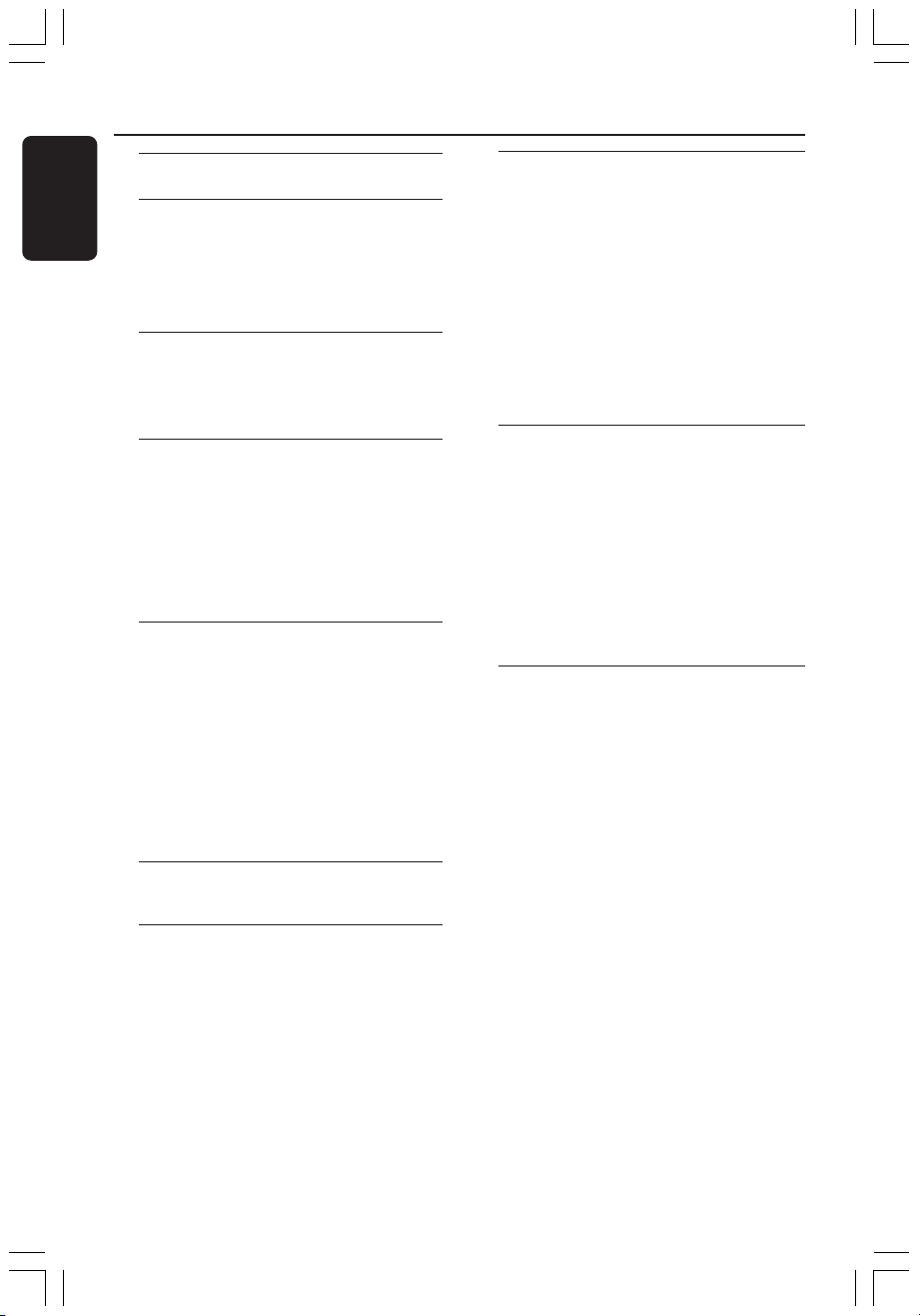
Indhold
Dansk
Specielle funktioner............................. 5
Oplysninger om vedligeholdelse
og sikkerhed
Installation ......................................................... 8
Rengøring af diske ........................................... 8
Om genbrug ...................................................... 8
Generelle oplysninger
Introduktion ...................................................... 9
Medfølgende tilbehør...................................... 9
Regionale koder ............................................... 9
Tilslutning af tv
Generelt........................................................... 10
Valg af den rette tilslutning af dit tv.......... 10
Indstilling af tv’et til korrekt
Video In-kanal ............................................. 10
Mulighed 1: Brug af Scart-stik...................... 11
Mulighed 2: Brug af S-Video (Y/C)-stik ..... 12
Mulighed 3: Brug af Video (CVBS)-stik ...... 13
Tilslutning af ekstra enheder
Brug af det andet SCART-stik
(EXT2-AUX-I/O) .......................................... 14
Tilslutning af kabelboks/dekoder .............. 14
Tilslutning af VCR/dvd-afspiller .................. 14
Tilslutning af et kamera til stikkene foran 15
Mulighed 1: Brug af DV In-stik ................... 15
Mulighed 2: Brug af S-VIDEO In-stik
eller VIDEO In-stik ..................................... 15
Brug af analoge lydudgange ........................... 16
Brug af digitale lydudgange .......................... 16
Frontpanel ..................................................17
Stikkene bag dækslet. ................................... 17
Fjernbetjening ................................. 18–19
Ilægning af batterier....................................... 20
Brug af fjernbetjeningen til at betjene
systemet ....................................................... 20
Brug af det alfanumeriske tastatur
til indtastning af tal/bogstaver.................. 20
Installation af dvd-optager
Første installation ................................... 21–22
Programmering af tv-kanaler....................... 23
Automatisk tv-kanalsøgning ....................... 23
Sortering af tv-kanaler efter
rækkefølgen på tv’et.............................. 23–24
Sortering af tv-kanaler ................................. 24
Indstilling af dine yndlings-tv-kanaler........ 25
Manuel tv-kanalsøgning ........................ 25–26
Tildeling af en dekoder................................ 26
Finjustering af tv-kanaler ............................. 27
Indstilling af klokkeslæt og dato ................. 27
Indstilling af sprog ..........................................28
Afspilning
Diske der kan afspilles ..................................29
Ilægning af en disk .......................................... 29
Start af diskafspilning ..................................... 30
Afspilning af en dvd-videodisk ................... 30
Afspilning af en (Super) video-cd .............. 30
Afspilning af en lydcd ................................... 30
Afspilning af en dvd+r(w)-disk ................... 31
Afspilning af en MP3-cd ............................... 31
Afspilning af billeddisk (diasshow)............. 31
Understøttede JPEG-billedformater......... 31
Yderligere funktioner til
afspilning
Brug af værktøjslinjeindstillinger ................ 32
Ændring af sprog for undertekst .............. 32
Ændring af sprog for lydsporet ................. 33
Skift af kameravinkler................................... 33
Sådan zoomes ind ......................................... 33
Tidssøgning .................................................... 33
Skift til en anden titel, et andet
kapitel/spor..................................................... 34
Søgning fremad/tilbage ................................. 34
Midlertidigt stop i afspilning/afspilning
i langsom gengivelse ......................................34
Valg af forskellige afspilningstilstande ........ 35
Gentagelse af afspilning ............................... 35
Gentagelse af et specifikt segment (A-B) 35
Afspilning i vilkårlig rækkefølge ................. 35
Scanning af disk ............................................. 35
6
2DVDR6xx_Dan_14074 9/28/04, 1:46 PM6
3139 246 14074
Page 7

Indhold
Optagelse
Diske til optagelse .........................................36
Optagelsesindstillinger .................................. 36
Optagelsestilstand ........................................ 37
Sprog for optagelse ...................................... 37
Tilføjelse af kapitelmarkeringer ................. 37
Funktion til direkte optagelse .................... 38
Filtreringstilstand .......................................... 38
Manuel optagelse .................................... 38–39
Manuel optagelse med automatisk
slukning (optagelse med ét tryk) ................39
Direkte optagelse .......................................... 40
Sletning af en optagelse ................................40
Optagelse med timer
Introduktion ....................................................41
Programmering af optagelser ............... 41
Programmering af optagelser fra en
kabelboks ..................................................... 42
Programmering af optagelser med
ShowView
®
-systemet ....................................43
–42
Ændring af en programmeret optagelse... 44
Sletning af en programmeret optagelse .... 44
Redigering/færdiggørelse af
optagelsen
Om redigering ................................................45
Farvekodede knappers funktioner ............ 45
Indeksbillede ................................................ 45
Ændring af disknavn/titel.............................. 46
Sikring af kompatibel redigering
(DVD+RW) ..................................................... 46
Færdiggørelse af disk (DVD+R) .................. 46
Videoredigering .............................................. 47
Skjul en uønsket scene ................................ 47
Redigering af et kapitel (Flet/Opdel/
Skjul) ............................................................. 48
Redigering af titel (Del/Anvend/
Index Picture)....................................... 48–49
Sletning af kapitelmærker............................ 49
Billedredigering............................................... 49
Brug af browseren
Gennemsyn af disken ....................................50
Farvekodede knappers funktioner ............ 50
Gennemsyn af billeddisken ..........................51
Tilføjelse af billeder til et album ................ 51
Ændring af billedernes rækkefølge
i et album ..................................................... 52
Ændring af billedernes rækkefølge
i et album ..................................................... 52
Sletning af et album ...................................... 52
Sletning af et billede i et album.................. 52
Ændring af indstillingerne for diasshow .. 53
Beskyt den optagede titel (DVD+RW) .....53
Systemmenu – Indstillinger
Adgang til indstillinger .................................. 54
Optagelse ....................................................... 54
Lyd .................................................................... 54
Disk .................................................................. 55
Adgangs ........................................................... 55
Funktioner ...................................................... 55
Systemmenu – Opsætning
Adgang til opsætningsindstillinger ..............56
Systemindstillinger ................................. 56–57
Klokkeslæt-dato ............................................ 57
Analog kanaler ............................................... 57
Videoudgang ........................................... 57–58
Lydudgang ....................................................... 58
Sprog ............................................................... 58
Indstilling af adgangskontrol
Om indstilling af adgangskontrol ................ 59
Angivelse eller ændring af pinkoden.......... 59
Aktivering/deaktivering af børnesikring .......
................................................................... 59~60
Godkendelse af diske................................... 60
Fejlfinding ............................................ 61–65
Symboler/ meddelelser på
displayet
................................................ 66–67
Dansk
2DVDR6xx_Dan_14074 9/28/04, 1:46 PM7
Specifikationer........................................ 68
Ordliste ..........................................................69
7
3139 246 14074
Page 8

Oplysninger om vedligeholdelse og sikkerhed
Dansk
ADVARSEL!
Højspænding! Bør ikke åbnes. Du kan få
elektrisk stød.
Maskinen indeholder ingen dele, der kan
repareres af brugeren. Reparationer bør
kun udføres af kvalificeret personale.
Installation
En egnet placering
– Placer apparatet på en flad, hård og stabil
overflade. Placer ikke apparatet på et tæppe.
– Placer ikke apparatet oven på andet udstyr,
der kan opvarme det (f.eks. modtager eller
forstærker).
– Anbring ikke noget under apparatet (f.eks.
cd’er, blade).
Plads til ventilation
– Anbring apparatet et sted med tilstrækkelig
ventilation for at forhindre intern
overophedning. Der skal være mindst 10 cm fri
plads bag ved og over apparatet og mindst
5 cm til venstre og højre for apparatet for at
undgå overophedning.
5cm (2.3")
10cm (4.5")
5cm (2.3")
10cm (4.5")
Rengøring af diske
Nogle problemer skyldes, at disken inde i
optageren er beskidt (f.eks. frosne billeder,
forstyrrelser i lyd eller billeder). Diske skal
rengøres regelmæssigt for at undgå disse
problemer.
Brug en blød klud til at rengøre disken, og tør
disken fra center til kant i en lige linje.
ADVARSEL!
Brug ikke opløsningsmidler som benzen,
fortynder, andre tilgængelige rensemidler eller
antistatisk spray beregnet til diske.
Da den optiske enhed (laser) i dvd-optageren
fungerer ved en højere hastighed end
almindelige dvd- eller cd-afspillere, kan rensecd’er beregnet til dvd- eller cd-afspillere skade
den optiske enhed (laser). Undlad derfor at
bruge en rense-cd.
Om genbrug
Denne betjeningsvejledning er udskrevet på
ikke-forurenende papir. Det elektroniske
udstyr indeholder mange materialer, der kan
genbruges. Hvis du smider en gammel maskine
ud, skal du aflevere den på en genbrugsstation.
Overhold de lokale regler angående
udsmidning af emballage, opbrugte batterier og
gammelt udstyr.
Undgå høje temperaturer, fugt, vand og
støv
– Apparatet må ikke udsættes for dryppende
væsker eller sprøjt.
– Anbring ikke nogen farekilder på apparatet
(f.eks. væskefyldte genstande, stearinlys).
8
2DVDR6xx_Dan_14074 9/28/04, 1:46 PM8
3139 246 14074
Page 9
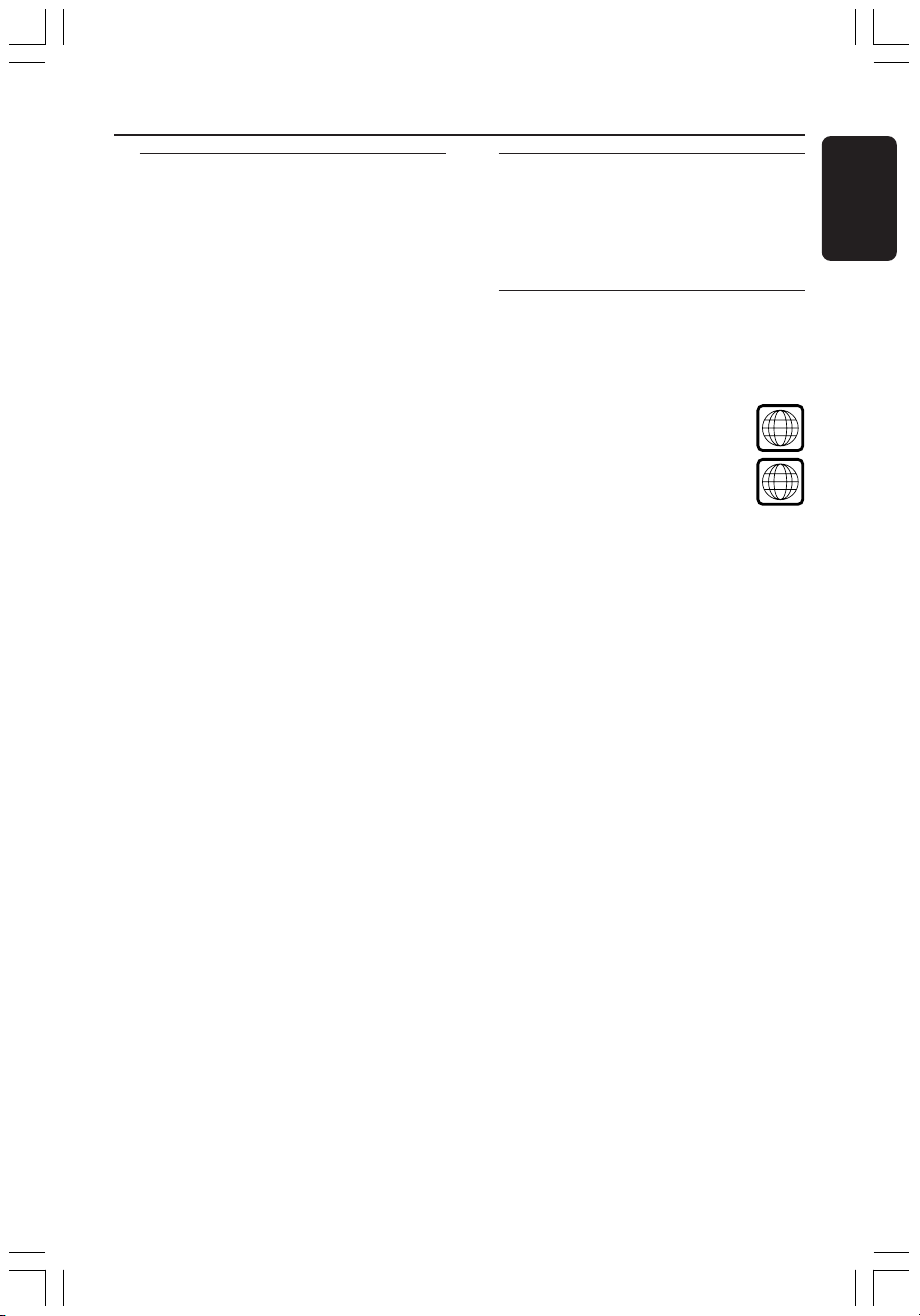
Generelle oplysninger
Introduktion
Med Philips dvd-optageren kan du optage tvprogrammer eller kopiere kameraoptagelser til
et dvd+rw eller dvd+r og afspille
forudindspillede dvd’er. Optagelserne du laver
med dvd-optageren kan afspilles på nogle dvdafspillere og dvd-rom-drev. I visse tilfælde skal
diskene lukkes, før de kan afspilles på andre
dvd-afspillere.
Læs denne vejledning, før du tager dvdoptageren i brug. Den indeholder vigtige
oplysninger og bemærkninger angående
betjeningen.
Nyttige tip:
– Hvis du har spørgsmål eller der opstår
problemer under betjeningen, kan du se kapitlet
“Fejlfinding”.
– Hvis du skal have yderligere hjælp, kan du ringe
til den lokale kundeservice. Relevante telefonnumre
og e-mail-adresser kan findes på de sidste sider af
denne vejledning. De tilsvarende telefonnumre og
e-mail-adresser angives i garantihæftet.
Medfølgende tilbehør
– Fjernbetjening og batterier
– Scart-kabel
– Antennekabel
– Hurtigbrugsguide
Regionale koder
Dvd-film frigives sædvanligvis ikke samtidigt i
alle regioner i verden, derfor er alle dvdafspillere kodet til en specifik regional kode.
Denne enhed kan kun afspille Region
2-dvd’er eller dvd’er fremstillet til
afspilning i alle regioner (“ALL”).
Dvd’er fra andre regioner kan ikke
afspilles med denne dvd-optager.
ALL
Dansk
2
2DVDR6xx_Dan_14074 9/28/04, 1:46 PM9
9
3139 246 14074
Page 10
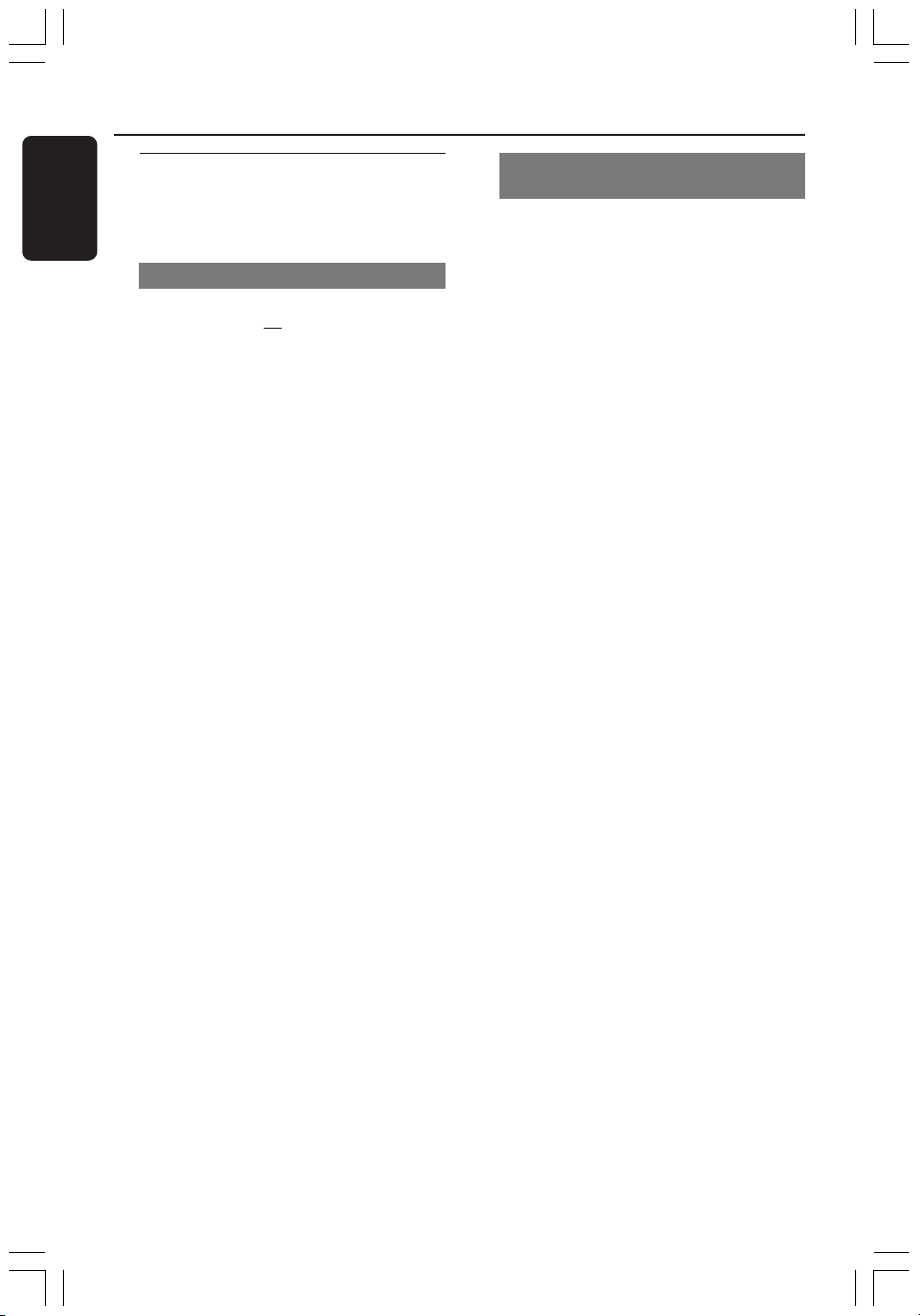
Tilslutning af tv
Dansk
Generelt
De nødvendige kabler skal tilsluttes, før du kan
optage eller afspille tv-programmer med dvdoptageren.
Valg af den rette tilslutning af dit tv
Når du installerer dvd-optageren for første
gang, skal du vælge
til at tilslutte dvd-optageren og tv’et.
en af følgende muligheder
● Mulighed 1: Brug af Scart-stik
Vælg dette, hvis tv’et er udstyret med et scartstik. Det giver den bedste billedkvalitet (se side
11).
● Mulighed 2: Brug af S-Video (Y/C)-stik
Vælg dette, hvis tv’et er udstyret med et
S-Video (SVHS)-stik. Det giver en fremragende
billedkvalitet (se side 12).
● Mulighed 3: Brug af video (CVBS)-stik
Vælg dette, hvis tv’et er udstyret med et video
(CVBS)-stik. Det giver en god billedkvalitet
(se side 13).
Indstilling af tv’et til korrekt Video
In-kanal
1 Tr yk på STANDBY-ON 2 på dvd-optageren
for at tænde den.
2 Tænd tv’et, og indstil den korrekte videokanal.
Du bør se den blå dvd-baggrundsskærm eller
den første installationsskærm på tv’et.
➜ Denne kanal ligger almindeligvis mellem de
laveste og højeste kanaler og kan kaldes
FRONT, A/V IN, VIDEO. Se manualen til tv’et
for yderligere oplysninger.
➜ Eller du kan gå til kanal 1 på tv’et, og
derefter trykke på knappen Channel (kanal),
indtil du ser kanalen Video In.
➜ Eller der kan være en knap eller afbryder på
fjernbetjeningen til tv’et, der vælger forskellige
videotilstande.
VIGTIGT!
Når alt er tilsluttet og du tænder dvdoptageren for første gang, skal du
afslutte installationen. Dette indstiller tvkanalerne, menusprog og andre
funktioner (se side 21~22).
10
2DVDR6xx_Dan_14074 9/28/04, 1:46 PM10
3139 246 14074
Page 11
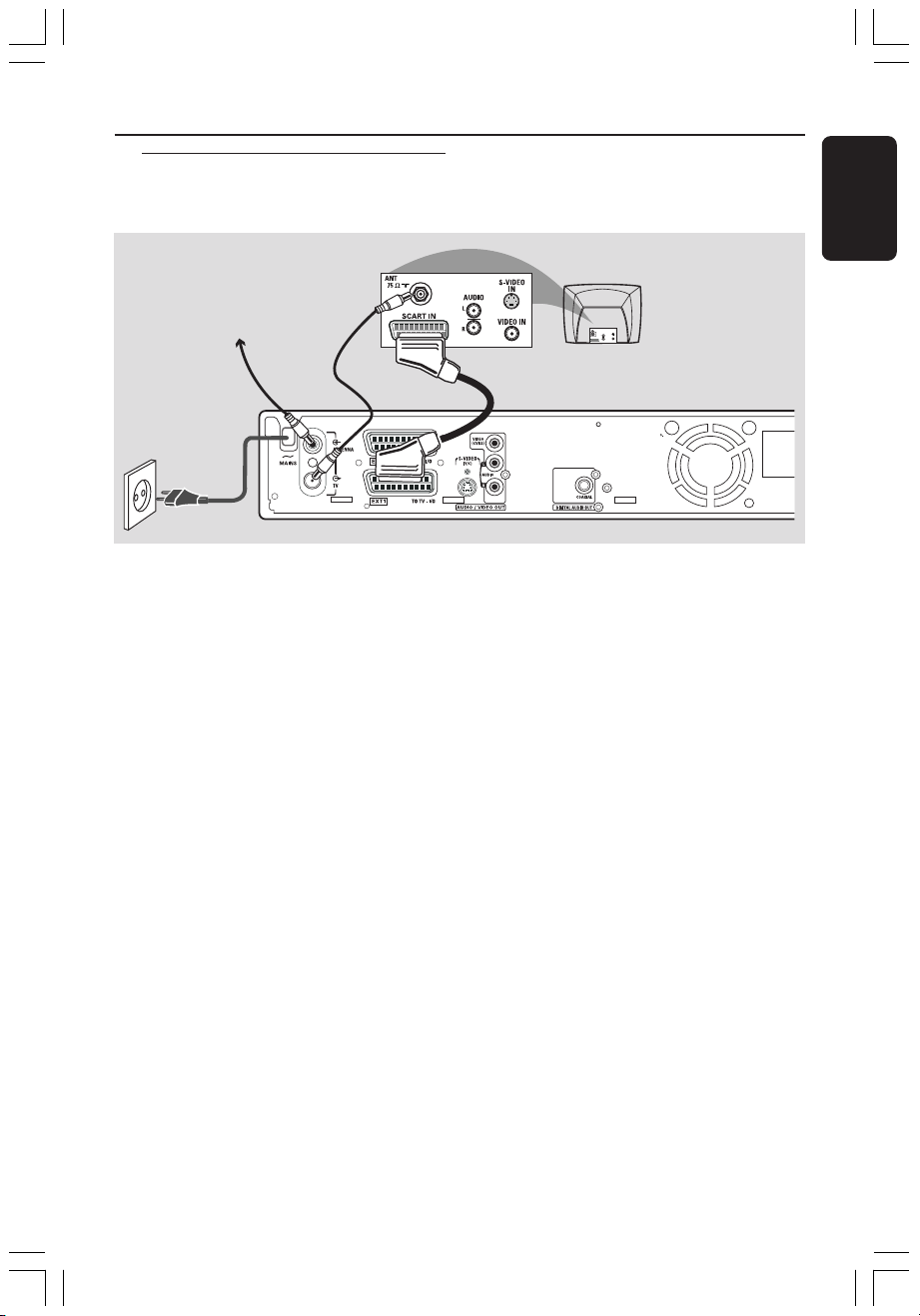
Mulighed 1: Brug af Scart-stik
Antenne-, satellit- eller
kabel-tv-signal
Tilslutning af tv (fortsat)
TV
S-VIDEO
IN
AUDIO
OUT
VIDEO IN
SCART IN
Dansk
1
2
4
Scart- eller EuroAV-kablet er den universelle
forbindelse mellem billed-, lyd- og
kontrolsignaler. Når du bruger denne type
forbindelse er der i praksis intet kvalitetstab,
hverken for billede eller lyd.
Du skal have følgende kabler ved hånden:
1) Antennekabel
2) SCART-kabel
1 Sluk tv’et, og fjern antennekablet fra tv’et (eller
satellitmodtager/kabelboks). Indsæt det i
ANTENNA IN-stikket bag på dvd-optageren.
2 Tilslut det medfølgende antennekabel til dvd-
optagerens TV OUT-stik og til antennestikket
bag på tv’et.
3 Brug et SCART-kabel til at forbinde dvd-
optagerens EXT 1 (TO TV-I/O)-stik og
SCART-stikket bag på tv’et.
4 Tilslut det medfølgende strømkabel til dvd-
optagerens ~ MAINS og til strømforsyningen.
5 Tr yk på STANDBY-ON 2 på dvd-optageren
for at tænde den.
➜ Meddelelsen “IS THE TV ON?” (Er tv’et
tændt?) vises på displayet.
3
6 Tænd tv’et.
➜ Hvis tilslutningen er udført korrekt, skifter
tv’et automatisk til Video In-kanalen til SCARTstikket og du kan se menuen { Language and
Country } (sprog og land) på tv’et.
➜ Hvis ikke, vælg manuelt den korrekte Video
In-kanal på tv’et, indtil du ser menuen
{ Language and Country } (sprog og land).
7 Fortsæt til side 21 for at fortsætte
installationen.
Nyttige tips:
– Hvis tv-apparatet har flere SCART-stik, skal du
vælge SCART-stikket, som er egnet til både
videoudgang og videoindgang.
– Hvis tv-apparatet viser en menu for SCARTstikket, skal du vælge “VCR” som kilde for SCARTstikket.
– EXT 2 AUX-I/O-stikket er kun beregnet til
ekstra enheder.
2DVDR6xx_Dan_14074 9/28/04, 1:46 PM11
11
3139 246 14074
Page 12
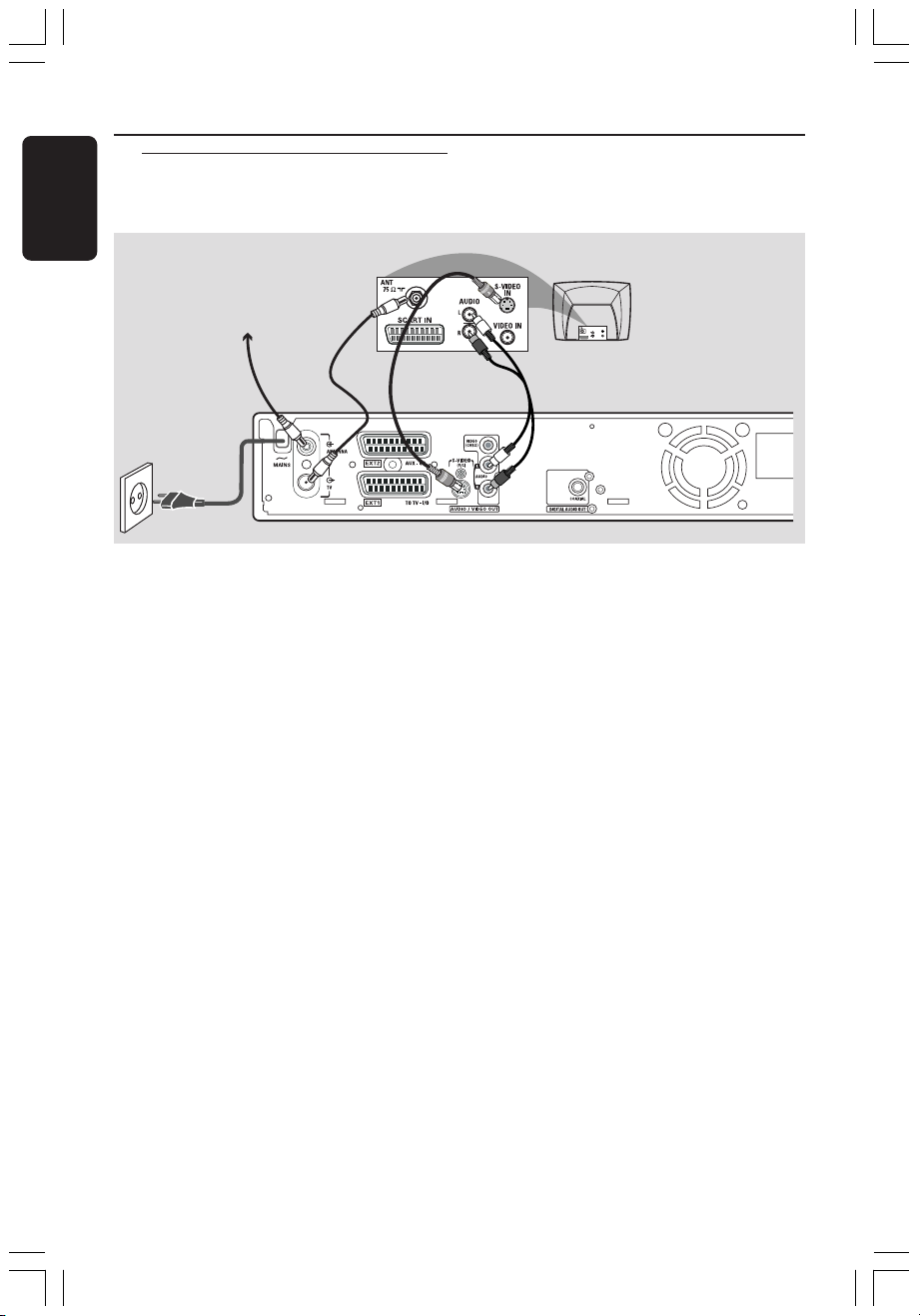
Tilslutning af tv (fortsat)
Dansk
Mulighed 2: Brug af S-Video
(Y/C)-stik
Antenne-, satellit- eller
kabel-tv-signal
1
2
5
Dette kabel, også kendt som SVHS-kablet,
bruges til at sende signal med lysstyrke
(Y-signal) og signal med farve (C-signal) hver
for sig. Dette mini DIN-stik kaldes også et
Hosiden-stik.
Du skal have følgende kabler ved hånden:
1) Antennekabel
2) S-Video (SVHS)-kabel (kan købes separat)
3) Lydkabler (rød/hvid, kan købes separat)
1 Sluk tv’et, og fjern antennekablet fra tv’et (eller
satellitmodtager/kabelboks). Indsæt det i
ANTENNA IN-stikket bag på dvd-optageren.
2 Tilslut det medfølgende antennekabel til dvd-
optagerens TV OUT-stik og til antennestikket
bag på tv’et.
3 Brug et S-Video (SVHS)-kabel til at forbinde
dvd-optagerens S-VIDEO (Y/C) OUT-stik til
S-Video In-stikket bag på tv’et (kan også hedde
S-Video In eller SVHS).
4 Brug et lydkabel (rød/hvid) til at forbinde dvd-
optagerens AUDIO L/R OUT-stik til Audio
In-stikket bag på tv’et (kan også hedde AV In
eller Audio In).
5 Tilslut det medfølgende strømkabel til dvd-
optagerens ~ MAINS og til strømforsyningen.
TV
S-VIDEO
IN
AUDIO
OUT
VIDEO IN
SCART IN
34
6 Tr yk på STANDBY-ON 2 på dvd-optageren
for at tænde den.
➜ Meddelelsen “IS THE TV ON?” (Er tv’et
tændt?) vises på displayet.
7 Tænd tv’et. Vælg den korrekte Video In-kanal
på tv’et (se side 10).
➜ Installationsmenuen { Language and
Country } (sprog og land) vises på tv’et.
8 Fortsæt til side 21 for at fortsætte
installationen.
12
2DVDR6xx_Dan_14074 9/28/04, 1:46 PM12
3139 246 14074
Page 13
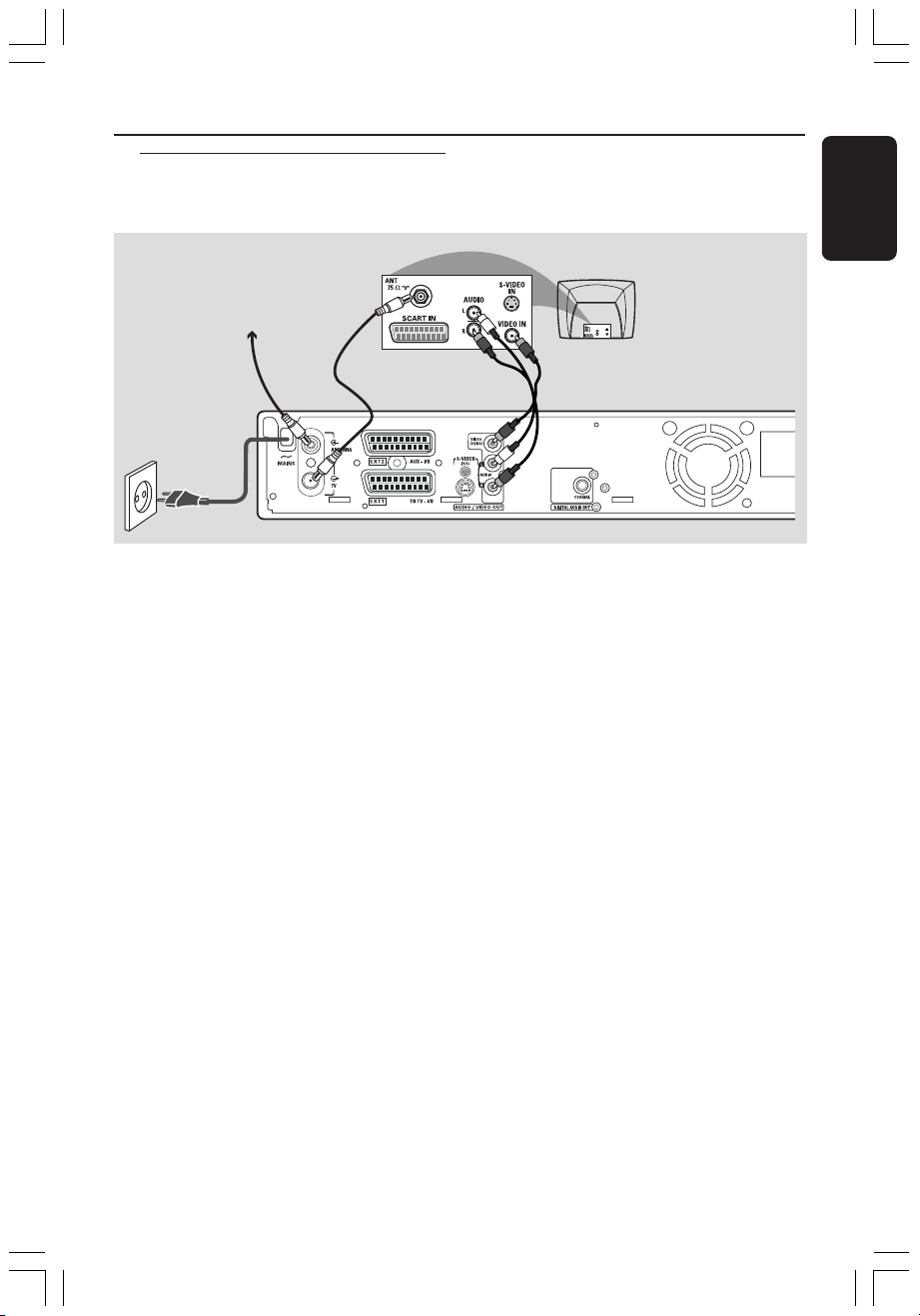
Mulighed 3: Brug af Video
(CVBS)-stik
Tilslutning af tv (fortsat)
Dansk
Antenne-, satellit- eller
kabel-tv-signal
14
2
5
Dette kabel, der almindeligvis har gule stik,
bruges til at sende sammensatte videosignaler
(FBAS, CVBS). Med denne sendemetode
sendes signalet med farve og signalet med
lysstyrke på samme kabel
Du skal have følgende kabler ved hånden:
1) Antennekabel
2) Videokabel (CVBS) (gul, kan købes separat)
3) Lydkabler (rød/hvid, kan købes separat)
1 Sluk tv’et, og fjern antennekablet fra tv’et (eller
satellitmodtager/kabelboks). Indsæt det i
ANTENNA IN-stikket bag på dvd-optageren.
2 Tilslut det medfølgende antennekabel til dvd-
optagerens TV OUT-stik og til antennestikket
bag på tv’et.
3 Brug et videokabel (CVBS) til at forbinde dvd-
optagerens VIDEO (CVBS) OUT-stik til
Video In-stikket bag på tv’et (kan også hedde
Video In, AV In eller Composite).
4 Brug et lydkabel (rød/hvid) til at forbinde dvd-
optagerens AUDIO L/R OUT-stik til Audio
In-stikket bag på tv’et (kan også hedde AV In
eller Audio In).
5 Tilslut det medfølgende strømkabel til dvd-
optagerens ~ MAINS og til strømforsyningen.
TV
S-VIDEO
IN
AUDIO
OUT
VIDEO IN
SCART IN
3
6 Tr yk på STANDBY-ON 2 på dvd-optageren
for at tænde den.
➜ Meddelelsen “IS THE TV ON?” (Er tv’et
tændt?) vises på displayet.
7 ænd tv’et. Vælg den korrekte Video In-kanal på
tv’et (se side 10).
➜ Installationsmenuen { Language and
Country } (sprog og land) vises på tv’et.
8 Fortsæt til side 21 for at fortsætte
installationen.
13
2DVDR6xx_Dan_14074 9/28/04, 1:46 PM13
3139 246 14074
Page 14
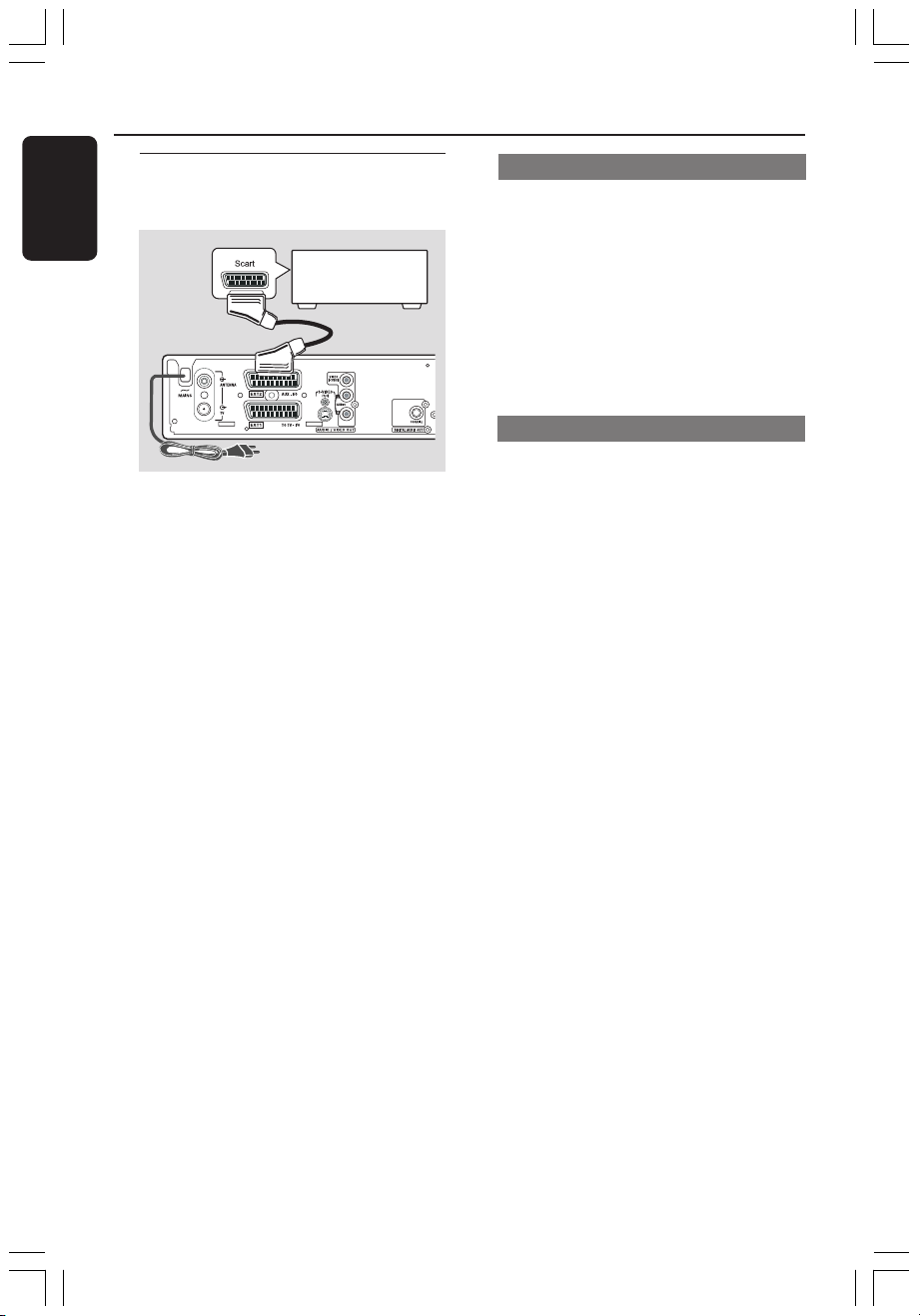
Tilslutning af ekstra enheder
Dansk
Brug af det andet SCART-stik
(EXT2-AUX-I/O)
Du kan tilslutte en videooptager (VCR), dvdafspiller, dekoder, satellitmodtager eller
kabelboks til EXT 2 AUX-I/ O-stikket bag på
dvd-optageren.
Når afspilningen starter på denne ekstra
enhed, sender dvd-optageren automatisk
video/audiosignalerne fra EXT 2 AUX-I/ O-
stikket til EXT 1 TO TV-I/O-stikket. Du ser
derefter billedet fra den ekstra enhed på tv’et,
selvom dvd-optageren er slukket (kun hvis du
har tilsluttet tv’et via EXT 1 TO TV-I /O-
stikket, se side 11).
Sådan skiftes der mellem afspilning fra
eksterne enheder og afspilning fra dvdafspilleren
● Tr yk på TV/DVD på fjernbetjeningen.
kabelboks / dekoder /
vcd/dvd-afspiller
Tilslutning af kabelboks/dekoder
Hvis kabelboksen/dekoder har et scart-stik,
kan du vælge at slutte det til det andet scartstik.
1 Brug et scart-kabel til at tilslutte kabelboksen/
dekoder (kaldes almindeligvis ‘TV’ eller
‘TO TV’) til EXT 2 AUX-I/ O-stikket bag dvdoptageren.
2 Vælg tv-kanalerne, der skal modtages af
kabelboksen, direkte på selve modtageren.
Tilslutning af VCR/dvd-afspiller
Du skal bruge denne forbindelse, hvis du vil
optage videobånd eller diske til dvd+r(w)diske.
● Brug et scart-kabel til at slutte scart-stikket
(kaldes almindeligvis ‘SCART OUT’ eller
‘TO TV’) på vcd/dvd-afspillere til
EXT 2 AUX-I/ O-stikket.
● Alternativt kan du vælge at forbinde via
stikkene foran på dvd-optageren, hvis de ekstra
enheder har samme udgang.
➜ Før du anvender apparatet, skal du vælge
‘CAM1’ som indgangskanal.
Se side 38~39 vedrørende optagelse.
1) Tilslut S-VIDEO-indgangen og
AUDIO L/R-indgangen.
ELLER
2) Tilslut VIDEO-indgangen og AUDIO L/R-
indgangene.
14
2DVDR6xx_Dan_14074 9/28/04, 1:46 PM14
Nyttigt tip:
– De fleste forudindspillede videokassetter og
dvd’er er kopibeskyttede. Hvis du forsøger at
kopiere dem, vises meddelelsen ‘COPY PRO’
(kopibeskyttet) i displayet.
3139 246 14074
Page 15
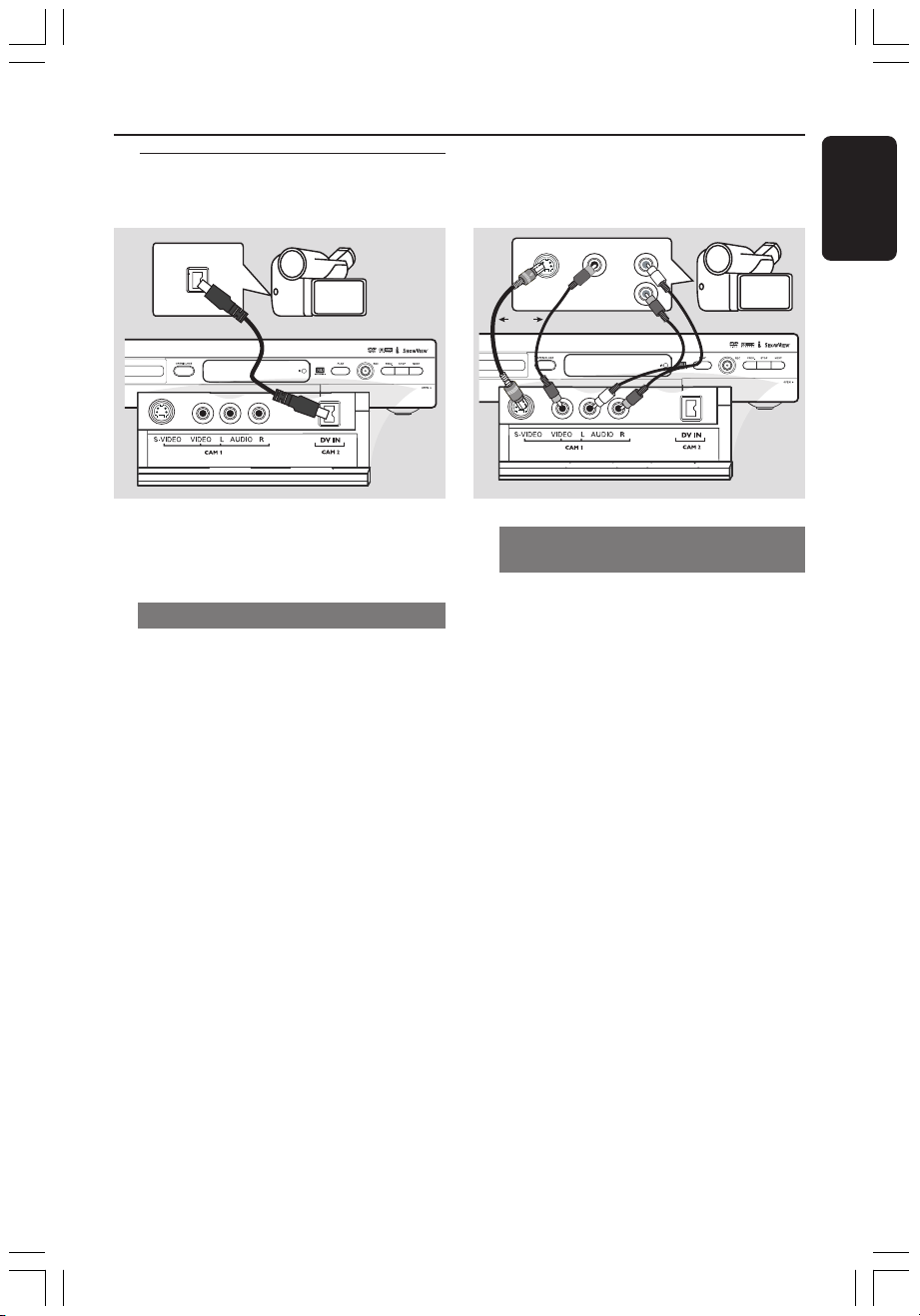
Tilslutning af ekstra enheder (fortsat)
Tilslutning af et kamera til
stikkene foran
DV OUT
S-VIDEO OUT
Eller
1
VIDEO OUT
AUDIO OUT
2
Dansk
L
R
CH- CH+
Du kan bruge stikkene foran til at kopiere
optagelser fra et kamera. Stikkene er placeret
bag et dæksel på højre side.
Mulighed 1: Brug af DV In-stik
(kun til DVDR615 og DVDR616)
Brug denne forbindelse, hvis du har et digitalt
videokamera eller et Digital 8-kamera. Det
giver den bedste billedkvalitet.
● Brug et i.LINK-kabel med fire ben til at slutte
dvd-optagerens DV IN-stik til den korrekte
DV-udgang på videokameraet.
Før du anvender apparatet, skal du vælge
‘CAM 2’ som indgangskanal.
Se side 38~39 vedrørende optagelse.
Nyttigt tips:
– Du kan også bruge DV IN til at slutte dvdoptageren til en computer, som har en Digital
Video-udgang. Computeren skal have et IEEE
1394 Firewire-stik.
–DV-stikket på denne optager kan kun modtage
indgangssignaler. Det kan ikke udsende signaler.
CH- CH+
Mulighed 2: Brug af S-VIDEO In-stik
eller VIDEO In-stik
Brug en S-VIDEO-forbindelse, hvis du har et
Hi8- eller S-VHS(C)-kamera. Det giver en
meget god billedkvalitet.
Alternativt kan du bruge VIDEO-forbindelsen,
hvis kameraet kun er udstyret med en enkelt
videoudgang (Composite Video, CVBS). Det
giver en god billedkvalitet.
1 Brug et S-video-kabel til at forbinde dvd-
optagerens S-VIDEO-indgang til den
relevante VHS-udgang på kameraet.
ELLER
Brug et videokabel (CVBS) til at forbinde dvdoptagerens VIDEO-indgangen til den relevante
videoudgang på kameraet.
2 Brug et lydkabel (rød/hvid) til at forbinde dvd-
optagerens AUDIO L/R-indgangen til
lydudgangen på kameraet.
Før du anvender apparatet, skal du vælge
‘CAM1’ som indgangskanal.
Se side 38~39 vedrørende optagelse.
2DVDR6xx_Dan_14074 9/28/04, 1:46 PM15
15
3139 246 14074
Page 16

Tilslutning af ekstra enheder (fortsat)
Dansk
Brug af analoge lydudgange
STEREO
AUDIO IN
Du kan tilslutte dvd-afspilleren til et 2-kanals
stereosystem eller modtager for at få glæde af
stereolydsystemet.
● Brug et lydkabel (rød/hvid) til at tilslutte
AUDIO L/R (rød/hvid) til en af følgende
enheder :
– et stereosystem (f.eks. minisystem eller tv)
– en modtager med Dolby Surround Pro Logic
– en modtager med 2-kanals analog stereo
Brug af digitale lydudgange
L
R
Du kan tilslutte dvd-afspilleren til en A/Vmodtager eller -forstærker for opleve
hjemmebiografens surround-lyd.
● Brug et koaksialkabel til at tilslutte COAXIAL
til en af følgende enheder:
– en A/V-modtager eller en A/V-forstærker med
en digital dekoder til multikanalslyd
– en modtager med 2-kanals digital stereo
(PCM)
DIGITAL IN
Før du betjener apparatet, skal du indstille
Analogue Output (analogudgangen) tilsvarende
(se side 54). Vælg en lydindstilling, som er mest
kompatibel med de tilsluttede enheder.
ADVARSEL!
Brug ikke “Phono”-indgangen på en forstærker
til at etablere en forbindelse til dvd-optageren.
Denne indgang er kun beregnet til pladespillere
uden forforstærker. Dvd-optageren eller
modtageren kan ødelægges, hvis dette sker.
16
2DVDR6xx_Dan_14074 9/28/04, 1:46 PM16
Før du anvender apparatet, skal du indstille
Digital Output (digitaludgang) tilsvarende (se
side 58). Hvis indstillingen Digital Output
(digital udgang) ikke svarer til dit stereoanlægs
egenskaber, kan stereoanlægget udsende en
høj, forvrænget lyd eller slet ingen lyd.
Nyttige tips:
– Digital multikanalslyd giver den bedst mulige
lydkvalitet. Du skal bruge en multikanals-A/Vmodtager eller -forstærker, som understøtter
mindst et af lydformaterne på dvd-optageren
(MPEG2, Dolby Digital). Se manualen til
stereoanlægget for at finde ud af, hvilke
lydformater det understøtter.
– Afspilning i seks-kanals digital surround sound
er kun mulig, hvis modtageren har en digital
dekoder til multikanalslyd.
3139 246 14074
Page 17

Frontpanel
1
1.3
2
1 STANDBY-ON 2
– Tænd eller sluk dvd-optageren.
2 Diskskuffe
3 OPEN/CLOSE ç
– Åbn eller luk diskskuffen.
4 Display
– Viser oplysninger om dvd-optagerens
nuværende status.
5 PLAY 2
– Afspiller en disk.
6 REC 0
– Starter optagelsen af den aktuelle tv-kanal eller
den aktuelle videoindgangskilde.
7 PREV/CH- ∞
– Gå til det forrige kapitel/nummer, foretager en
bagudrettet søgning eller går til forrige kanal.
5
#
6
74
DV IN
CAM 2
3
0
!
@
CAM 1
Stikkene bag dækslet
Åbn dækslet som angivet med OPEN 2-
etiketten ved højre hjørne.
0 S-VIDEO
– S-video-indgang til SVHS/Hi8-kameraer eller
SVHS/Hi8-videooptagere
(indgangskanalnummer ‘CAM 1’).
! VIDEO
– Videoindgang til kameraer eller videooptagere
(indgangskanalnummer ‘CAM 1’).
@ L/R AUDIO
–Lydindgang til kameraer eller videooptagere
(indgangskanalnummer ‘CAM 1’).
# DV IN (kun DVDR615, DVDR616)
– Indgang til digitale kameraer eller andre egnede
enheder, der bruger dette stik
(indgangskanalnummer ‘CAM 2’).
8
CH- CH+
9
Dansk
8 STOP 9
– Stopper afspilning/optagelse.
9 NEXT/CH+ §
– Går til næste kapitel/nummer, foretager en
fremadrettet søgning eller går til næste kanal.
2DVDR6xx_Dan_14074 9/28/04, 1:46 PM17
17
3139 246 14074
Page 18
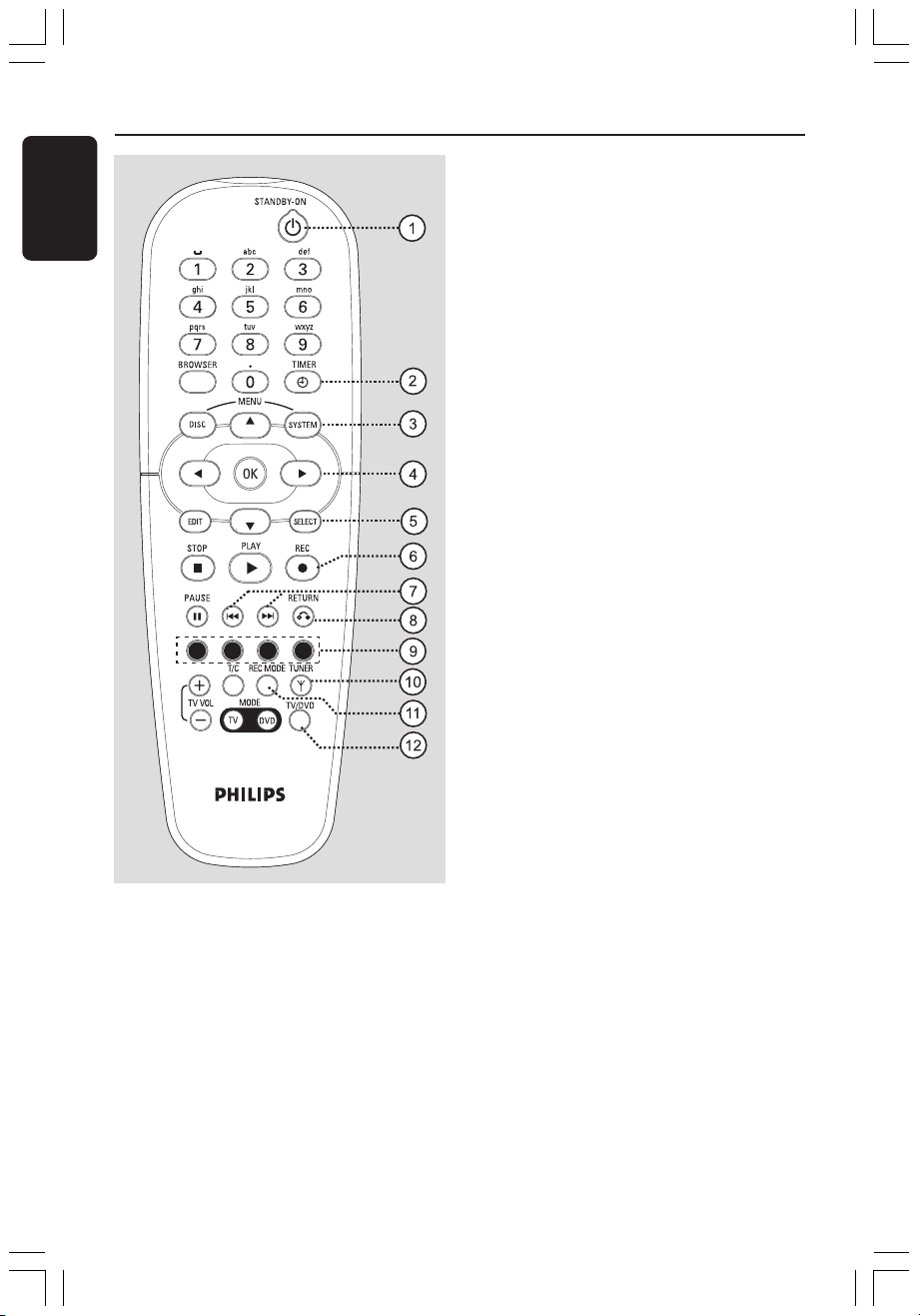
Fjernbetjening
Dansk
4 1 2: Piltaster til at flytte til venstre eller højre.
34: Flyt op/ned eller gå til næste/forrige kanal.
5 SELECT
– Vælger en funktion.
– Skifter mellem store og små bogstaver, når du
bruger det alfanumeriske tastatur.
6 REC 0
– Starter optagelsen af den aktuelle tv-kanal eller
den aktuelle videoindgangskilde.
7 ∞ §
–Forrige eller næste kapitel/nummer
CH+
– Hold knappen nede for at søge hurtigt tilbage
eller frem.
8 RETURN
– Går tilbage til forrige menu på en video-cd
CH-
(vcd) eller visse dvd’er.
9 Farvede knapper
– Flere funktioner er tilgængelige via de farvede
knapper. Disse funktioner vises nederst på
skærmen i de menuer, hvor de kan bruges.
0 TUNER
– Skifter mellem den interne tunertilstand (tv-
programmer, eksterne kanaler).
! REC MODE
– Vælg en optagelseshastighed: M1, M2, M2x, M3,
M4, M6 eller M8. Dette bestemmer kvaliteten
af optagelsen og mængden/varigheden af, hvad
du kan optage på en dvd+r(w).
@ TV/DVD
– Skift mellem afspilning fra eksterne enheder
(tilsluttet via EXT 2 AUX-I/O-stik) og afspilning
fra dvd-afspiller.
1 STANDBY-ON 2
– Tænd eller sluk dvd-optageren.
2 TIMER
– Åbner eller forlader menuen til optagelse med
timer.
3 SYSTEM-MENU
– Åbn eller luk systemmenuen.
18
2DVDR6xx_Dan_14074 9/28/04, 1:46 PM18
3139 246 14074
Page 19

13
21
22
20
19
18
17
16
15
14
23
CH-
CH+
24
# Alfanumerisk tastatur
– Indtast tal eller bogstaver i de relevante felter.
– Vælg det kapitel/nummer, du vil afspille.
– Vælg en tv-kanal, mens apparatet er i intern
tuner-tilstand.
$ BROWSER
– Viser Media Browser (mediebrowseren) på
skærmen, som lader dig gennemse og håndtere
indholdet, der er gemt på den aktuelle disk.
% DISC-MENU
– Åbner dvd’ens diskmenu eller skærmbilledet
Index Picture (oversigtsbillede) på en
dvd+r(w).
^ OK
– Gemme eller bekræfte en indtastning eller et
valg.
& EDIT
– Åbner eller forlader redigeringsmenuen til
dvd+r(w)-diske.
* STOP 9
– Stopper afspilning/optagelse.
– Hvis knappen holdes nede, åbnes og lukkes
diskskuffen.
( PLAY 2
– Afspiller en disk.
) PA USE ;
– Stopper midlertidigt afspilning/optagelse.
–Tryk gentagne gange for at se et midlertidigt
stoppet billede en ramme ad gangen.
¡ T/C (Title/Chapter)
– Vælg ‘T’(title)/’C’(kapitel) direkte fra
menulinjen.
++
+ /
++
--
-
--
™ TV VOL
–Juster lysstyrken på tv-apparatet (kun Philips-
tv-apparater med RC5-Kode).
£ DVD MODE
– Skifter til dvd-tilstand.
Derefter kan du ikke bruge knapperne på
fjernbetjeningen til at styre dit Philips-tv.
≤ TV MODE
– Skifter til tv-tilstand.
Derefter kan du bruge følgende knapper til at
styre det meste af Philips-tv’et.
– STANDBY 2: Sluk tv-apparatet.
– 0-9: Tr yk for at vælge en tv-kanal på tv’et.
– 3 4 : Tryk for at skifte tv-kanaler på tv’et.
Fjernbetjening (fortsat)
Dansk
19
2DVDR6xx_Dan_14074 9/28/04, 1:46 PM19
3139 246 14074
Page 20
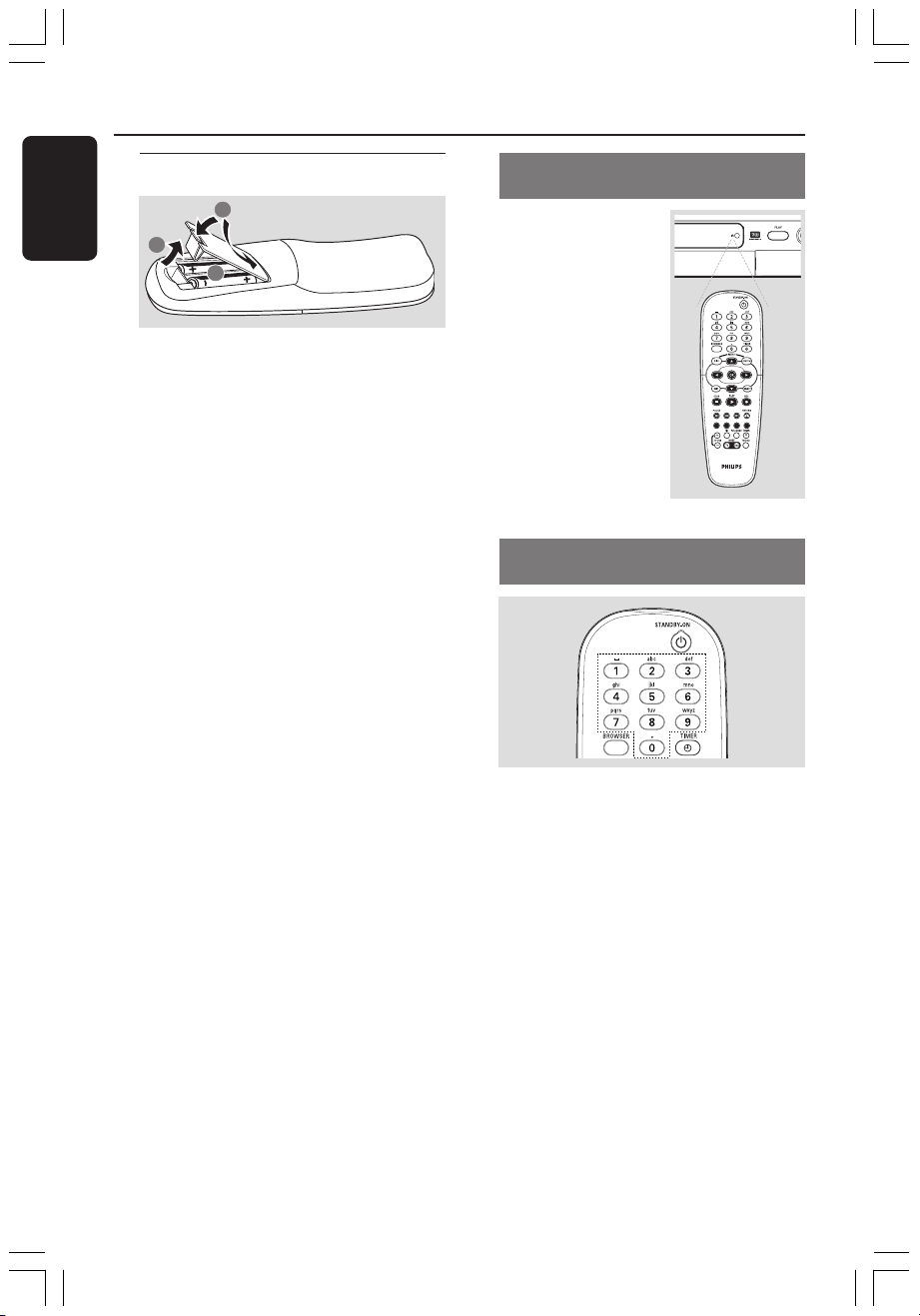
Fjernbetjening (fortsat)
Dansk
Ilægning af batterier
3
1
2
1 Åbn batterirummet.
2 Ilæg to batterier af typen R06 eller AA, og følg
tegnene (+-) inden i rummet.
3 Luk dækslet.
ADVARSEL!
– Fjern batterierne, hvis de er opbrugte,
eller hvis fjernbetjeningen ikke skal
bruges i lang tid.
– Brug ikke både gamle og nye batterier
eller batterier af forskellig type
samtidigt.
– Batterier indeholder kemiske stoffer,
og de skal derfor bortskaffes på
forsvarlig vis.
Brug af fjernbetjeningen til at
betjene systemet
1 Ret fjernbetjeningen
direkte mod
fjernbetjeningssensoren
(iR) på frontpanelet.
2 Vælg hvilket apparat du
vil styre ved at trykke på
en af knapperne på
fjernbetjeningen (f.eks.
TV MODE, DVD MODE).
3 Vælg derefter den
ønskede funktion (f.eks.
S, T).
Brug af det alfanumeriske tastatur
til indtastning af tal/bogstaver
20
2DVDR6xx_Dan_14074 9/28/04, 1:46 PM20
–Tryk på en knap så mange gange det er
nødvendigt for at få vist det ønskede bogstav
eller tal.
– Hvis du vil indtaste landespecifikke bogstaver,
skal du trykke på ∞ eller § på det relevante
bogstav.
– Hvis du vil indtaste et mellemrum, skal du
trykke på knap {1}.
3139 246 14074
Page 21

Installation af dvd-optager
TV FORMAT
Select your TV format
TV Format
Done
4:3 Panscan
4:3 Letterbox
16:9
Første installation
Installationsskærmbilledet vises, første gang du
tænder dvd-optageren. Fra dette skærmbillede
kan du hurtigt indstille de grundlæggende
funktioner for dvd-optageren, herunder tv-
kanaler og sprog.
VIGTIGT!
– Du skal tænde tv’et og vælge den rette
Video In-kanal for at se første
installationsmenuen.
– Du skal fuldføre installationen, før du
kan anvende dvd-optageren.
1 Tr yk på STANDBY-ON 2 for at tænde dvd-
optageren.
➜ Menuen { Language and Country }
(sprog og land) vises på tv’et.
LANGUAGE AND COUNTRY
Select Language and Country
Language
Country
Done
Menu
English
Spanish
French
2 Vælg { Language } (sprog), og tryk på 2.
3 Tr yk på 3 4 for at vælge de ønskede sprog for
skærmmenuen (on-screen display = OSD), tryk
derefter på 1 for at bekræfte.
4 Tr yk på 4 for at vælge { Country } (land), og
tryk på 2 for at vælge land.
5 Tr yk på 3 4 for at vælge det land, du bor i,
tryk derefter på 1 for at bekræfte.
6 Tr yk på 4 for at vælge { Done } (klar), og tryk
på OK for at bekræfte.
➜ Menuen { TV Format } (TV-Format) vises
på tv’et.
7 Marker { TV Format } (TV-Format), og tryk
på 2.
16:9
4:3 Letterbox
4:3 Panscan
8 Tr yk på 3 4 for at markere det ønskede tv-
skærmformat, og tryk derefter på 1 for at
bekræfte.
➜ Det valgte format vil kun blive brugt, hvis du
indsætter en dvd med samme format.
9 Tr yk på 4 for at vælge { Done } (klar), og tryk
på OK for at bekræfte.
➜ Menuen { Channel Search }
(kanalsøgning) vises på tv’et.
Dansk
TIP: Tr yk på OK for at forlade første installationsmenuen.
Tr yk på RETURN for at gå tilbage til forrige menupunkt.
2DVDR6xx_Dan_14074 9/28/04, 1:46 PM21
21
3139 246 14074
Page 22

Installation af dvd-optager (fortsat)
Dansk
CHANNEL SEARCH
Automatic channel search will find and
store all channels. Make sure to connect
the antenna.
Search channels
Skip Search
Start
Bemærk! Kontroller, at du har tilsluttet dvd-
optageren, tv’et og satellitmodtageren/
kabelboksen (hvis en sådan haves) korrekt og
tændt for dem. Den automatiske kanalsøgning
finder signalerne og gemmer alle de
tilgængelige programkanaler.
0 Tr yk på OK igen for at starte den automatiske
tv-kanalsøgning.
➜ Den automatiske søgning kan tage 15
minutter.
! Når du har fuldført tv-kanalsøgningen, skal du
trykke på OK for at fortsætte.
➜ Menuen { Time and Date } (tid og dato)
vises på tv’et.
TIME AND DATE
Check time and date and correct if
necessary
Time
Date
Done
09:00
26.06.2004
OK
Nyttige tip:
– Hvis dvd-optageren ikke kan finde nogle tvstationer, skal du vælge programnummer {1} på tvapparatet eller kontrollere kabeltilslutningen fra
antennestikket til dvd-optageren og tv-apparatet.
– Hvis lyden eller billedet er forvrænget på nogle
af de gemte tv-kanaler, kan du finde oplysninger
om manuel tv-søgning eller finjustering i “Tvkanalsøgning” på side 23~27.
" Kontroller, at oplysningerne på menuen er
korrekte.
➜ Hvis du vil foretage ændringer, skal du følge
4~8 i “Indstilling af klokkeslæt og dato”
trin
på side 27.
§ Tr yk på 4 for at vælge { Done } (klar), og tryk
på OK for at gemme ændringerne.
➜ Installationen er nu fuldført.
➜ Den første indstillede tv-kanal vises.
Dvd-optageren er klar til brug!
TIP: Tr yk på OK for at forlade første installationsmenuen.
Tr yk på RETURN for at gå tilbage til forrige menupunkt.
22
2DVDR6xx_Dan_14074 9/28/04, 1:46 PM22
3139 246 14074
Page 23
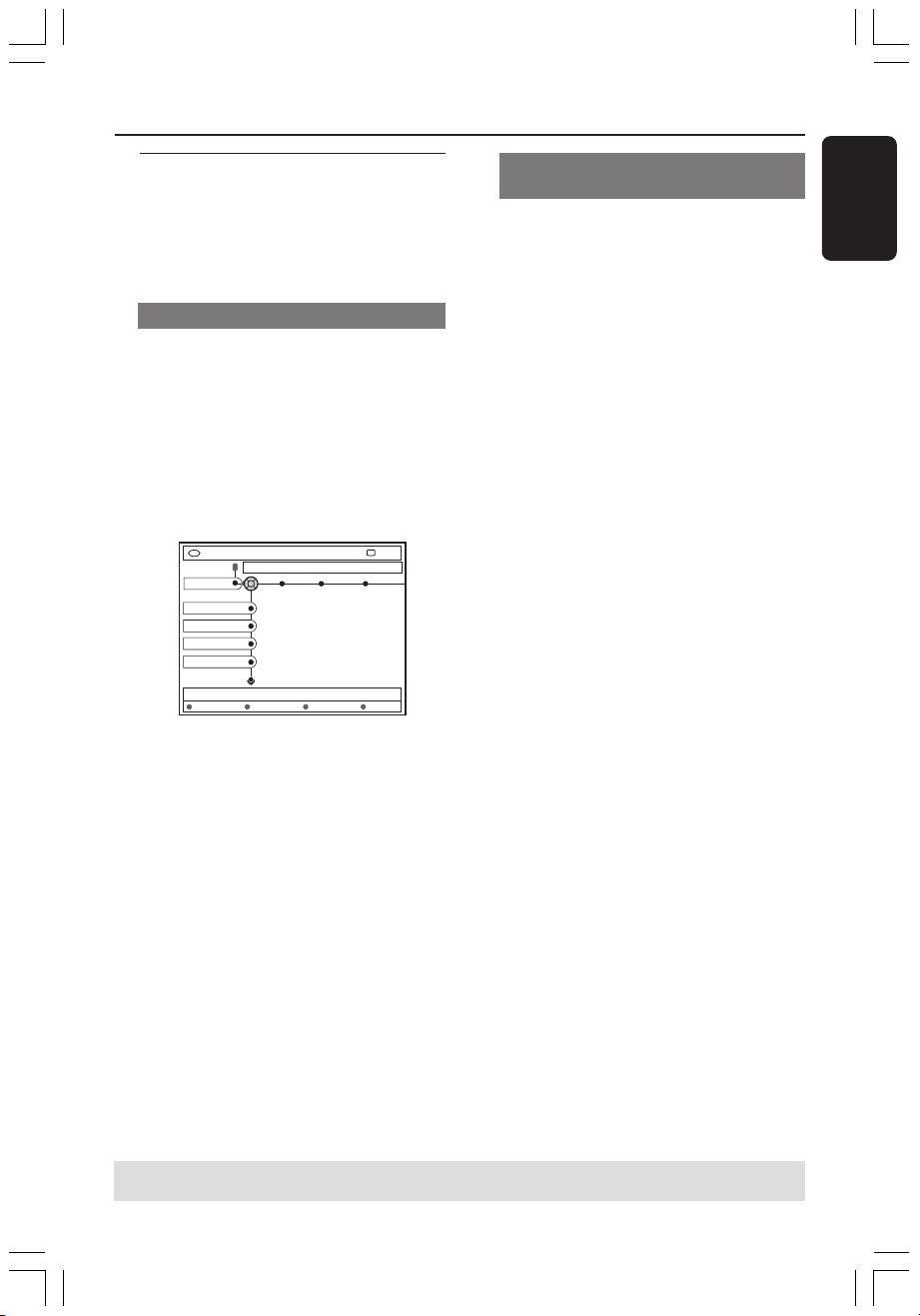
Installation af dvd-optager (fortsat)
Programmering af tv-kanaler
Selvom dvd-optageren vælger tilgængelige tv-
kanaler under installationen, kan du ønske at
gentage processen senere, hvis du får flere
kanaler i dit område eller hvis du skal
geninstallere dvd-optageren.
Automatisk tv-kanalsøgning
Dette vil erstatte de gemte tv-kanaler med
nye.
1 Tr yk på SYSTEM-MENU på fjernbetjeningen.
➜ Systemmenuen vises på tv’et.
2 Tr yk på 4, indtil du kan vælge { Set-up }
(opsætning).
3 Tr yk på 2, indtil du kan vælge { Analogue
Ch. } (Analog kanal).
DVD-VIDEO-TITLE 04|CO1
Set-up
Auto search
Follow TV
Sort
Favourites
Analogue Ch.
STOP
4 Tr yk på 4 for at vælge { Auto search } (auto
søgning), og tryk på 2 for at bekræfte.
➜ Den automatiske tv-kanalsøgning starter.
Dette muliggør, at dvd-optageren kan gemme
alle tilgængelige tv-kanaler.
➜ Dette kan tage flere minutter. Når du har
gjort dette, vises det samlede antal fundne
kanaler på tv’et.
Sortering af tv-kanaler efter
rækkefølgen på tv’et
Denne funktion er kun tilgængelig, hvis
du har sluttet dvd-optageren til tv’et via
scart-stikket (EXT 1 TO TV-I/O-stik), se
side 11.
Når den automatiske tv-kanalsøgning er
aktiveret, gemmes tv-kanalerne i en specifik
rækkefølge. Denne kan være forskellig fra den
rækkefølge, som tv-kanalerne vises på tv’et.
Denne funktion ændrer rækkefølgen af tvkanalerne, der er gemt på dvd-optageren, så
den stemmer overens med rækkefølgen på
tv’et.
1 Tr yk på SYSTEM-MENU
➜ Systemmenuen vises på tv’et.
2 Tr yk på 4, indtil du kan vælge { Set-up }
(opsætning).
3 Tr yk på 2, indtil du kan vælge { Analogue
Ch. } (Analog kanal).
4 Tr yk på 4, indtil du kan vælge { Follow TV }
(følg tv), og tryk på 2 for starte sorteringen.
5 Tr yk på OK for at bekræfte meddelelsen på
tv’et.
➜ 'TV 01' vises på displayet.
6 Brug tv’ets fjernbetjening til at vælge
programnummer {1} på tv-apparatet.
Tr yk derefter på OK på dvd-optagerens
fjernbetjening.
➜ Hvis dvd-optageren finder samme tv-kanal
som på tv-apparatet, gemmes den som “P01”.
➜ 'TV 02' vises på displayet.
Dansk
TIP: Tr yk på 1 for at gå tilbage til forrige menupunkt.
Tr yk på SYSTEM-MENU for at forlade menuen.
2DVDR6xx_Dan_14074 9/28/04, 1:46 PM23
23
3139 246 14074
Page 24

Installation af dvd-optager (fortsat)
7 Brug tv’ets fjernbetjening til at vælge
Dansk
programnummer {2} på tv-apparatet.
Tr yk derefter på OK på dvd-optagerens
fjernbetjening.
8 Gentag ovenstående trin igen, indtil du har
tildelt alle tv-kanalerne.
Nyttigt tips:
– Hvis du ikke kan skifte tv-apparatet til
programnummer {1}, og du har sluttet ekstra
enheder til EXT 2 AUX-I/O-stikket, skal du
frakoble disse enheder. Andre tilsluttede enheder
kan have indstillet tv-apparatet til
programnummeret på scart-stikket.
– Hvis der ikke modtages videosignaler fra tv-
apparatet, vises “NOTV” (intet tv).
Sortering af tv-kanaler
Du er muligvis ikke enig i rækkefølgen af visse
individuelle tv-kanaler og hvordan disse er
tildelt programnumre. Med denne funktion
kan du ændre rækkefølgen af de tv-kanaler, du
allerede har gemt.
1 Tr yk på SYSTEM-MENU.
➜ Systemmenuen vises på tv’et.
2 Tr yk på 4, indtil du kan vælge { Set-up }
(opsætning).
3 Tr yk på 2, indtil du kan vælge { Analogue
Ch. } (Analog kanal).
4 Tr yk på 4 for at vælge { Sort } (type), og tryk
på 2 for at bekræfte.
➜ En liste med tv-kanalprogrammer vises.
5 Tr yk på 3 4 for at vælge den tv-kanal, du vil
give en ny plads, og tryk derefter på OK for at
bekræfte dit valg.
Sort channel
001 ARD
002 ZDF
003 ORF2
004 BC2
005 CHAN
006 RTL4
007 SBS6
➠
001 ARD
003 ORF2
004 BC2
005 CHAN
006 RTL4
007 SBS6
ZDF
6 Tr yk på 3 4 for at gemme den valgte tv-kanal
på den nye position, og tryk på OK for at
bekræfte dit valg.
➜ Tv-kanalen indsættes efter den nuværende
position.
001 ARD
002 ORF2
003 BC2
004 CHAN
005 RTL4
006 ZDF
007 SBS6
7 Gentag trin 5~6, indtil du har sorteret/
slettet alle de tv-kanaler, du ønsker.
TIP: Tr yk på 1 for at gå tilbage til forrige menupunkt.
Tr yk på SYSTEM-MENU for at forlade menuen.
24
2DVDR6xx_Dan_14074 9/28/04, 1:46 PM24
3139 246 14074
Page 25
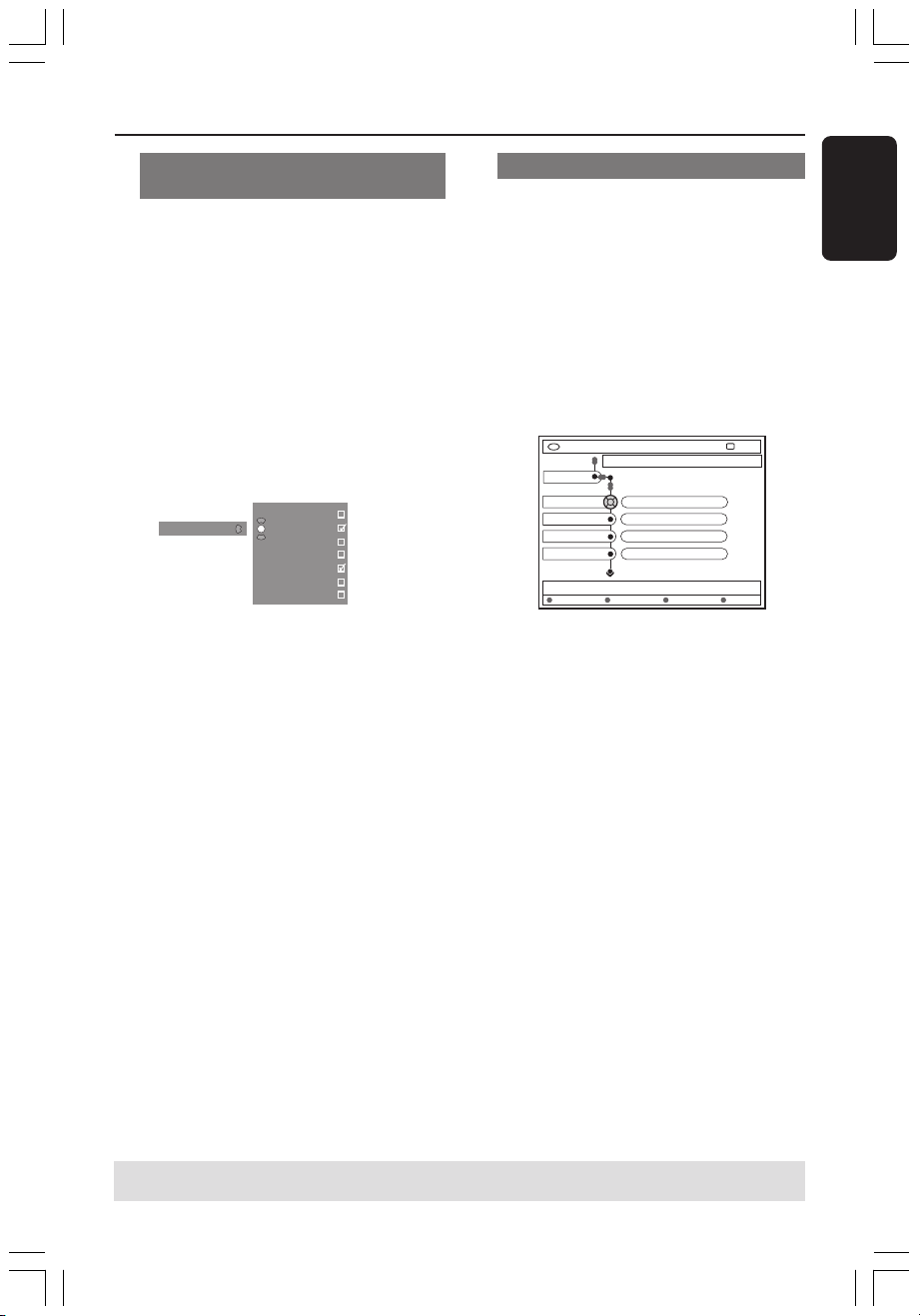
Installation af dvd-optager (fortsat)
Entry mode
DVD-VIDEO-TITLE 04|CO1
Analogue Ch.
STOP
Set-up
MHz
Entry
Preset
Preset Name
167.5 MHz
P 04
RTL4
Search
Store
Indstilling af dine yndlings-tvkanaler
Du kan indstille dine yndlings-tv-kanaler så de
altid er nemme at gå til. Det gør du med kanal
op/ned-knappen på fjernbetjeningen.
1 Tr yk på SYSTEM-MENU.
➜ Systemmenuen vises på tv’et.
2 Tr yk på 4, indtil du kan vælge { Set-up }
(opsætning).
3 Tr yk på 2, indtil du kan vælge { Analogue
Ch. } (Analog kanal).
4 Tr yk på 4 for at vælge { Favourites }
(Foretrukne), og tryk på 2 for at bekræfte.
➜ En liste med tv-kanalprogrammer vises.
Favourites
CH01
CH02 NBC
CH03
CH04
CH05
CH06 MTV
CH07
5 Tr yk på 3 4 for at vælge tv-kanal, og tryk på
OK for at vælge, om du vil tilføje eller fjerne
den fra listen.
➜ Kanaler, der skal tilføjes, er markerede. Du
kan vælge disse kanaler ved at trykke på 3 4
på fjernbetjeningen.
➜ Kanaler, der skal slettes, er ikke markerede.
Du kan kun vælge disse kanaler ved at trykke
på det tilsvarende nummer på fjernbetjeningen.
Manuel tv-kanalsøgning
I nogle tilfælde er ikke alle tilgængelige tvkanaler fundet og gemt under installationen.
I dette tilfælde skal du søge efter og gemme
manglende eller kodede tv-kanaler manuelt.
1 Tr yk på SYSTEM-MENU.
➜ Systemmenuen vises på tv’et.
2 Tr yk på 4, indtil du kan vælge { Set-up }
(opsætning).
3 Tr yk på 2, indtil du kan vælge { Analogue
Ch. } (Analog kanal).
4 Tr yk på 4, indtil du kan vælge { Entry mode }
(indfør. modus), og tryk på 2 for at bekræfte.
5 Tr yk på 3 4 for at vælge manuel søgning
baseret på kanalplaceringen eller -frekvensen,
og tryk på 1 for at bekræfte.
–{ MHz} (Frekvens)
–{ CH } (Kanal)
–{ S-CH } (Særlig kanal)
6 Tr yk på 4 for markere { Entry } (indførsel), og
tryk på 2 for at bekræfte.
Brug det alfanumeriske tastatur 0-9 til at
indtaste frekvensen eller kanalen for tv-
stationen, Tr yk på OK og tryk derefter på den
tilsvarende farvekodede knap for at vælge
{ Store } (Gem).
ELLER
● Tr yk på den tilsvarende farvede knap på
fjernbetjeningen for at vælge { Search } (søg).
➜ Under søgningen søges der altid efter en
højere frekvens eller et højere kanalnummer.
Dansk
TIP: Tr yk på 1 for at gå tilbage til forrige menupunkt.
2DVDR6xx_Dan_14074 9/28/04, 1:46 PM25
Tr yk på SYSTEM-MENU for at forlade menuen.
25
3139 246 14074
Page 26

Installation af dvd-optager (fortsat)
Decoder
DVD-VIDEO-TITLE 04|CO1
Analogue Ch.
STOP
Set-up
Off On
TV system
Nicam
Fine Tune
SearchStore
7 Tr yk på 4 for markere { Preset } (forindstil),
Dansk
og tryk på 2 for at bekræfte.
Brug det alfanumeriske tastatur 0-9 til at
indtaste det forudindstillede nummer for
kanalen, der skal gemmes, (f.eks. “01”), tryk
derefter på den tilsvarende farvekodede knap
for at vælge { Store } (Gem).
8 Tr yk på 4 for markere {Preset Name }
(forind.navn), og tryk på 2 for at bekræfte.
Brug det alfanumeriske tastatur 0-9 til at
indtaste det forudindstillede navn for den
fundne kanal eller forudindstilling, tryk derefter
på den tilsvarende farvekodede knap for at
vælge { Store } (Gem).
➜ Højst fire tegn til forudindstillet navn.
9 Gentag trin 6~8 for at søge efter andre tv-
kanaler.
0 Tr yk på 4 for markere { TV system } (tv-
system), og tryk på 2 for at bekræfte. Tryk på
3 4 for at vælge tv-systemet, der giver mindst
mulige forvrængning af billede og lyd, og tryk
på 1 for at bekræfte.
➜ Tilgængelige sendeformater for tv-systemer:
{ PAL-BG, PAL-I, PAL-DK, SECAM-BG, SECAMDK, SECAM-LL }, se side 136~137.
Tildeling af en dekoder
Nogle tv-kanaler sender kodede tv-signaler,
som kun kan ses ordentligt med en købt eller
lejet dekoder. Du kan slutte sådan en dekoder
(descrambler) til din dvd-optager (se side 14).
Følgende funktion aktiverer automatisk den
tilsluttede dekoder til tv-kanalen, som du vil se.
1 Tr yk på SYSTEM-MENU.
➜ Systemmenuen vises på tv’et.
2 Tr yk på 4, indtil du kan vælge { Set-up }
(opsætning).
3 Tr yk på 2, indtil du kan vælge { Analogue
Ch. } (Analog kanal).
4 Tr yk på 4 for at vælge { Decoder } (dekoder),
og tryk på 2 for at bekræfte.
5 Tr yk på 2 for at vælge { On } (til), og tryk på
OK for at bekræfte.
➜ Din dekoder er nu tildelt denne tv-kanal.
● Hvis du vil fravælge dekoderen, skal du trykke
på 2 for at vælge { Off } (fra).
TIP: Tr yk på 1 for at gå tilbage til forrige menupunkt.
Tr yk på SYSTEM-MENU for at forlade menuen.
26
2DVDR6xx_Dan_14074 9/28/04, 1:46 PM26
3139 246 14074
Page 27

DVD-VIDEO-TITLE 04|CO1
Time-date
STOP
Set-up
Time
Date
Installation af dvd-optager (fortsat)
Finjustering af tv-kanaler
DVD-VIDEO-TITLE 04|CO1
Set-up
Decoder
TV system
Nicam
Fine Tune
Analogue Ch.
Sådan forbedres lydtransmissionen af tvkanalen
NICAM er et system til digital lydtransmission.
Ved at bruge NICAM kan du sende enten en
stereokanal eller to separate monokanaler.
Hvis modtagerforholdet er dårligt og lyden er
forvrænget kan du fravælge NICAM.
STOP
1 Marker { NICAM }, og tryk på 2 for at vælge
{ On } (til) eller { Off } (fra).
2 Tr yk på 1 for at bekræfte.
Sådan finjusteres tv-kanaler
1 Marker { Finetune } (finjuster), og tryk på 2.
2 Tr yk på 1 2 for at finindstille tv-kanalen
manuelt, og tryk derefter på den tilsvarende
farvekodede knap for at vælge { Store } (Gem).
Indstilling af klokkeslæt og dato
Hvis dvd-optageren ikke indstiller
klokkeslættet og datoen korrekt, skal du
indstille klokken manuelt.
1 Tr yk på SYSTEM-MENU på fjernbetjeningen.
➜ Systemmenuen vises på tv’et.
2 Tr yk på 4, indtil du kan vælge { Set-up }
(opsætning).
3 Tr yk på 2, indtil du kan vælge { Time-date }
(tid-dato).
4 Tr yk på 4 for at vælge { Time } (tid), og tryk
på 2 for at kunne redigere feltet for
klokkeslæt.
➜ { 00 : 00 } (timer : minutter).
5 Tr yk på 3 4 for at ændre det første tal, og
tryk på 2 for at fortsætte til næste talfelt.
6 Gentag trin 5, indtil klokkeslættet er korrekt,
og tryk derefter på OK for at bekræfte.
7 Tr yk på 4 for at vælge { Date } (dato), og tryk
på 2 for at komme ind i datofeltet.
➜ { 00 : 00 : 0000 } (dag : måned : år).
8 Gentag trin 5, indtil datoen er korrekt, og
tryk derefter på OK for at bekræfte.
Dansk
TIP: Tr yk på 1 for at gå tilbage til forrige menupunkt.
2DVDR6xx_Dan_14074 9/28/04, 1:46 PM27
Tr yk på SYSTEM-MENU for at forlade menuen.
27
3139 246 14074
Page 28
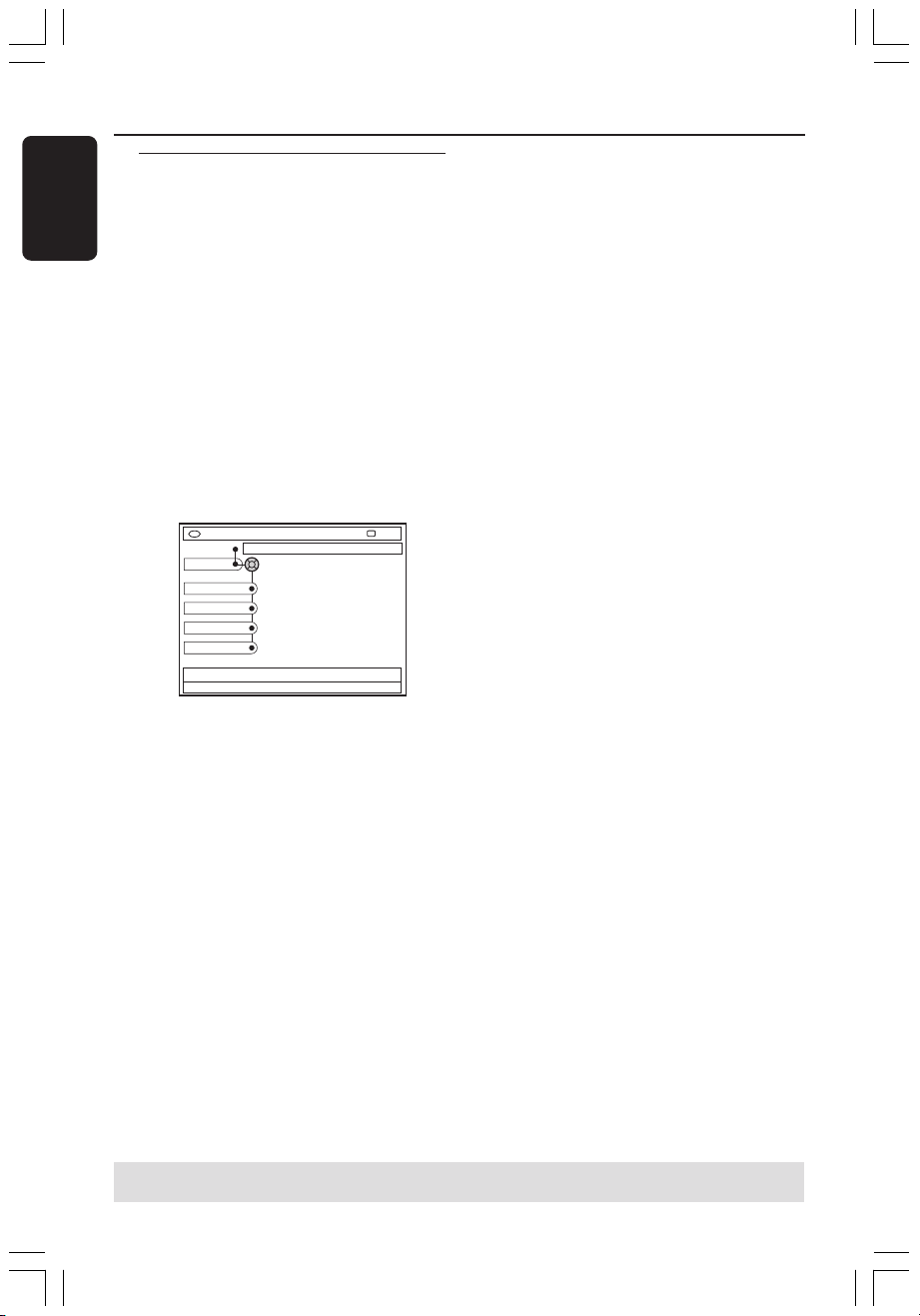
Installation af dvd-optager (fortsat)
Dansk
Indstilling af sprog
Du kan vælg sprog for undertekster og lyd af
dvd-afspilninger. Nogle dvd’er kan kun får
ændret sprog for undertekster/lyd via dvddiskmenuen. Hvis det valgte sprog ikke er
tilgængelig på disken, bruges diskens standard
sprog i stedet.
Menusproget (på skærmen) for systemet vil
fortsat være, som du har indstillet det til.
1 Tr yk på SYSTEM-MENU på fjernbetjeningen.
➜ Systemmenuen vises på tv’et.
2 Tr yk på 4, indtil du kan vælge { Set-up }
(opsætning).
3 Tr yk på 2, indtil du kan vælge { Language }
(sprog).
DVD-VIDEO-TITLE 04|CO1
Set-up
Menu
Audio
Subtitle
Country
Language
4 Tr yk på 3 4 for at vælge en af nedenstående
indstillinger ad gangen, og tryk derefter på 2.
–{ Menu }: sprog af OSD-menuen
–{ Audio } (lyd): sprog ved afspilning
–{ Subtitle } (undertekst) : sprog for
undertekster
–{ Country } : land
STOP
5 Tr yk på 3 4 for at vælge et ønsket sprog, og
tryk på 1 for at bekræfte.
6 Gentag trin 4~5 for de andre indstillinger.
TIP: Tr yk på 1 for at gå tilbage til forrige menupunkt.
Tr yk på SYSTEM-MENU for at forlade menuen.
28
2DVDR6xx_Dan_14074 9/28/04, 1:46 PM28
3139 246 14074
Page 29
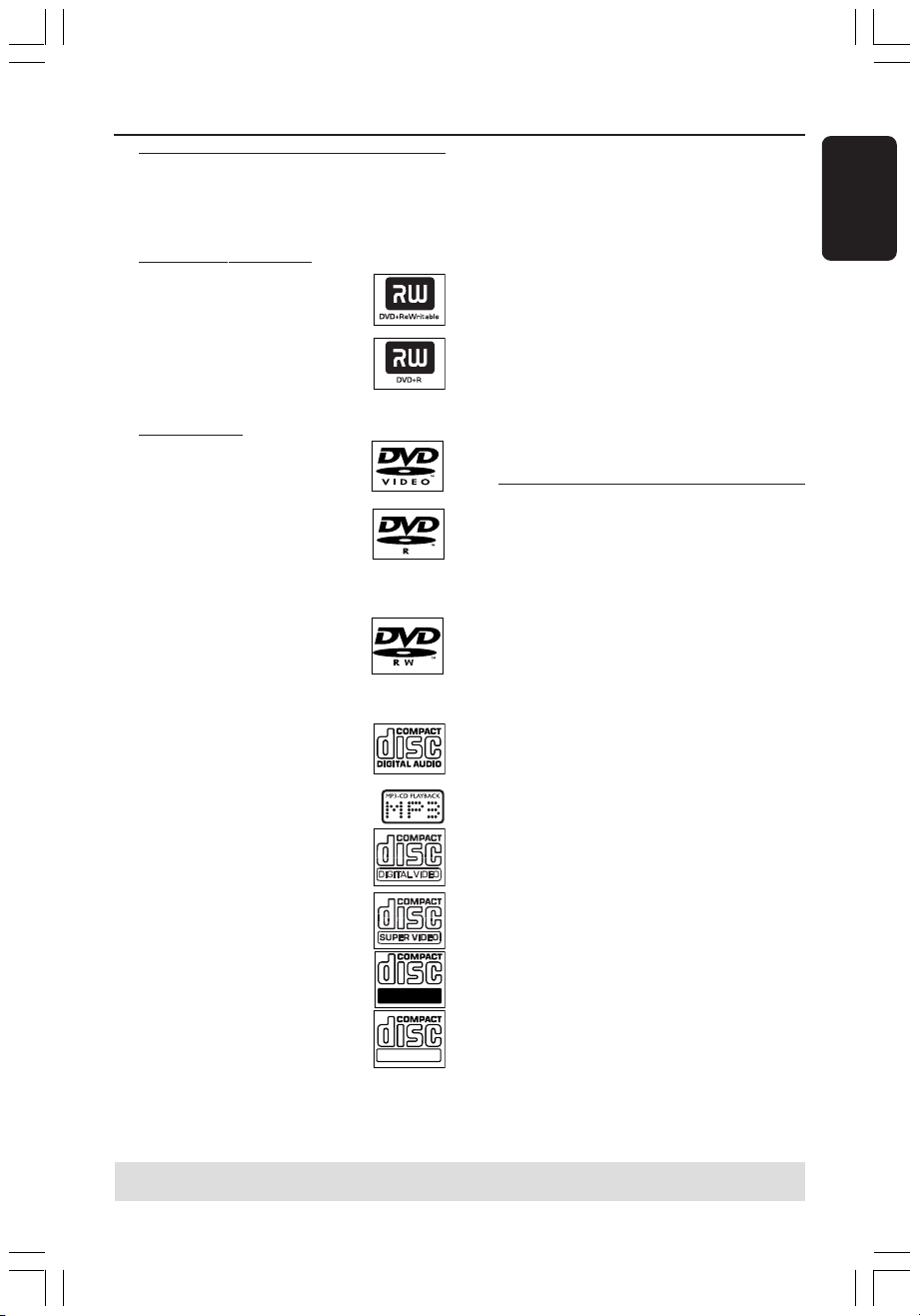
Afspilning
Diske der kan afspilles
Ved brug af denne dvd-optager kan du afspille
og optage på følgende diske:
Optagelse og afspilning
DVD+RW (DVD ‘plus’
genskrivbar); På dette medie kan
der optages et utal gange.
DVD+R (DVD ‘plus’ skrivbar); På
dette medie kan der optages en
gang.
Kun afspilning
DVD Video (Digital Versatile
Disc)
DVD-R (DVD ‘minus’ skrivbar);
Dette medie kan kun afspilles, når
optagelsen blev foretaget i
“videotilstand” og optagelsen er
lukket.
DVD-RW (DVD ‘minus’
genskrivbar); Dette medie kan kun
afspilles, når optagelsen blev
oretaget i “videotilstand”.
Lydcd (Compact Disc Digital
Audio)
MP3-CD
Video CD
(Formater 1,0, 1,1, 2,0)
Super Video CD
VIGTIGT!
– Hvis stop-ikonet (XError) vises på tv-
skærmen, når der trykkes på en knap,
betyder det, at funktionen ikke er
tilgængelig på den aktuelle disk eller på
nuværende tidspunkt.
– Dvd-diske og -afspillere er udviklet
med regionale restriktioner. Før du
afspiller en disk, skal du sikre dig, at
disken er til samme zone som din
afspiller.
– Skub ikke til diskskuffen, og anbring
ikke andre objekter end diske på
diskskuffen. Hvis du gør dette, kan det
medføre, at diskafspilleren ikke virker.
Ilægning af en disk
1 Tryk på STANDBY-ON 2 for at tænde dvd-
optageren.
2 Tryk på OPEN/CLOSE / (åbn/luk) foran på
dvd-optageren.
➜ Diskskuffen åbnes.
● Du kan også holde knappen STOP 9 nede på
fjernbetjeningen for at åbne eller lukke
diskskuffen.
3 Placer forsigtigt disken i skuffen med etiketten
opad, og tryk derefter på OPEN/CLOSE /
(åbn/luk).
➜ Kontroller, at etiketten på disken vender
opad. For diske med to sider skal du vende den
side, du vil afspille, opad.
4 Tænd tv’et. Vælg den korrekte Video In-kanal
på tv’et.
5 Afspilningen starter automatisk, eller en
dialogbokse vises på tv’et (se næste side).
Dansk
CD-R (CD-Recordable)
lyd/MP3-indhold
Recordable
CD-RW (CD-Rewritable)
lyd/MP3-indhold
ReWritable
TIP: Nogle diske kan ikke afspilles på denne dvd-optager på grund af konfigurationen og karakteristikaene
ved disken, eller optageforholdene og oprettelsessoftwaren.
2DVDR6xx_Dan_14074-5 9/28/04, 16:4929
29
3139 246 14074
Page 30

Afspilning (fortsat)
Dansk
Start af diskafspilning
● Hvis der vises en dialogboks på tv’et med
følgende ordlyd:
{ Do you want to access the disc content?}
(vil du få adgang til diskens indhold?).
➜ Vælg { Ye s } (ja) for at vise indholdet på
disken (se side 50 “Gennemsyn af disken”).
➜ Vælg { No } (nr.) for at skifte til den seneste
aktive tilstand.
➜ Hvis du vil fjerne denne dialogboks for
næste afspilninger, skal du aktivere funktionen
{ Auto play } (auto afspil) (se side 55).
● Hvis dialogboksen for angivelse af PIN-kode
vises på tv’et, betyder det, at børnesikringen/
forældrekontrollen er aktiveret for den ilagte
disk (se side 59~60).
➜ Brug det alfanumeriske tastatur 0-9 på
fjernbetjeningen til at indtaste din PIN-kode
(adgangskode).
● Hvis du vil vide mere om andre funktioner i
forbindelse med afspilning, kan du se side
32~35 “Yderligere funktioner til afspilning”.
Afspilning af en dvd-videodisk
Dvd-disken er normalt formateret med en
diskmenu. Du skal muligvis foretage forskellige
valg i diskmenuen (f.eks. sprog for
undertekster eller lyd).
1 Ilæg en dvd.
Sådan får du adgang til diskmenuen
● Tr yk på DISC-MENU på fjernbetjeningen.
Brug det alfanumeriske tastatur 0-9 til at
indtaste dit valg eller tryk på 3 4 for at vælge
en indstilling for afspilningen, og tryk på OK
for at bekræfte.
Afspilning af en (Super) video-cd
(Super) video-cd’er kan have “PBC” (Play Back
Control). Dette gør det muligt at afspille video-
cd’er interaktivt ved at følge menuen på
displayet.
1 Ilæg en (Super) video-cd.
Hvis “PBC” er aktiveret, vises
diskindeksmenuen på tv’et
2 Brug det alfanumeriske tastatur 0-9 til at
indtaste dit valg eller tryk på 3 4 for at vælge
en indstilling for afspilningen, og tryk på OK
for at bekræfte.
● Tr yk på RETURN på fjernbetjeningen vil gå
tilbage til forrige menu.
3 Hvis du vil stoppe afspilningen, skal du trykke
på STOP 9.
Nyttigt tip:
– “PBC”-tilstanden er som standard deaktiveret.
Hvis du vil se diskindeksmenuen, skal du aktivere
“PBC”-tilstanden (se side 57).
Afspilning af en lydcd
1 Ilæg en lydcd.
➜ Afspilningen starter automatisk.
2 Hvis du vil stoppe afspilningen, skal du trykke
på STOP 9.
➜ Spornummeret og den samlede spilletid
vises på displayet.
Nyttigt tip:
– Hvis tv’et er tændt, vises lydcd’en på skærmen.
Under afspilningen vises nummeret for det aktuelle
spor på skærmen og displayet.
Sådan vælges forrige eller næste kapitel/
titel
● Under afspilning skal du trykke på T/C på
fjernbetjeningen for at vælge “Title” eller
“Chapter” (kapitel), og tryk derefter på ∞ / §.
2 Hvis du vil stoppe afspilningen, skal du trykke
på STOP 9.
TIP: Nogle diske kan ikke afspilles på denne dvd-optager på grund af konfigurationen og karakteristikaene
ved disken, eller optageforholdene og oprettelsessoftwaren.
30
2DVDR6xx_Dan_14074 9/28/04, 1:46 PM30
3139 246 14074
Page 31

Afspilning (fortsat)
Afspilning af en dvd+r(w)-disk
1 Ilæg en dvd+rw- eller dvd+r-disk.
Hvis diskindholdsmenuen vises på tv’et
2 Tr yk på 1 2 3 4 for at navigere i menuen og
vælge en titel, du vil afspille, og tryk derefter på
PLAY 2.
3 Hvis du vil stoppe afspilningen, skal du trykke
på STOP 9.
Nyttige tip:
– Hvis meddelelsen ‘EMPTY DISC’ (tom disk)
vises på displayet, betyder det, at der ikke er
optagelser på denne disk.
Afspilning af en MP3-cd
1 Ilæg en MP3-cd.
Hvis diskindholdsmenuen vises på tv’et
2 Tr yk på 1 2 3 4 for at navigere i menuen og
vælge albummet og det spor, du vil afspille, og
tryk derefter på PLAY 2.
3 Under afspilningen kan du trykke på ∞ / § for
at vælge næste/forrige spor.
4 Hvis du vil stoppe afspilningen, skal du trykke
på STOP 9.
➜ Antallet af album vises på displayet.
Nyttige tips:
–Kun den første session på en cd med flere
sessioner afspilles.
– Andre oplysninger om albummet, sporet og
kunstneren vises også på tv’et, hvis disse
oplysninger er indeholdt i id-tag’et.
Afspilning af billeddisk (diasshow)
Du kan automatisk vise JPEG-billeder i den
valgte billedserie efter hinanden. Du kan
indstille, hvor lang tid hvert billede skal vises.
1 Ilæg en JPEG-billeddisk (cd, dvd+rw, dvd+r).
Hvis billedoversigten vises på tv’et
2 Tr yk på 1 2 3 4 for at navigere i menuen og
vælge en fotoseriemappe, du vil afspille.
3 Tr yk på PLAY 2 for at starte afspilningen af
diasshowet.
ELLER
● Tr yk på OK for at vise 12 miniaturebilleder.
Du kan trykke på 1 2 3 4 for at vælge en
billedfil, tryk derefter på PLAY 2 for at starte
afspilningen.
4 Under afspilning kan du vælge at zoome,
spejlvende eller rotere billedet.
Tr yk på EDIT og derefter på den tilsvarende
farvekodede knap på fjernbetjeningen.
5 Hvis du vil stoppe afspilningen, skal du trykke
på STOP 9.
➜ Billedoversigten vises.
Understøttede JPEG-billedformater
Denne dvd-optager kan læse JPEG-billeder
gemt på en cd-rom, billedcd eller dvd.
Filformat:
– Filtypen skal være “*.JPG” og ikke “*.JPEG”.
– Den kan kun vise stillbilleder i DCF-
standarden eller JPEG-billeder f.eks. TIFF. Den
kan ikke afspille bevægelige billeder, Motion
JPEG og andre formater eller billeder i andre
formater end JPEG eller billeder med lyd f.eks.
AVI-filer.
– Der kan gå lidt længere tid, før dvd-
afspilleren viser diskindholdet på tv’et.
Dette skyldes det store antal sange/billeder,
der findes på en disk.
Dansk
TIP: Nogle diske kan ikke afspilles på denne dvd-optager på grund af konfigurationen og karakteristikaene
ved disken, eller optageforholdene og oprettelsessoftwaren.
2DVDR6xx_Dan_14074 9/28/04, 1:47 PM31
31
3139 246 14074
Page 32

Yderligere funktioner til afspilning
Dansk
Brug af værktøjslinjeindstillinger
1
Tr yk på SYSTEM-MENU på fjernbetjeningen.
➜ Systemmenuen vises på tv’et.
2 Marker { Toolbar } (værktøjsl.), og tryk på 2
for at vælge { Options } (optioner).
DVD-VIDEO-TITLE 04|CO1
Toolbar
Subtitle
Audio
Angle
Zoom
Time search
[PLAY] [EDIT] [OK] = PLAY
Options
Audio Subtiltle Repeat Repeat A-B
3 Tr yk på 3 4 for at vælge den indstilling, du vil
justere.
➜ Hvis valget i menuen er nedtonet, betyder
det, at funktionen ikke er tilgængelig, eller at
det ikke er muligt at ændre den på nuværende
tidspunkt.
➜ Instruktioner i justering af indstillinger
findes på de efterfølgende sider.
4 Hvis du vil afslutte, skal du trykke på
SYSTEM-MENU.
STOP
Ændring af sprog for undertekst
Dette virker kun på dvd’er med flere sprog for
undertekster, og du kan ændre sprog, mens du
afspiller dvd’en. Denne funktion kan også
aktiveres via den grønne knap på
fjernbetjeningen.
1 Tr yk på 4 for at vælge { Subtitle }
(undertekst), og tryk på 2 for at angive
indstillinger.
2 Tr yk på 4, indtil det ønskede lydsprog er
markeret, tryk derefter på 1 for at bekræfte.
➜ Sprogene kan være nummererede eller
forkortede, som f.eks. “En” for engelsk.
➜ Hvis det valgte sprog ikke er tilgængelig på
disken, bruges diskens standard sprog i stedet.
Nyttigt tip:
–Nogle dvd-diske kan kun ændre sprog for
undertekster via menuen for dvd-disken. Hvis du vil
åbne diskmenuen, skal du trykke på DISC-MENU
(diskmenu).
TIP: Funktionerne til betjening, som beskrives her, er muligvis ikke tilgængelige for visse cd’er.
Se altid instruktionerne, der fulgte med diskene.
32
2DVDR6xx_Dan_14074 9/28/04, 1:47 PM32
3139 246 14074
Page 33

[CURSOR][OK] = Zoom In, [RETURN]=Zoom Out, [ZOOM] = Exit
Zoom 2
Zoom In
End Zoom Out
Yderligere funktioner til afspilning (fortsat)
Ændring af sprog for lydsporet
Dette virker kun på dvd’er med flere
lydsporsprog eller vcd’er med flere lydkanaler.
Denne funktion kan også aktiveres via den
røde knap på fjernbetjeningen.
1 Tr yk på 4 for at vælge { Audio } (lyd), og tryk
på 2 for at vælge indstillinger.
2 Tr yk på 4, indtil det ønskede lydsprog er
markeret, tryk derefter på 1 for at bekræfte.
➜ Sprogene kan være nummererede eller
forkortede, som f.eks. “En” for engelsk.
➜ Hvis det valgte sprog ikke er tilgængelig på
disken, bruges diskens standard sprog i stedet.
Nyttigt tip:
–Nogle dvd-diske kan kun ændre sprog for
lydspor via menuen for dvd-disken. Hvis du vil åbne
diskmenuen, skal du trykke på DISC-MENU
(diskmenu).
Skift af kameravinkler
Denne indstilling er kun tilgængelig på dvd’er,
der indeholder sekvenser optaget med
forskellige kameravinkler. Dette gør det muligt
at se billeder fra forskellige vinkler.
1 Tr yk på 4 for at vælge { Angle } (vinkel), og
tryk på 2 for at vælge indstillinger.
➜ De kameravinkler, der kan vælges, vises.
2 Tr yk på 3 4 for at vælge den kameravinkel, du
vil skifte til, tryk derefter på 1 for at bekræfte.
Sådan zoomes ind
Dette gør det muligt at forstørre billedet på
tv-skærmen og at panorere i det forstørrede
billede.
1 Tr yk på 4 for at vælge { Zoom } (zoom), og
tryk på 2 for at zoome ind.
➜ Statuslinjen for zoom vises og viser
zoomfaktoren.
2 Tr yk på OK på fjernbetjeningen for at zoome
ind eller på RETURN for at zoome ud.
3 Tr yk på 1 2 3 4 for at panorere i det
zoomede billede.
4 Tr yk på SYSTEM-MENU for at gå ud af
zoomtilstanden.
Tidssøgning
Dette gør det muligt at hoppe til et specifikt
tidspunkt på den aktuelle disk.
1 Tr yk på 4 for at vælge { Time search }
(tidssøgning), og tryk på 2 for at angive feltet
for tidspunktet.
➜ Tiden viser den forløbne spilletid på
aktuelle disk (timer : minutter).
2 Tr yk på 3 4 for at ændre tallet, og tryk på 2
for at gå til næste talfelt.
● Du kan også bruge det alfanumeriske
tastatur 0-9 til at indtaste det korrekte tal
direkte.
3 Tr yk på OK for at bekræfte.
➜ Afspilningen springer til det valgte
tidspunkt.
Dansk
TIP: Funktionerne til betjening, som beskrives her, er muligvis ikke tilgængelige for visse cd’er.
2DVDR6xx_Dan_14074 9/28/04, 1:47 PM33
Se altid instruktionerne, der fulgte med diskene.
33
3139 246 14074
Page 34

Yderligere funktioner til afspilning (fortsat)
Dansk
Skift til en anden titel, et andet
kapitel/spor
Når en disk indeholder mere end et spor, en
titel eller et kapitel, kan du skifte til et andet
spor, en anden titel eller et andet kapitel på
den måde, der er beskrevet herunder.
Under afspilning,
● Tr yk på § for at gå til næste titel/kapitel/spor.
● Tr yk på ∞ for at vende tilbage til starten af
aktuelle titel/kapitel/spor. Ved at trykke på to
gange vendes der tilbage til starten af forrige
titel/kapitel/spor.
ELLER
● Brug det alfanumeriske tastatur 0-9 til at
indtaste nummeret for titlen/kapitlet/sporet.
ELLER
● Tr yk på T/C (titel/kapitel) på fjernbetjeningen
for at vælge “T” (title) eller “C” (kapitel).
ELLER
● Tr yk på BROWSER på fjernbetjeningen for at
vise listen med titler. Tryk derefter på 3 4 for
at vælge en titel, tryk på OK for at bekræfte.
Søgning fremad/tilbage
Du kan spole en disk frem 4, 8 eller 32 gange
den normale hastighed for afspilning.
1 Under afspilning skal du holde ∞ (tilbage) eller
§ (fremad) nede for at skifte til
søgefunktionen.
➜ Statuslinjen for søgning vises.
Søgehastigheden vises (-32x, -8x, -4x, 4x, 8x
eller 32x).
➜ Der er ingen lyd.
2 Tr yk på knappen ∞ (tilbage) eller § (fremad)
for at skifte søgehastighed.
3 Hvis du vil vende tilbage til normal afspilning,
skal du trykke på PLAY 2.
Midlertidigt stop i afspilning/
afspilning i langsom gengivelse
1
Under afspilning skal du trykke på PAUSE ;
for at stoppe afspilningen midlertidigt og vise
et stillbillede.
2 Tr yk ∞ (tilbage) eller § (fremad) nede for at
starte afspilning baglæns eller fremad i langsom
gengivelse.
➜ Ved at trykke på ∞ eller § gentagne gange
for at skifte mellem forskellige hastigheder for
langsom gengivelse (-1/2, -1/4, -1/8, 1/2, 1/4
eller 1/8).
3 Hvis du vil vende tilbage til normal afspilning,
skal du trykke på PLAY 2.
TIP: Funktionerne til betjening, som beskrives her, er muligvis ikke tilgængelige for visse cd’er.
Se altid instruktionerne, der fulgte med diskene.
34
2DVDR6xx_Dan_14074 9/28/04, 1:47 PM34
3139 246 14074
Page 35

Yderligere funktioner til afspilning (fortsat)
Valg af forskellige
afspilningstilstande
Gentagelse af afspilning
Du kan vælge at gentage afspilningen af et
kapitel, et spor, en titel eller hele disken.
1 Tr yk på den gule knap { REPEAT } (gentag)
gentagne gange på fjernbetjeningen for at vælge
en af mulighederne for gentagelse.
➜ Repeat chapter (gentag kapitel) (kun dvd)
➜ Repeat track/title (gentag spor/titel)
➜ Repeat album/playlist (gentag album/
spilleliste) (hvis det er relevant)
➜ Repeat entire disc (gentag hele disk) (kun
video-cd, lydcd, DVD+RW)
➜ Repeat off (gentag ikke)
2 Hvis du vil annullere gentag afspilning, skal du
trykke på den GULE knap flere gange, indtil
gentagelsestilstand er slået fra, eller trykke på
STOP 9.
Gentagelse af et specifikt segment
(A-B)
Du kan gentage afspilningen af et specifikt
segment i en titel, et kapitel eller et spor. Du
gør dette ved at markere start og slut af det
ønskede segment.
1 Under afspilningen skal du trykke på den blå
knap { REPEAT A-B } (gentag A-B) på
fjernbetjeningen.
➜ Dette markerer startpunktet.
2 Tr yk på den blå knap { REPEAT A-B }
(gentag A-B) på fjernkontrollen for at markere
slutpunktet for segmentet.
➜ Der vises en visuel markør på
programlinjen.
➜ Afspilningen springer til startpunktet for det
markerede segment. Segmentet gentages, indtil
gentagelsestilstanden er annulleret.
3 Hvis du vil annullere den gentagne afspilning,
skal du trykke på den blå knap igen.
Afspilning i vilkårlig rækkefølge
Vælg afspilning i vilkårlig rækkefølge for at lade
dvd-optageren selv tilfældigt vælge og afspille
spor på disken (kun MP3- og lydcd’er).
1 Tr yk på den grønne knap { SHUFFLE }
(bland) på fjernbetjeningen.
➜ Det starter afspilningen af alle kapitler i
titlen i en tilfældig rækkefølge.
2 Hvis du vil annullere afspilningen i vilkårlig
rækkefølge, skal du trykke på den grønne
knap igen.
Scanning af disk
Med denne funktion kan du se de første 10
sekunder af hvert sport (kun cd, vcd eller
DVD+RW) på disken.
1 Under afspilningen skal du trykke på den røde
knap { SCAN } (scan) på fjernbetjeningen.
➜ Dvd-optageren springer til næste spor efter
afspilning i 10 sekunder.
2 Hvis du ikke længere vil scanne disken, skal du
trykke på den røde knap igen.
➜ Der fortsættes med normal afspilning af det
aktuelle spor.
Dansk
TIP: Funktionerne til betjening, som beskrives her, er muligvis ikke tilgængelige for visse cd’er.
Se altid instruktionerne, der fulgte med diskene.
2DVDR6xx_Dan_14074 9/28/04, 1:47 PM35
35
3139 246 14074
Page 36

DVD-VIDEO-TITLE 04|CO1
[PLAY] [EDIT] [OK] = PLAY
Recording
STOP
Preferences
Record mode
Language
M2x
Chapters
[PLAY] [EDIT] [OK] = PLAY
Direct record
Filter
On
Optagelse
Dansk
Diske til optagelse
Denne dvd-optager kan bruge to forskellige
formater af skrivbare dvd-diske:
DVD+RW (DVD ‘plus’ genskrivbar)
– Discs are re-writable can be used for
multiple recordings once existing data is
erased.
DVD+R (DVD ‘plus’ skrivbar)
– Diske kan kun bruges til en enkelt optagelse.
– Nye optagelser tilføjes altid efter alle
tidligere optagelser, da de eksisterende
optagelser ikke kan slettes.
– Der kan tilføjes markeringer på dvd+r-diske,
så længe de ikke er lukkede. Det er også muligt
at oprette yderligere kapitelmarkeringer.
– Hvis du vil afspille en dvd+r-disk på en anden
dvd-optager, skal den være lukket (se side 46
“Færdiggørelse af disk (DVD+R)”). Når dette
er gjort, kan der ikke tilføjes mere data til
disken.
– Du kan også slette uønskede optagelser. Den
diskplads, der optages af de slettede optagelser,
kan ikke genbruges til nye optagelser.
VIGTIGT!
Billeder, der ikke kan optages
Fjernsynsprogrammer, film, videobånd, diske og
andre materialer kan være ophavsretligt
beskyttet og kan derfor ikke optages på denne
optager.
Optagelsesindstillinger
Før du optager, skal du måske angive
optagetilstand eller vælge de indstillinger, der
bedst passer til dine behov og krav.
1 Tryk på SYSTEM-MENU på fjernbetjeningen.
➜ Systemmenuen vises på tv’et.
2 Tryk på 4 for at vælge { Preferences }
(præferencer).
3 Tryk på 2 for at vælge { Recording }
(optagelse).
4 Tryk på 3 4 for at vælge indstillingen for
optagelsen.
➜ Instruktioner i justering af indstillinger
findes på de efterfølgende sider.
5 Hvis du vil afslutte, skal du trykke på
SYSTEM-MENU.
TIPS: To play a DVD+R on other DVD players, see “Finalising disc (DVD+R)”.
TIP: De understregede indstillinger er fabriksindstillingerne. Tryk på 1 for at vende tilbage til forrige
2DVDR6xx_Dan_14074-1 9/30/04, 11:5236
menupunkt. Tryk på SYSTEM-MENU for at forlade menuen.
36
3139 246 14074
Page 37

Optagelse (fortsat)
Optagelsestilstand
Optagelsestilstanden definerer billedkvaliteten
af optagelserne og den maksimale optagetid på
disken. Under afspilning vælges automatisk den
korrekte billedkvalitet. Denne funktion kan
også aktiveres via knappen REC MODE
(optagelsestilstand) på fjernbetjeningen.
1 Tr yk på 4 for at vælge { Record mode }
(optagemodus), og tryk på 2 for at vælge
indstillinger.
2 Tr yk på 3 4 for at vælge en af de følgende
optagelsestilstande.
Record
Billedkvalitet Maksimal optagetid
Mode
M1
Høj kvalitet (HQ)
M2
Dvd-kvalitet – Standard Play (SP)
M2x
Dvd-kvalitet – Standard Play Plus (SP+)
M3
S-VHS-kvalitet – Long Play (LP)
M4
VHS-kvalitet – Extended Play (EP)
M6
VHS-kvalitet – Super Long Play (SLP)
M8
VHS-kvalitet – Super Extended Play (SEP)
pr. disk
1 time
2 timer
2.5 timer
3 timer
4 timer
6 timer
8 timer
3 Tr yk på 1 for at bekræfte.
Nyttigt tip:
–{M1} indspilningstilstand er kun tilgængelig for
modellerne DVDR615 og DVDR616.
Sprog for optagelse
Nogle tv-programmer sender lyden i flere
sprog (lyd med 2 kanaler). Hvis programmet
f.eks. findes på engelsk og spansk, og spansk er
det andet sprog, kan du vælge det sprog, du
ønsker, skal være standard for optagelsen.
Denne indstilling er kun aktiv, hvis et tv-
program sendes med lyd i 2 kanaler.
Når du afspiller optagelsen, kan du kun afspille
den lyd, du optog.
1 Tr y k på 4 for at vælge { Language } (sprog),
og tryk på 2 for at indtaste indstillingerne.
2 Tr yk på 2 for at vælge en af indstillingerne.
➜ {
Lang. I } (sprog I) : Originalt udsendt
sprog.
➜ { Lang. II } (sprog II) : Yderligere lydsprog
(lyd med 2 kanaler).
3 Tr yk på 1 for at bekræfte.
Tilføjelse af kapitelmarkeringer
Du kan tilføje en kapitelmarkering i en titel
under optagelsen. Dette gør det muligt at gå til
specifikke punkter på den optagede disk,
ligesom når du vælger et kapitel på en dvd.
1 Tr yk på 4 for at vælge { Chapters } (kapitler),
og tryk på 2 for at indtaste indstillingerne.
2 Tr yk på 3 4 for at vælge en af indstillingerne.
➜ { Off } (fra) : Deaktiverer denne funktion.
➜ {
Standard } : Mens du optager bliver der
automatisk indsat en kapitelmarkør. Hvor ofte
afhænger af optagelsestypen.
3 Tr yk på 1 for at bekræfte.
Dansk
TIP: De understregede indstillinger er fabriksindstillingerne. Tryk på 1 for at vende tilbage til forrige
menupunkt. Tr yk på SYSTEM-MENU for at forlade menuen.
2DVDR6xx_Dan_14074 9/28/04, 1:47 PM37
37
3139 246 14074
Page 38

Optagelse (fortsat)
Dansk
Funktion til direkte optagelse
Før du laver direkte optagelser fra tvapparatet, skal du kontrollere at direkte
optagelse er aktiveret. Se side 40 “Direkte
optagelse” for at få flere oplysninger.
1 Tr yk på 4 for at vælge { Direct record }
(direkte opt.), og tryk på 2 for at angive
indstillinger.
2 Tr yk på 2 for at vælge en af indstillingerne.
➜ {
On } (til) : Aktiver optagelse direkte fra
tv-skærmen.
➜ { Off } (fra) : Deaktiverer funktionen til
direkte optagelse.
3 Tr yk på 1 for at bekræfte.
Filtreringstilstand
Du kan vælge en relevant filtertilstand for at
optimere videooptagelser ved lang eller
forlænget afspilning. Indstillingen påvirker ikke
den høje kvalitet eller
standardoptagelsestilstanden.
1 Tr yk på 4 for at vælge { Filter }
(filtreringstilstand), og tryk på 2 for at vælge
indstillinger.
2 Tr yk på 2 for at vælge en af indstillingerne.
➜ { Standard } : Standardindstilling.
➜ { Sport } : Forbedrer optagelser af billeder,
der bevæger sig hurtigt. Optimerer
billedkvaliteten i optagelsestilstand M3-M8.
3 Tr yk på 1 for at bekræfte.
Manuel optagelse
Brug funktionen til “manuel optagelse” for at
starte optagelsen med det samme (f.eks. for at
optage et tv-show, der allerede er begyndt).
1 Tænd tv’et. Vælg den korrekte Video In-kanal
på tv’et.
2 Ilæg en dvd.+r(w)
➜ Hvis den ilagte dvd+rw allerede indeholder
optagelser, skal du trykke på 3 4 for at vælge,
hvor optagelsen skal starte.
3 Tr yk på TUNER på fjernbetjeningen for at se
tv-programmerne, tryk derefter på 3 4 for at
vælge det programnummer, du vil optage.
● Hvis du vil optage fra den ekstra enhed, skal du
trykke på knappen {0} på fjernbetjeningen
efterfulgt af 4 for at vælge den korrekte
indgangskanal, der svarer til det stik, som du
har sluttet til dvd-optageren.
➜ { CAM 2 } : DV IN-stik foran
➜ { CAM 1 } : S-VIDEO eller VIDEO med
AUDIO L/R-indgange på forsiden
➜ { EXT 2 } : EXT 2 AUX-I/O-scart-stik på
bagsiden
➜ { EXT 1 } : EXT 1 TO TV-I/O-scart-stikket
på bagsidenat the back
4 Tr yk på REC 0 for at starte optagelsen.
5 Hvis du vil optage fra en ekstern enhed, skal du
starte afspilningen på den eksterne enhed.
● Mens en optagelse er i gang, kan du trykke på
OK for at indsætte en kapitelmarkering hvor
det er nødvendigt.
TIP: De understregede indstillinger er fabriksindstillingerne. Tryk på 1 for at vende tilbage til forrige
menupunkt. Tryk på SYSTEM-MENU for at forlade menuen.
38
2DVDR6xx_Dan_14074 9/28/04, 1:47 PM38
3139 246 14074
Page 39

6
Hvis du vil stoppe optagelsen, skal du trykke på
STOP 9.
➜ ‘MENU UPDATE’ (menuopdatering) eller
‘CREATE MENU’ vises på displayet for at
indikere, at dvd-optageren skriver en
indholdsfortegnelse. Vent, indtil meddelelsen
forsvinder, før du fjerner dvd+r(w)-disken.
● Hvis der ikke er mere plads på en disk, stopper
optagelsen og dvd-optageren slukker
automatisk.
Sådan stoppes en optagelse midlertidigt
1 Under optagelse, tryk på PAUSE ;.
➜ Du kan bruge denne funktion for at undgå
at optage reklamer.
2 Tr yk på REC 0 for at optage igen.
Nyttige tips:
– Hvis du optager mellem eksisterende optagelser,
skal du kontrollere varigheden af de gamle
optagelser og den nye optagelse. Hvis den nye
optagelse er for lang, overskrives den efterfølgende
optagelse (titel/kapitel).
– Mængden af ledig plads til optagelser afhænger
af den aktuelle optagelsestilstand og resterende tid
på disken.
Optagelse (fortsat)
Manuel optagelse med
automatisk slukning (optagelse
med ét tryk)
1
Følg trin 1~3 i “Manuel optagelse” på side
38.
2 Tr yk på REC 0 på fjernbetjening to gange for
at starte en optagelse på 30 minutter. Hver
gang du trykker på REC 0, lægger du 30
minutter til optagelsesvarigheden.
➜ Optageren stopper optagelsen på det
angivne sluttidspunkt og slukker automatisk.
● Hvis du laver en fejl, kan du slette det
angivneved at trykke på STOP 9, mens
displayet viser optagetiden.
● Tryk på SYSTEM-MENU for at kontrollere
resterende optagetid, mens optagelsen er i
gang.
Dansk
TIP: Oplysninger om, hvordan du afspiller en DVD+R på andre dvd-afspillere, finder du i afsnittet
“Færdiggørelse af disk (DVD+R)”.
2DVDR6xx_Dan_14074 9/28/04, 1:47 PM39
39
3139 246 14074
Page 40

Optagelse (fortsat)
Dansk
Direkte optagelse
Funktionen Direct Record (direkte optagelse)
gør det muligt at optage tv-programmer, som
du ser lige nu, mens dvd-optageren er slukket.
1 Aktiver tilstanden { Direct record } (direkte
opt.) i optagelsesindstillingerne (se side 38).
2 Vælg programnummeret, du vil optage, på tv’et.
3 Tr yk på REC 0 med dvd-optageren slukket.
➜ Systemet vil sammenligne den valgte tv-
kanal på tv-apparatet med de tv-kanaler, der er
gemt på det. Hvis den samme tv-kanal bliver
fundet, skifter dvd-optageren til det tilsvarende
programnummer og starter optagelsen.
4 Tr yk på STOP 9 for at stoppe optagelsen.
Nyttigt tip:
– Skift ikke kanal under søgningen, da dette kan
påvirke justeringen af dvd-optageren.
Sletning af en optagelse
Du kan slette en bestemt optagelse fra en
DVD+R(W).
1 Indsæt en optaget DVD+RW eller en ufærdig
DVD+R.
➜ Indeksbilledvinduet eller
diskindholdsmenuen vises på tv’et.
2 Brug 1 2 3 4 til at vælge et punkt i menuen.
3 Tr yk på den tilsvarende farvekodede knap på
fjernbetjeningen for at vælge { Delete } (Slet).
➜ Den aktuelle optagelse slettes.
➜ I forbindelse med DVD+RW kan du nu
udføre en ny optagelse.
● Hvis du vil slette alle optagelser, skal du se side
54~55 “Adgang til Preferences (Indstillinger) Disk”, og vælg { Delete all } (Slet alle).
TIP: Oplysninger om, hvordan du afspiller en DVD+R på andre dvd-afspillere, finder du i afsnittet
“Færdiggørelse af disk (DVD+R)”.
40
2DVDR6xx_Dan_14074 9/28/04, 1:47 PM40
3139 246 14074
Page 41

TIMER MENU 11.55
Start time
11:56
Stop time
12:26
Date
26:06:2004
Preset
19 BBC24
Repeat
Once
M1
VPS/PDC
Off
Clear all Store Cancel
{ } Change start time
Record Mode
Optagelse med timer
Introduktion
Ved hjælp af optagelse med timer kan du
automatisk starte og standse en optagelse på
et senere tidspunkt eller en anden dag. Dvdoptageren skifter til det korrekte
programnummer og starter optagelsen på det
angivne klokkeslæt.
På denne dvd-optager kan du forprogrammere
op til
seks optagelser inden for en periode
på 15 dage.
For at kunne lave en forprogrammeret
optagelse, skal dvd-afspilleren bruge
disse oplysninger:
– Datoen for, hvornår optagelsen skal finde
sted.
– Tv-kanalens programnummer
– Hvad tid optagelsen starter og slutter.
– Optagelsestilstanden (M1 /M2 / M2x/M3/
M4/M6/M8), se side 37.
Om “VPS/PDC”
“‘VPS” (Video Programming System) og “PDC”
(Programme Delivery Control) bruges til at
indstille, hvornår en optagelse på en tv-kanal
starter, og hvor længe den varer. Hvis et tvprogram starter tidligere eller slutter senere
end planlagt, tændes og slukkes dvd-optageren
på det rigtige tidspunkt.
Hvis du vil programmere et klokkeslæt, som
afviger fra VPS/ PDC-klokkeslættet, skal du
deaktivere VPS/ PDC først.
Programmering af optagelser
1
Tænd tv’et. Vælg den korrekte Video In-kanal
på tv’et.
2 Tr yk på TIMER på fjernbetjeningen.
➜ Timer-oversigten vises.
● Hvis tiden ikke er indstillet vil menuen { Time
and Date } (tid og dato) vises på skærmen. Se
side 27.
3 Tr yk på den tilsvarende farvede knap på
fjernbetjeningen for at vælge { New Timer }
(ny timer).
➜ Skærmbilledet til indstilling af timeren vises.
4 Tr yk på 3 4 for at vælge et menupunkt, og
tryk på 2 for at bekræfte.
5 Tr yk på 3 4 for at vælge en indstilling, eller
indtast dit valg (tegn/nummer).
➜ Tr yk på 1 2, hvis du vil gå til det forrige
eller næste indtastningsfelt.
{ Start time } (starttid)
– Indtast optagelsens starttidspunkt, og tryk
på OK for at bekræfte.
{ Stop time } (stoptid)
– Indtast optagelsens starttidspunkt, og tryk
på OK for at bekræfte.
{ Date } (dato)
– Indtast optagelsesdatoen (dag/måned/år), og
tryk på OK for at bekræfte.
{ Preset } (forudindstillet)
– Marker den forudindstillede kanal, og tryk
på OK for at bekræfte.
Dansk
TIP: Oplysninger om, hvordan du afspiller en DVD+R på andre dvd-afspillere, finder du i afsnittet “Færdiggørelse af disk
(DVD+R)”. Hvis du trykker på STANDBY-ON under optagelse med timer, stopper optagelsen.
2DVDR6xx_Dan_14074 9/28/04, 1:47 PM41
41
3139 246 14074
Page 42

Optagelse med timer (fortsat)
Dansk
{ Repeat } (gentag)
– Vælg mellem optagelsesindstillingerne
{Weekly} (ugentligt), {Once} (en gang) eller
{Mon-Fri} (man-fredag), og tryk på OK for at
bekræfte.
{ Record mode } (optagemodus)
– Vælg en optagelsestilstand, og tryk på OK
for at bekræfte. Se side 36~37
“Optagelsesindstillinger – optagelsestilstand”.
{ VPS/PDC }
– Vælg, om tilstanden VPS/PDC skal slås til
eller fra. Yderligere oplysninger om VPS/PDC
finder du på side 41.
● Hvis du vil slette alle timerindstillingerne, skal
du trykke på den tilsvarende farvede knap på
fjernbetjeningen for at vælge { Clear all }
(slet alt).
➜ Alle indstillingerne i timermenuen slettes.
● Hvis du vil annullere programmeringen af
timeren, skal du trykke på den tilsvarende
farvede knap på fjernbetjeningen for at vælge
{ Cancel } (annuller).
➜ Timer-oversigten vises.
6 Tr yk på den tilsvarende farvede knap på
fjernbetjeningen for at vælge { Store } (gem).
➜ Systemet gemmer indstillingen af timeren
og vender tilbage til skærmbilledet til timeroversigt.
7 Hvis du vil afslutte, skal du trykke på TIMER.
8 Ilæg en dvd+r(w).
9 Tr yk på STANDBY-ON for at slukke dvd-
optageren.
➜ DVD-optageren skal være sat på standby
for at timeroptagelse kan finde sted. Hvis ikke,
vises der en meddelelse ti minutter før,
optagelsen starter.
➜ Hvis du ignorerer advarselsmeddelelsen vil
DVD-optageren automatisk skifte til standbytilstand før starten på en programmeret optagelse.
➜ '
TIMER’-ikonet lyser op på displayet, hvis en
optagelse med timer er indstillet.
Nyttige tip:
– Indstil optagelsen med timer til et minut før
programmets starttidspunkt. Dette sikrer, at hele
programmet optages, da disken skal bruge ca. 30
sekunder til forberedelse af optagelsen.
– Når program-timeren optager fra {CAM2} er
det ikke muligt at benytte eksterne inputkilder.
Programmering af optagelser fra en
kabelboks
Hvis du har tilsluttet en kabelboks til dvdoptagerens scart-stik ‘EXT 2 AUX-I/O’ (se side
14), skal du følge nedenstående trin for at
programmere optagelserne.
1 Vælg kabelboksens indgangskanal.
2 Programmér optagelsen med de nødvendige
oplysninger. Følg trin
af optagelse” på side 41~42.
{ Preset } (forudindstillet)
– Vælg { EXT2 } som inputkanal, og tryk på
OK for at bekræfte dit valg.
1~9 i “Programmering
3 Lad kabelboksen være tændt under optagelsen.
TIP: Oplysninger om, hvordan du afspiller en DVD+R på andre dvd-afspillere, finder du i afsnittet “Færdiggørelse af disk
(DVD+R)”. Hvis du trykker på STANDBY-ON under optagelse med timer, stopper optagelsen.
42
2DVDR6xx_Dan_14074 9/28/04, 1:47 PM42
3139 246 14074
Page 43

Optagelse med timer (fortsat)
Programmering af optagelser
®
med ShowView
Med dette programmeringssystem skal du kun
indtaste ShowView
-systemet
®
-nummeret på, da alle de
oplysninger, der er nødvendige for at
programmere dvd-optageren, findes i
programmeringstallet.
1 Tænd tv’et. Vælg den korrekte Video In-kanal
på tv’et.
2 Tr yk på TIMER på fjernbetjeningen.
➜ Timer-oversigten vises.
TIMER 11.55
TIMER OVERVIEW
10:55 CNBC Weekly
23:45 Disco 12.04
21:00 BBC2 Daily
06:00 HBO 16.04
08:00 ABC 13.04
Delete New Timer Change
TIMER DETAILS
Start time
Stop time
Date
Repeat
Channel
VPS
Record Mode
12:00
18:05
15:07:2004
Once
199 BBC24
DVD HQ
Off
ShowView
3 Tr yk på den tilsvarende farvede knap på
fjernbetjeningen for at vælge { ShowView }.
➜ Skærmbilledet til indstilling af ShowView
vises.
TIMER MENU 12.55
ShowView system
Clear Store Cancel
● Hvis du vil slette ShowView
skal du trykke på den tilsvarende farvede knap
på fjernbetjeningen for at vælge { Clear }
(fjern).
● Hvis du vil annullere ShowView
programmeringen, skal du trykke på den
tilsvarende farvede knap på fjernbetjeningen
for at vælge { Cancel } (annuller).
➜ Timer-oversigten vises.
5 Tr yk på OK for at bekræfte, tryk derefter på
den tilsvarende farvekodede knap for at vælge
{ Store } (gem).
➜ Systemet gemmer indstillingen af timeren
og vender tilbage til skærmbilledet til timeroversigt.
● Hvis oplysningerne mangler eller ikke er
tilgængelige, kan du blive bedt om at angive
flere oplysninger. Følg instruktionerne på tv’et.
● Hvis du vil foretage ændringer, skal du trykke
på 3 4 1 2 for at vælge det ønskede
indtastningsfelt. Hvis det er nødvendigt, kan du
foretage ændringerne med 3 4 eller det
alfanumeriske tastatur 0-9.
6 Hvis du vil afslutte, skal du trykke på TIMER.
®
7 Ilæg en dvd+r(w).
8 Tr yk på STANDBY-ON for at slukke dvd-
optageren.
➜ DVD-optageren skal være sat på standby
for at timeroptagelse kan finde sted. En
advarselsmeddelelse vil blive vist hvis dvdoptageren er tændt.
➜ '
TIMER’-ikonet lyser op på displayet, hvis en
optagelse med timer er indstillet.
®
-indtastningen,
®
-
Dansk
4 Brug det alfanumeriske tastatur 0-9 til at
indtaste ShowView
®-
koden.
(f.eks.: 5-312-4 eller 5,312 4. Indtast “53124”).
➜ Dette tal er op til 9 cifre langt og findes ved
siden af starttidspunktet for tv-programmet i
tv-oversigten.
TIP: Oplysninger om, hvordan du afspiller en DVD+R på andre dvd-afspillere, finder du i afsnittet “Færdiggørelse af disk
(DVD+R)”. Hvis du trykker på STANDBY-ON under optagelse med timer, stopper optagelsen.
2DVDR6xx_Dan_14074 9/28/04, 1:47 PM43
3139 246 14074
43
Page 44

Optagelse med timer (fortsat)
Dansk
Ændring af en programmeret
optagelse
1
Tænd tv’et. Vælg den korrekte Video In-kanal
på tv’et.
2 Tr yk på TIMER på fjernbetjeningen.
➜ Timer-oversigten vises.
TIMER 11.55
TIMER OVERVIEW
10:55 CNBC Weekly
23:45 Disco 12.04
21:00 BBC2 Daily
06:00 HBO 16.04
08:00 ABC 13.04
Delete New Timer Change
TIMER DETAILS
Start time
Stop time
Date
Repeat
Channel
VPS
Record Mode
3 Tr yk på 3 4 for at vælge en programmeret
optagelse, som du vil ændre.
4 Tr yk på den tilsvarende farvede knap på
fjernbetjeningen for at vælge { Change }
(ændr).
➜ Skærmbilledet til indstilling af timeren for
den aktuelle programmerede optagelse vises.
5 Følg trin 4~9 i “Programmering af
optagelser” på side 41~42, og foretag de
nødvendige ændringer.
12:00
18:05
15:07:2004
Once
199 BBC24
DVD HQ
Off
ShowView
Sletning af en programmeret
optagelse
1
Tænd tv’et. Vælg den korrekte Video In-kanal
på tv’et.
2 Tr yk på TIMER på fjernbetjeningen.
➜ Timer-oversigten vises.
3 Tr yk på 3 4 for at vælge en programmeret
optagelse, som du vil slette.
4 Tr yk på den tilsvarende farvede knap på
fjernbetjeningen for at vælge { Delete } (slet).
➜ Den programmerede optagelse, der er valgt
i øjeblikket, slettes fra listen.
TIP: Oplysninger om, hvordan du afspiller en DVD+R på andre dvd-afspillere, finder du i afsnittet “Færdiggørelse af disk
(DVD+R)”. Hvis du trykker på STANDBY-ON under optagelse med timer, stopper optagelsen.
44
2DVDR6xx_Dan_14074 9/28/04, 1:47 PM44
3139 246 14074
Page 45

Redigering/ færdiggørelse af optagelsen
Om redigering
Du kan ændre diskindholdet og indstillingerne
på en optaget DVD+RW eller en ufærdig
DVD+R fra redigeringsvinduet. Fotoredigering
er begrænset til redigering af oplysningerne i
en serie eller i et album. Disse ændringer er
tilgængelige via dvd-optageren, men er muligvis
ikke tilgængelige, når du afspiller disken på en
anden dvd-afspiller.
Redigeringsmenuen indeholder følgende
punkter, der kan redigeres :
– Disknavn på en DVD+R(W)
– Gør dvd kompatibel (kun DVD+RW)
– Færdiggør disk (kun DVD+R)
– Titel på en DVD+R(W)
– Videoredigering
+RW
Disc Name
Compatible
Finalise
Title Name
Video Edit
Clear
Farvekodede knappers funktioner
I redigeringstilstand har du via de farvekodede
knapper på fjernbetjeningen adgang til en
række funktioner tilgængelige via de
farvekodede knapper på fjernbetjeningen.
Indeksbillede
Index Picture (Indeksbillede) indeholder en
oversigt over optagelserne på en DVD+RW
eller DVD+R.
02:20:16
STOP
00:22:08
M4
14:01:03
01:20:00
M4
21:02:03
00:32:02
M4
28:06:03
+RW | MY MOVIES
MY MOVIES 1-7
Static lights
The Pianist
1
7
8
The island of lost dream
Lord of the Rings, The T
Habla Con Ella
The Ring
...
00:00
[PLAY] [EDIT][OK] = PLAY
Delete Protect
Index Picture (Indeksbillede) indeholder
oplysninger om hver gemt optagelse:
1 Navnet på optagelsen (eller kanalnummeret
og tidspunktet).
2 Titlens indeksbillede
3 Optagelsens varighed
4 Optagelsestilstand
5 Dato for optagelsen
6 Disklinjen (viser optagelser, slettede titler,
beskyttet titel og tom plads i slutningen af
disken).
7 Vejledning til supportfunktion
8 Funktioner, der aktiveres af de fire farvekodede
knapper.
Dansk
2
3
4
5
6
Farvekodede knappers
(rød, grønne, gule, blå)
Disse funktioner vises nederst i menuen, når
de er relevante.
{ Clear } (fjern)
–Tryk på knappen for at rydde indstillingen
for det valgte menupunkt.
TIPS: Du kan ikke optage eller redigere yderligere på en færdig DVD+R. Tryk på RETURN for at gå tilbage til
det forrige menupunkt. Tryk på EDIT for at afslutte menuen.
2DVDR6xx_Dan_14074 9/28/04, 1:47 PM45
3139 246 14074
45
Page 46

Redigering/ færdiggørelse af optagelsen (fortsat)
Dansk
Ændring af disknavn/titel
1
Indsæt en optaget DVD+RW eller en ufærdig
DVD+R.
➜ Index Picture (Indeksbillede) eller
diskindholdsmenuen vises på tv’et.
2 Tr yk på EDIT på fjernbetjeningen.
➜ Den redigeringsmenu vises.
3 Tr yk på 3 4 for at vælge { Disc name }
(Disknavn) eller { Title name } (Titelnavn)
i menuen.
4 Tr yk på 3 4 for at ændre tegnet/tallet eller
angive en indstilling ved hjælp af det
alfanumeriske tastatur 0-9.
➜ Tr yk på 1 2 for at gå til det forrige eller
næste felt.
5 Tr yk på OK for at bekræfte ændringerne.
➜ Informationspanelet er nu opdateret.
Sikring af kompatibel redigering
(DVD+RW)
Med denne funktion kan du gøre en redigeret
version kompatibel med DVD+RW. Det er
nødvendigt for, de redigerede oplysninger kan
afspilles af andre dvd-afspillere.
Færdiggørelse af disk (DVD+R)
Denne funktion kræves for at en DVD+R kan
afspilles på en dvd-afspiller. Ellers kan
DVD+R’en kun afspilles på denne dvd-afspiller.
Efter færdiggørelsen kan du ikke optage
eller redigere yderligere på disken.
Kontroller, at du har fuldført alle
optagelser og redigeringer, før du
færdiggør den. Du kan ikke annullere
færdiggørelsen af en DVD+R.
1 Indsæt en ufærdig DVD+R.
➜ Index Picture (Indeksbillede) eller
diskindholdsmenuen vises på tv’et.
2 Tr yk på EDIT på fjernbetjeningen.
➜ Den redigeringsmenu vises.
3 Tr yk på 3 4 for at vælge { Finalise }
(Færdiggør) i menuen, og tryk på OK for at
bekræfte.
➜ En dialogboks viser, hvor lang tid den
krævede behandlingstid vil vare.
➜ Når behandlingen er fuldført, vises Index
Picture (Indeksbillede).
1 Indsæt en optaget DVD+RW.
➜ Index Picture (Indeksbillede) eller
diskindholdsmenuen vises på tv’et.
2 Tr yk på EDIT på fjernbetjeningen.
➜ Den redigeringsmenu vises.
3 Tr yk på 3 4 for at vælge { Compatible }
(Kompatibel) i menuen, og tryk på OK for at
bekræfte.
Nyttige tip:
– Hvis du ikke kan vælge {Compatible}
(Kompatibel), er disken allerede kompatibel.
TIPS: Du kan ikke optage eller redigere yderligere på en færdig DVD+R. Tryk på RETURN for at gå tilbage
til det forrige menupunkt. Tryk på EDIT for at afslutte menuen.
46
2DVDR6xx_Dan_14074 9/28/04, 1:47 PM46
3139 246 14074
Page 47

Redigering/ færdiggørelse af optagelsen (fortsat)
Videoredigering
I videoredigeringstilstand afspilles hele
optagelsen, uanset om den er skjult eller ej.
1 Indsæt en optaget DVD+RW eller en ufærdig
DVD+R.
➜ Index Picture (Indeksbillede) vises på tv’et.
2 Tr yk på 3 4 for at vælge en optagelse.
3 Tr yk på EDIT på fjernbetjeningen.
➜ Den redigeringsmenu vises.
4 Tr yk på 3 4 for at vælge { Video edit }
(Videoredig.) i menuen, og tryk på OK for at
bekræfte.
➜ Den relevante videoredigeringsmenu vises.
ELLER
● Mens den optagede DVD+R(W) afspilles, kan
du trykke på EDIT og få direkte adgang til
videoredigeringsmenuen.
PAUSE
disklinjen
+RW | SHREK | EDIT MODE
00:00
[EDIT] = Exit
00:01:02
No Chapters Chapter Title Hide
Skjul en uønsket scene
Du kan vælge at skjule bestemte scener, når du
afspiller optagelsen (f.eks. reklamer), eller gøre
dem synlige igen.
1 Følg trin 1~4 under “Videoredigering” på
side 47.
2 Tr yk på PLAY 2 eller ∞ / § for at søge efter
begyndelsen af det kapitel, du vil skjule.
➜ Du kan kun vælge kapitler inden for en titel,
så pas på ikke at fortsætte ind i den næste titel.
3 Tr yk på den relevante farvekodede knap på
fjernbetjeningen for at vælge { Hide } (Skjul).
➜ Skjuler kapitlet.
➜ Kapitlerne vil først være skjulte når du ikke
længere er i videoredigerings-tilstand.
Sådan annulleres skjulte kapitler
4 Tr yk på ∞ eller § for at søge efter
begyndelsen på den scene, du vil vise igen.
5 Tr yk på den tilsvarende farvekodede knap på
fjernbetjeningen for at vælge { Show }
(Visning).
➜ Viser kapitlet igen.
Dansk
Om disklinjen
På disklinjen viser diskafspilningshovedet den
faktiske placering på disken.
TIPS: Du kan ikke optage eller redigere yderligere på en færdig DVD+R. Tryk på RETURN for at gå tilbage til
det forrige menupunkt. Tryk på EDIT for at afslutte menuen.
2DVDR6xx_Dan_14074 9/28/04, 1:47 PM47
3139 246 14074
47
Page 48

Redigering/ færdiggørelse af optagelsen (fortsat)
+RW | SHREK | EDIT MODE
[EDIT] = Exit
Divide Append Back Index Pic.
PAUSE
00:00
00:01:02
Dansk
Redigering af et kapitel (Flet/
Opdel/Skjul)
1 Indsæt en optaget DVD+RW eller en ufærdig
DVD+R.
2 Tr yk på EDIT på fjernbetjeningen.
3 Tr yk på den relevante farvekodede knap på
fjernbetjeningen for at vælge { Chapter }
(Kapitel).
➜ Redigeringsmenuen for kapitlet vises.
+RW | SHREK | EDIT MODE
00:00
[EDIT] = Exit
00:01:02
Merge Back Split Hide
4 Tr yk på den relevante farvekodede knap på
fjernbetjeningen for at udføre redigeringen.
{ Merge } (Flet sam.)
– Vælg denne knap for at flette det aktuelle
kapitel med det foregående kapitel.
Hvis de to kapitler er skjulte, skjules det
flettede kapitel også. Hvis kun et af kapitlerne
er skjult, skjules det flettede kapitel ikke.
{ Back } (Tilbage)
– Vælg denne knap for at vende tilbage til det
forrige vindue.
{ Split } (Opdel)
– Vælg denne knap for at indsætte et
kapitelmærke på det sted, hvor du vil dele
kapitlet. Når der afspilles et kapitel, der er
afmærket til at være skjult, skjules begge nye
kapitler.
{ Hide } (Skjul)
– Vælg denne indstilling for at skjule det
aktuelle kapitel.
Redigering af titel (Del/Anvend/
Index Picture)
1 Indsæt en optaget DVD+RW eller en ufærdig
DVD+R.
2 Tr yk på EDIT på fjernbetjeningen.
3 Tr yk på den relevante farvekodede knap på
fjernbetjeningen for at vælge { Title } (Titel).
➜ Titelredigeringsmenuen vises.
PAUSE
4 Når du har fundet den scene hvis titel du vil
redigere, skal du trykke på den knap der har
samme farve på din fjernbetjening.
{ Divide } (Del) – kun DVD+RW
– Vælg denne knap for at dele den aktuelle
titel i to nye titler. Hver titel får tildelt sit eget
oversigtsbillede.
Advarsel! Du kan ikke fortryde deling af en
titel.
{ Back } (Tilbage)
– Vælg denne knap for at vende tilbage til det
forrige vindue.
{ Index Pic. } (Ind. bil)
– Vælg denne knap for at bruge den aktuelle
scene som titlens indeksbillede.
Bemærk: I Index Picture (Indeksbillede) vises
normalt det første enkeltbillede i optagelsen
som titlens indeksbillede.
TIPS: Du kan ikke optage eller redigere yderligere på en færdig DVD+R. Tryk på RETURN for at gå tilbage
til det forrige menupunkt. Tryk på EDIT for at afslutte menuen.
48
2DVDR6xx_Dan_14074 9/28/04, 1:47 PM48
3139 246 14074
Page 49

Redigering/ færdiggørelse af optagelsen (fortsat)
{ Append } (vedhæft) – kun for DVD+RW
– Vælg denne funktion, hvis du vil tilføje en
optagelse til den eksisterende optagelse fra
afspilningens position. Fortsæt med trin
Kun ved tilføjelse af optagelse:
5~7.
5 Tr yk på 3 4 for at vælge den indgangskanal,
der skal tilføjes : { forudindstilling af
programnummer }, { EXT 1 }, { EXT 2 } eller
{ CAM1 }.
6 Tr yk på REC 0 for at starte tilføjelsen af
optagelsen.
Advarsel! Når optagelsen er startet,
overskrives enhver forudgående optagelse fra
afspilningspositionen og fremad.
7 Tr yk på STOP 9 for at stoppe med at optage.
Sletning af kapitelmærker
Du kan vælge at slette alle kapitelmærker i den
aktuelle optagelse.
1 Følg trin 1~3 under “Videoredigering” på
side 47.
2 Tr yk på den relevante farvekodede knap på
fjernbetjeningen for at vælge { No Chapters }
(Ingen kapitler).
Billedredigering
Du kan kun redigere billeder (JPEG) optaget på
en dvd-r(w).
Følgende oplysninger kan redigeres:
– Titel på det aktuelle valgte element
– Albumtitel
– Dato for foto
1 Indsæt en optaget DVD+RW eller en ufærdig
DVD+R.
2 Brug 1 2 3 4 til at vælge et punkt i menuen.
3 Tr yk på EDIT på fjernbetjeningen.
➜ Den redigeringsmenu vises.
4 Tr yk på 3 4 for at ændre tegnet/tallet eller
angive en indstilling ved hjælp af det
alfanumeriske tastatur 0-9.
➜ Tr yk på 1 2 for at gå til det forrige eller
næste indtastningsfelt.
5 Tr yk på OK for at bekræfte ændringerne.
➜ Informationspanelet er nu opdateret.
Under afspilning af fotos (JPEG-billeder),
kan du trykke på EDIT for at ændre det viste
foto. Ændringerne kan dog ikke lagres på
disken.
1 Tr yk på EDIT under afspilning.
2 Tr yk på 2 for at vælge { Photo options } på
skærmen, og tryk derefter på 4 for at vælge
{ Filter } eller { Colour Adjust } (tilpas
farve).
3 Tr yk på 2 for at få adgang til menuen, og tryk
derefter på 3 4 for at vælge den tilgængelige
indstilling.
Dansk
Nyttige tip:
– Du kan ikke redigere lydindholdet.
Oplysninger om organisering af JPEGbillederne finder du på side 51~53 under
“Gennemsyn af billeddisken”.
TIPS: Du kan ikke optage eller redigere yderligere på en færdig DVD+R. Tryk på RETURN for at gå tilbage til
det forrige menupunkt. Tryk på EDIT ºfor at afslutte menuen.
2DVDR6xx_Dan_14074 9/28/04, 1:47 PM49
3139 246 14074
49
Page 50

Brug af browseren
Dansk
Gennemsyn af disken
Du kan se og administrere indhold på diskene
ved hjælp af en skærmkonsol ved navn Media
Browser.
1 Indsæt disken i dvd-optageren.
➜ Index Picture (Indeksbillede) eller
diskindholdsmenuen vises på tv’et.
(eksempel på en dvd)
DVDV/Title1
TITLES INFO
[PLAY] [RETURN], [BROWSER] = EXIT
Length 0:1:14
Title1
Date 0:0:0
Title2
Child Lock
Title3
Title Name Title 1
Title4
Title5
Short Content Description
Title6
(eksempel på en
DVD+RW)
+RW | MY MOVIES
MY MOVIES 1-7
Static lights
The Pianist
The island of lost dream
Lord of the Rings, The T
Habla Con Ella
The Ring
...
00:00
[PLAY] [EDIT][OK] = PLAY
Delete Protect
● Du kan også trykke på BROWSER på
fjernbetjeningen for at få adgang til
diskindholdsmenuen.
2 Tr yk på 2 for at gå til det forrige/næste niveau
i oplysningerne i menuen (f.eks. SOURCE
(KILDE), ALBUM (ALBUM), TRACK (SPOR)).
DVDV/
SOURCE TITLES
Disctray DVD-V
[PLAY] [RETURN], [BROWSER] = EXIT
Title1
Title2
Title3
Title4
Title5
Title6
=
DVDV/Title1
TITLES INFO
Title1
Title2
Title3
Title4
Title5
Title6
[PLAY] [RETURN], [BROWSER] = EXIT
3 Tr yk på 3 4 for at se den detaljerede oversigt
over den valgte titel/det valgte kapitel.
➜ Indholdet vises i to paneler, hvor venstre
panel indeholder titlerne på medierne, og højre
panel indeholder oplysninger om den aktuelle
titel.
4 Hvis du vil starte afspilningen af den aktuelle
titel, skal du trykke på PLAY 2.
● Hvis du vil ændre oplysningerne om
diskindholdet, skal du trykke på EDIT (se side
46 under “Ændring af disknavn/titel”).
Nyttige tips:
– Hvis du har aktiveret funktionen “Auto play”
(Automatisk afspilning) i systemmenuen
Preferences – Features (Indstillinger – Funktioner),
vises indholdsoversigten, når du indsætter en disk.
– De viste oplysninger på displaypanelet varierer
alt efter, hvilken medietype der bruges.
STOP
00:22:08
M4
14:01:03
01:20:00
M4
21:02:03
00:32:02
M4
28:06:03
02:20:16
Length 0:1:14
Date 0:0:0
Child Lock
Title Name Title 1
Short Content Description
Farvekodede knappers funktioner
I tilstanden Media Browser har du adgang til en
række funktioner via de farvekodede knapper
på fjernbetjeningen.
Farvekodede knappers
(rød, grønne, gule, blå)
Disse funktioner vises nederst i menuen, når
de er relevante.
{ Delete } (Slet)
– Slet det aktuelle valgte menupunkt.
{ Protect } (Beskyt) /
{ Unprotect } (Oph beskyt)
– Beskyt/fjern beskyttelse fra den valgte titel
på DVD+RW’en. Det er ikke muligt at
overskrive eller redigere den indspillede titel,
hvis den er beskyttet.
{ To Album } (til album)
– Føj foto til albummet.
{ Select } (Vælg)
–Føj til udvælgelsen.
{ Select All } (Vælg alle)
– Føj alle elementer til udvælgelsen.
{ Move } (Flyt)
–Flyt fotos i et fotoalbum.
{ Remove } (Fjern)
– Fjern det valgte element på listen.
{ Rotate } (Roter)
– Roter det valgte foto med uret i trin på 90
grader.
{ Zoom }
– Aktiver zoomtilstand.
{ Cancel } (Annuller)
– Annuller handlingen.
TIP: Tr yk på RETURN for at gå tilbage til det forrige menupunkt.
Tr yk på BROWSER for at afslutte menuen.
50
2DVDR6xx_Dan_14074 9/28/04, 1:47 PM50
3139 246 14074
Page 51

Brug af browseren (fortsat)
DVD / Photo / Rolls / Roll KYZ
To Album Select All Select Rotate
06/06/2004
00:00
[PLAY] [OK] [RETURN] [EDIT] [BROWSER]
Gennemsyn af billeddisken
Med Media Browser kan du se diske med
JPEG-billeder, afspille som et diasshow eller
gemme dem i et album.
JPEG-filparametrene afgør, om der kan gemmes
op til 100 JPEG-fotos i samme album på en
DVD+RW eller DVD+R på denne dvd-optager.
De understøttede funktioner vises
nederst i diskindholdsmenuen ved hjælp
af de farvekodede knapper på
fjernbetjeningen.
Tilføjelse af billeder til et album
Fotoserie er en mappe til lagring og
beskyttelse af originale JPEG-billeder. Den kan
sammenlignes med en konventionel 35mm film
til kameraer. Serierne oprettes automatisk på
de digitale kameraer.
Fotoalbum indeholder forskellige billeder i
serierne. Du kan slette et album uden at slette
billederne på rullerne.
1 Tr yk på BROWSER på fjernbetjeningen.
➜ Diskindholdsmenuen vises.
2 Tr yk på 1 2 for at vælge fotoseriemenuen, og
tryk på 3 4 for at vælge den ønskede
fotoseriemappe.
DVD / Photo / Photo Rolls
All Photo Rolls 01.02.2003 - 1
01.02.2003 - 1
01.02.2003 - 2
01.02.2003 - 3
Berwang
Davoux
Sylvia
[PLAY] [RETURN] [BROWSER]. For overview press [OK]
To Album
01.02.2003
42 photos
Stop
3 Tr yk på OK for at få vist billedoversigten.
➜ Vinduet med de 12 fotoserieminiaturebilleder
vises.
Dansk
4 Brug 1 2 3 4 for at vælge det foto, som du vil
føje til albummet.
➜ Hvis du vil vælge flere elementer, skal du
bruge den relevante farvekodede knap på
fjernbetjeningen til at vælge { Select } (Vælg)
for at bekræfte hvert valgt foto.
➜ Vælg { Select All } (Vælg alle) for at føje
alle fotos til udvælgelsen.
➜ Vælg { Rotate } (Roter) for at rotere det
valgte foto med uret i trin på 90 grader.
5 Tr yk på den relevante farvekodede knap på
fjernbetjeningen for at vælge { To Album } (til
album).
➜ Menuen ‘Add to Photo Album’ (Tilføj til
Fotoalbum) vises.
6 Tr yk på 3 4 for at vælge et album eller
oprette en ny albummappe, hvor du vil tilføje
fotos. Tryk derefter på OK for at bekræfte.
➜ Det eller de valgte fotos gemmes derefter i
albummet.
Nyttigt tip:
– Billedernes rækkefølge er ikke afgørende. Du
kan ændre den på albummet på et senere
tidspunkt.
TIP: Tr yk på RETURN for at gå tilbage til det forrige menupunkt.
Tr yk på BROWSER for at afslutte menuen.
2DVDR6xx_Dan_14074 9/28/04, 1:47 PM51
51
3139 246 14074
Page 52

Brug af browseren (fortsat)
Dansk
Ændring af billedernes rækkefølge i
et album
Du kan ændre billedpositionerne i albummet
for at opnå den ønskede rækkefølge i
diasshowet. Billedernes rækkefølge i fotoserien
forbliver uændret.
1 Tr yk på BROWSER på fjernbetjeningen.
➜ Diskindholdsvinduet vises.
2 Tr yk på 1 2 for at vælge fotoalbummenuen, og
tryk på 3 4 for at vælge den ønskede
fotoalbummappe.
DVD / Photo / Photo Albums
All Photo Albums Princess
Princess
Paris
National Day
My home
Baby
Sylvia
[PLAY] [RETURN] [EDIT]. For overview press [OK]
Delete
02.03.2004
48 photos
3 Tr yk på OK for at få vist billedoversigten.
➜ Vinduet med de 12 miniaturebilledruller.
DVD / Photo / Albums / Album XYZ
AUS
00:00
[PLAY] [OK] [RETURN] [EDIT] [BROWSER]
Remove Move Select Rotate
Stop
06/06/2004
6 Brug 1 2 3 4 for at flytte navigatoren rundt i
menuen, og tryk på OK for at bekræfte den
position, hvor du vil indsætte fotoene.
➜ Hvis du vil annullere flytningen og gå tilbage
til det oprindelige indsætningssted, skal du
trykke på den relevante farvekodede knap på
fjernbetjeningen for at vælge { Cancel }
(Annuller).
Sletning af et album
1 Tr yk på BROWSER på fjernbetjeningen.
➜ Diskindholdsvinduet vises.
2 Tr yk på 1 2 for at vælge fotoalbummenuen, og
tryk på 3 4 for at vælge den fotoalbummappe,
som du vil slette.
3 Tr yk på den relevante farvekodede knap på
fjernbetjeningen for at vælge { Delete } (Slet).
Sletning af et billede i et album
1 Følg trin 1~3 under “Ændring af billedernes
rækkefølge i et album” på side 52.
2 Brug 1 2 3 4 til at vælge det foto, som du vil
slette.
➜ Hvis du vil vælge flere elementer, skal du
bruge den relevante farvekodede knap på
fjernbetjeningen til at vælge { Select } (Vælg)
for at bekræfte hvert valgt foto fotos.
3 Tr yk på den relevante farvekodede knap på
fjernbetjeningen for at vælge { Remove }
(Fjern.
4 Brug 1 2 3 4 for at vælge det foto, som du vil
flytte til en anden position.
➜ Hvis du vil vælge flere elementer, skal du
bruge den relevante farvekodede knap på
fjernbetjeningen til at vælge { Select } (Vælg)
for at bekræfte de enkelte valgte fotos.
➜ Vælg { Rotate } (Roter) for at rotere det
valgte foto med uret i trin på 90 grader.
5 Tr yk på den tilsvarende farvekodede knap på
fjernbetjeningen for at vælge { Move } (Flyt).
➜ Der vises navigator på menuen, så du kan
vælge positionen mellem fotoene.
TIP: Tr yk på RETURN for at gå tilbage til det forrige menupunkt.
Tr yk på BROWSER for at afslutte menuen.
52
2DVDR6xx_Dan_14074 9/28/04, 1:47 PM52
3139 246 14074
Page 53

Brug af browseren (fortsat)
Ændring af indstillingerne for
diasshow
Du kan ændre billedpositionerne i albummet
for at opnå den ønskede rækkefølge i
diasshowet. Billedernes rækkefølge i fotoserien
forbliver uændret.
1 Tr yk på BROWSER på fjernbetjeningen.
➜ Diskindholdsvinduet vises.
2 Tr yk på 1 2 for at vælge fotoalbummenuen, og
tryk på 3 4 for at vælge den ønskede
fotoalbummappe.
3 Tr yk på PLAY 2 for at starte afspilningen af
diasshowet.
Album 001/Photo 001
[PAUSE] [EDIT] [RETURN] [STOP] [BROWSER]
Zoom Repeat Speed Up Speed Down
{ Zoom }
–Tryk på denne knap for at aktivere
zoomtilstand.
I zoomtilstand:
– Brug 1 2 3 4 til at panorere i det
zoomede billede.
–Tryk på de relevante farvekodede knapper
{ Zoom ud } eller { Zoom ind } flere gange
for at vælge det ønskede zoomforhold (2x, 4x,
8x)
– Vælg { End } (Afslut) for at afslutte
zoomtilstand.
{ Speed Down } / { Speed Up }
(Hast.hed/Hastighop)
–Tryk på denne knap for at ændre
diasshowets hastighed:
{ SLOW } LANGSOM – 10 sekunders interval,
{ MEDIUM } MELLEM – 5 sekunders interval),
{ FAST } HURTIG – 3 sekunders interval.
Beskyt den optagede titel
(DVD+RW)
Du kan vælge at beskytte en optaget titel på en
DVD+RW for at undgå at miste optagelser ved
et uheld.
1 Indsæt en optaget DVD+RW.
2 Tr yk på BROWSER på fjernbetjeningen.
➜ Diskindholdsmenuen vises.
3 Tr yk på 3 4 for at vælge en optaget titel.
4 Tr yk på den tilsvarende farvede knap på
fjernbetjeningen for at vælge { Protect }
(Beskyt).
● Hvis du vil overskrive eller redigere den
beskyttede titel, skal du trykke på den
tilsvarende farvekodede knap for at vælge
{ Unprotect } (Oph beskyt).
Dansk
{ Repeat } (Gentag)
–Tryk denne knap for at aktivere og
deaktivere gentagelsesfunktionen.
TIP: Tr yk på RETURN for at gå tilbage til det forrige menupunkt.
Tr yk på BROWSER for at afslutte menuen.
2DVDR6xx_Dan_14074 9/28/04, 1:47 PM53
53
3139 246 14074
Page 54

DVD-VIDEO-TITLE 04|CO1
Sound
STOP
Preferences
Sound Mode
Night Mode
Systemmenu – Indstillinger
Dansk
Adgang til indstillinger
1
Tænd tv’et. Vælg den korrekte Video In-kanal
på tv’et.
2 Tr yk på SYSTEM-MENU på fjernbetjeningen.
➜ Systemmenuen vises på tv’et
3 Tr yk på 4 for at vælge { Preferences }
(præferencer).
DVD-VIDEO-TITLE 04|CO1
Preferences
Set-up
Recording Sound Disc Access
[PLAY] [EDIT] [OK] = PLAY
4 Tr yk på 2 for at vælge en indstilling under
{ Preferences } (præferencer), og tryk på 4 for
at vælge en indstilling, som du vil justere.
➜ Instruktioner i justering af indstillinger
findes på de efterfølgende sider.
5 Tr y k på 2 for at indtaste indstillingerne, og
tryk på 1 2 3 4 for at foretage dit valg.
➜ Hvis valget i menuen er nedtonet, betyder
det, at funktionen ikke er tilgængelig, eller at
det ikke er muligt at ændre den på nuværende
tidspunkt.
6 Tr yk på 1 for at bekræfte.
7 Hvis du vil afslutte, skal du trykke på
SYSTEM-MENU.
STOP
Optagelse
Se side 36~38 “Optagelsesindstillinger”, hvis du
ønsker flere oplysninger om denne menu.
Lyd
{ Sound mode } (lydmodus)
Du kan vælge mellem følgende indstillinger for
at angive, hvordan lyden skal afspilles af
enheder, der er tilsluttet de analoge udgange
(L/R AUDIO OUT).
–{
Stereo } : F or at høre lyd fra venstre og
højre lydkanaler. Brug denne indstilling, når
dvd-optageren er tilsluttet et stereo-tv.
–{ Surround } : Til lydenheder, som er
kompatible med Dolby Surround. Dolby Digital
og MPEG-2-multikanal blandes til et Dolby
Surround-kompatibelt 2-kanals udgangssignal.
{ Night mode } (natmodus)
Gør det muligt at optimere lyden ved lav
lydstyrke. Det medfører mindre støj i miljøer,
hvor der er behov for ro. Denne funktion
virker kun med Dolby Digital Audio på dvd’er.
–{ On }
–{ Off } (fra) : Vælg denne indstilling, når du vil
(til) : Vælg denne indstilling for at
udjævne lydstyrken. Episoder med høj
lydstyrke udjævnes, og episoder med lav
lydstyrke bringes til et niveau, som kan høres.
opleve surround-lyd i sin helhed.
TIP: De understregede indstillinger er fabriksindstillingerne. Tryk på 1 for at vende tilbage til forrige
menupunkt. Tryk på SYSTEM-MENU for at forlade menuen.
54
2DVDR6xx_Dan_14074 9/28/04, 1:47 PM54
3139 246 14074
Page 55

Systemmenu – Indstillinger (fortsat)
Disk
DVD-VIDEO-TITLE 04|CO1
Preferences
Adapt menu
Delete all
Disc
STOP
{ Adapt menu } (tilpas menu)
Hvis en dvd+rw er optaget i et computerdrev
eller i en anden dvd-optager, vises
skærmbilledet Index Picture (oversigtsbillede)
muligvis ikke korrekt. Denne funktion giver dig
mulighed for at ændre diskens format.
– Vælg { Adapt menu } (tilpas menu), og tryk på
OK.
Der vises en meddelelse på tv’et, som beder
dig bekræfte handlingen. Tryk på OK igen for
at fortsætte. Hvis ikke skal du trykke på 1 for
at afslutte.
{ Delete all } (slet alle)
Giver dig mulighed for at slette hele indholdet
på den aktuelle dvd+rw eller dvd+r.
– Vælg { Delete all } (slet alt), og tryk på OK.
Der vises en meddelelse på tv’et, som beder
dig bekræfte handlingen. Tryk på OK igen for
at fortsætte. Ellers skal du trykke på 1 for at
afslutte.
Adgangs
Se side 59~60 “Indstilling af adgangskontrol”,
hvis du ønsker flere oplysninger om denne
menu.
Funktioner
DVD-VIDEO-TITLE 04|CO1
Preferences
Auto resume
Auto play
Dealer demo
Features
{ Auto resume } (auto genopt.)
Automatisk fortsættelse virker for de seneste
20 dvd’er og video-cd’er, som du har afspillet.
–{ On } (til) : Afspilningen fortsætter det sted,
hvor du stoppede disken sidst.
Off } (fra) : Afspilningen starter i begyndelsen
–{
af disken.
{ Auto play } (auto afspil)
Når automatisk afspilning er aktiv, indleder
systemet direkte den automatiske afspilning af
disken.
–{ On } (til) : Afspilningen starter automatisk,
når du har isat en disk.
Off } (fra) : Der vises en dialogboks på tv’et,
–{
når du ilægger en disk.
{ Dealer demo } (forhandlerdemo)
Giver dig mulighed for at vise demonstrationen
i overensstemmelse med følgende indstillinger:
–{ Off } (Fra) : Sluk for forhandlertilstand.
–{ On } (til) : Dvd-optagerens display viser de
forskellige funktioner, du kan benytte, når
systemet er i standby.
STOP
Dansk
TIP: De understregede indstillinger er fabriksindstillingerne. Tryk på 1 for at vende tilbage til forrige
menupunkt. Tryk på SYSTEM-MENU for at forlade menuen.
2DVDR6xx_Dan_14074 9/28/04, 1:47 PM55
55
3139 246 14074
Page 56

Systemmenu – Opsætning
DVD-VIDEO-TITLE 04|CO1
System
STOP
Set-up
Eco mode
Auto standby
Second RC
OSD
PBC
Display
Dansk
Adgang til
opsætningsindstillinger
1
Tænd tv’et. Vælg den korrekte Video In-kanal
på tv’et.
2 Tr yk på SYSTEM-MENU på fjernbetjeningen.
➜ Systemmenuen vises på tv’et
3 Tr yk på 4, indtil du kan vælge { Set-up }
(opsætning).
➜ Afspilningen stoppes midlertidigt.
DVD-VIDEO-TITLE 04|CO1
Set-up
System Time-date Analogue Ch. Video output
4 Tr yk på 2, indtil du kan vælge { Set-up }
(opsætning), og tryk på 4 for at vælge en
indstilling, som du vil justere.
➜ Instruktioner i justering af indstillinger
findes på de efterfølgende sider.
5 Tr y k på 2 for at indtaste indstillingerne, og
tryk på 1 2 3 4 for at foretage dit valg.
➜ Hvis valget i menuen er nedtonet, betyder
det, at funktionen ikke er tilgængelig, eller at
det ikke er muligt at ændre den på nuværende
tidspunkt.
6 Tr yk på 1 for at bekræfte.
7 Hvis du vil afslutte, skal du trykke på
SYSTEM-MENU.
STOP
Systemindstillinger
{ Eco Mode } (øko-modus)
Når dvd-optageren bringes i tilstanden Standby,
bliver skærmen tom for at spare elektricitet.
– { On } (til) : Slå Eco-tilstand til.
{ Off } (fra) : Slå Eco-tilstand fra.
–
{ Auto standby } (auto. standby)
Dette er en strømbesparende funktion.
Systemet bringes automatisk i tilstanden
Standby, hvis du ikke trykker på nogen knapper,
inden der er gået 15 minutter, efter at
afspilningen af en disk er afsluttet, eller dvdoptageren befinder sig i browsertilstand.
– { On } (til) : Slå automatisk standby til.
–
{ Off } (fra) : Slå automatisk standby fra.
{ Second RC } (anden RC)
Giver dig mulighed for at betjene dvdoptageren med en sekundær fjernbetjening.
– { On } (til) : Aktiver betjening med sekundær
fjernbetjening.
{ Off } (fra) : Deaktiver betjening med
–
sekundær fjernbetjening.
TIP: De understregede indstillinger er fabriksindstillingerne. Tryk på 1 for at vende tilbage til forrige
menupunkt. Tryk på SYSTEM-MENU for at forlade menuen.
56
2DVDR6xx_Dan_14074 9/28/04, 1:47 PM56
3139 246 14074
Page 57

Systemmenu – Opsætning (fortsat)
{ OSD }
Marker niveauet for oplysninger på skærmen.
–
{ Full } (fuld) : Der vises altid komplette
oplysninger under brug.
{ Reduced } (reduceres) : Hjælpetekst og -
–
værktøjslinje fjernes fra displayet.
– { Normal } : Hjælpeteksten fjernes fra
displayet.
{ Display }
Giver dig mulighed for at ændre lysstyrken i
dvd-optagerens display.
– { Bright } (lyst) : Normal lysstyrke.
–
{ Dimmed } (nedblændernt) : Mellem
lysstyrke.
{ Off } (fra) : Slå displayet fra.
–
{ PBC } – kun VCD
PBC (Play Back Control) giver dig mulighed for
at afspille video-cd’er (2,0) interaktivt ved at
anvende menuen på displayet.
– { On } (til) : Indeksmenuen (hvis den er
tilgængelig) vises på tv’et, når du ilægger en vcd.
{ Off } (fra) : Vcd’en springer indeksmenuen
–
over og afspiller direkte fra begyndelsen.
{ Version Info } Versionsoplysninger –
Giver oplysninger om softwareversionen til
online-opgradering.
Klokkeslæt-dato
Se side 27 “Indstilling af klokkeslæt og dato”,
hvis du ønsker flere oplysninger om denne
menu.
Analogue kanaler
Se side 23~27 “Programmering af tv-kanaler”,
hvis du ønsker flere oplysninger om denne
menu.
Videoudgang
DVD-VIDEO-TITLE 04|CO1
Video output
Set-up
TV shape
Black level
Horizontal
{ TV shape } (tv-format)
Billedsignalet kan tilpasses, så det passer til
dit tv.
–{ 4:3 letterbox } :
i “wide-screen”-format
med sorte bjælker øverst
og nederst.
Visning
–{ 4:3 panscan } :
Visning med billede i
fuld højde med
beskårne sider.
–{ 16:9 } : Visning i
“wide-screen”-tvformat (skærmformatet
16:9).
{ Black level } (sort niveau)
Tilpasser farvesammensætningen for NTSCdiske.
–{
Normal } : Normal farvekontrast.
–{ Enhance } (forøg): Få en forbedret
farvekontrast og lysere billeder for NTSCkompatible dvd’er.
{ Horizontal } (horisontal)
Giver dig mulighed for at justere den vandrette
placering af billedet på tv-skærmen.
–Tryk på 1 2 for at rulle skyderen til
venstre eller højre. Når du er tilfreds med
billedets placering, skal du trykke på 4.
STOP
Dansk
TIP: De understregede indstillinger er fabriksindstillingerne. Tryk på 1 for at vende tilbage til forrige
menupunkt. Tryk på SYSTEM-MENU for at forlade menuen.
2DVDR6xx_Dan_14074 9/28/04, 1:47 PM57
57
3139 246 14074
Page 58

Systemmenu – Opsætning (fortsat)
Dansk
{ Video output } (videoudgang)
Vælg den type videoudgang, som svarer til
videotilslutningen mellem dvd-optageren og dit
tv.
–{ RGB•CVBS } :
tilslutning.
For en RGB- eller CVBS-
–{ S-Video } : For en S-Video-tilslutning.
–{ Automatic } (automatisk) : Indstillingen
af udgangen følger automatisk det
modtagne videosignal.
Lydudgang
Når du har sluttet dvd-optageren til tv’et og
andre enheder, skal du muligvis ændre
indstillingen for den digitale udgang. Juster kun
indstillingen for den digitale udgang, hvis du
brugte dvd-optagerens koaksialstik.
DVD-VIDEO-TITLE 04|CO1
Set-up
Digital output
Audio output
{ Digital output }
– { All } (alle) : Vælg denne hvis du har brugt
koaksial-stikket til at tilslutte dvd-optageren til
en stereomodtager med indbygget multikanaldekoder.
{ PCM } : Vælg denne hvis det lydudstyr, du
–
har tilsluttet, ikke har multikanal-dekoder.
Dolby Digital og MPEG-2
multikanal-signaler konverteres til PCM (Pulse
Code Modulation).
{ Off } (fra) : Vælge denne for at deaktivere
–
den digitale lydudgang, hvis du f. eks.har
tilsluttet dvd-optageren til et tv- eller
stereosystem med AUDIO OUT-stikkene.
STOP
Sprog
Se side 28 “Indstilling af sprog”, hvis du ønsker
flere oplysninger om denne menu.
TIP: De understregede indstillinger er fabriksindstillingerne. Tryk på 1 for at vende tilbage til forrige
menupunkt. Tryk på SYSTEM-MENU for at forlade menuen.
58
2DVDR6xx_Dan_14074 9/28/04, 1:47 PM58
3139 246 14074
Page 59

DVD-VIDEO-TITLE 04|CO1
[PLAY] [EDIT] [OK] = PLAY
Access
STOP
Preferences
Child lock
Change pin
Off On
Indstilling af adgangskontrol
Om indstilling af adgangskontrol
Adgangskontrol forhindrer visningen af diske,
som ikke overholder de begrænsninger, du
indstiller. Philips kan ikke garantere, at alle
diske har adgangskontrol, og påtager sig derfor
intet ansvar i forbindelse med utilsigtet visning
af diske.
Angivelse eller ændring af
pinkoden
Indtast den firecifrede adgangskode for at
afspille en spærret disk, eller hvis du bliver bedt
om at indtaste en pinkode.
1 Tr yk på SYSTEM-MENU på fjernbetjeningen.
➜ Systemmenuen vises på tv’et.
2 Tr yk på 4 for at vælge { Preferences }
(præferencer).
3 Tr yk på 2, indtil du kan vælge { Access }
(adgangs), og tryk på 4 for at bekræfte.
4 Brug det alfanumeriske tastatur 0-9 til at
indtaste den firecifrede pinkode.
➜ Når du gør dette første gang, kan du
indtaste en firecifret kode efter eget valg.
Indtast den samme pinkode en gang til for at
bekræfte den.
➜ Hvis du har glemt din firecifrede pinkode,
kan du bruge det alfanumeriske tastatur
0-9 på fjernbetjeningen til at indtaste “
1504”
efterfulgt af et tryk på knappen OK. Derefter
kan du to gange indtaste en firecifret kode
efter eget valg.
5 Tr yk på 4, indtil du kan vælge { Change Pin }
(ændr pin), og tryk på 2 for at bekræfte.
Aktivering/deaktivering af
børnesikring
Denne funktion kan hindre børn fra at afspille
diske. Denne dvd-optager kan huske
indstillingerne for 50 diske. Når funktionen er
aktivere, skal du indtaste en firecifret kode for
at afspille en disk.
1 Tr yk på SYSTEM-MENU på fjernbetjeningen.
➜ Systemmenuen vises på tv’et.
2 Tr yk på 4 for at vælge { Preferences }
(præferencer).
3 Tr yk på 2, indtil du kan vælge { Access }
(adgangs), og tryk på 4 for at bekræfte.
4 Brug det alfanumeriske tastatur 0-9 til at
indtaste den firecifrede pinkode (se side 59
“Angivelse eller ændring af pinkoden”).
5 Tr yk på 4 for at vælge { Child Lock }
(børnesikring).
6 Tr yk på 2 for at vælge indstillingen { On } (til)
eller { Off } (fra), og tryk på 1 for at bekræfte.
➜ Hvis du aktiverer børnesikringsfunktionen,
skal du indtaste en firecifret pinkode for at
afspille låste diske.
Dansk
Please enter New Pin
New Pin
Pin Code
****
Cancel
6 Brug det alfanumeriske tastatur 0-9 til at
indtaste den nye firecifrede pinkode. Indtast den
samme pinkode en gang til for at bekræfte den.
➜ Hvis du vil annullere dine ændringer, skal du
trykke på 4 for at vælge { Cancel } (annuller),
og tryk på OK for at bekræfte.
TIP: Tr yk på 1 for at gå tilbage til forrige menupunkt.
2DVDR6xx_Dan_14074 9/28/04, 2:04 PM59
Tr yk på SYSTEM-MENU for at forlade menuen.
59
3139 246 14074
Page 60

Indstilling af adgangskontrol (fortsat)
Dansk
Alternativt kan disken låses i browser-tilstand
1 Tryk på BROWSER på fjernbetjeningen.
➜ Diskindholdsmenuen vises.
2 Tryk på den tilsvarende farvede knap på
fjernbetjeningen for at vælge { ChildLock }
(børnesikring).
➜ Disken er nu låst. Du skal indtaste den
firecifrede pinkode, næste gang du ilægger
disken.
Nyttige tip:
– Dvd’er med to sider og multi-volume-diske kan
have forskellig ID på hver side/volumen. Hvis du vil
låse disse diske helt op, skal du godkende hver
side/volumen for sig.
Godkendelse af diske
Du kan aktivere afspilning af en låst disk ved at
indtaste den firecifrede pinkode. Dette vil dog
kun muliggøre afspilning én gang.
1 Ilæg disken.
➜ Hvis den er låst, vises menuen til angivelse
af pinkode på tv’et.
2 Brug det alfanumeriske tastatur 0-9 til at
indtaste den firecifrede pinkode (se side 59
“Angivelse eller ændring af pinkoden”).
➜ Afspilningen starter.
Hvis du senere beslutter at låse disken
op permanent:
● Følg trinene som er beskrevet i “Aktivering/
Deaktivering af børnesikringen og vælg { Off }
(fra) i menuen.
TIP: Tryk på 1 for at gå tilbage til forrige menupunkt.
Tryk på SYSTEM-MENU for at forlade menuen.
60
2DVDR6xx_Dan_14074-1 9/30/04, 18:2660
3139 246 14074
Page 61

Fejlfinding
ADVARSEL!
Du må under ingen omstændigheder forsøge at reparere systemet selv, eftersom du kan
risikere, at garantien bliver ugyldig. Undgå at åbne systemet, eftersom der kan være
risiko for elektrisk stød.
Hvis der opstår fejl, skal du gennemgå punkterne nedenfor, inden du indleverer enheden
til reparation. Hvis du ikke kan løse et problem ved at benytte disse tip, skal du kontakte
forhandleren eller Philips for at få hjælp.
Problem Løsning
Dansk
Ingen strøm.
Meddelelsen “IS THE TV
ON?” (Er tv’et tændt?) vises
på displaypanelet.
Knapperne på dvd-optageren
fungerer ikke.
– Tryk på knappen STANDBY-ON på dvd-optagerens forside for at
tænde systemet.
– Kontroller, at der er strøm i stikkontakten.
– Dvd-optageren kan ikke fungere, før du har fuldført den
indledende installation. Læs kapitlet “Installation af dvd-optager –
Installation” for at få flere oplysninger.
– Dvd-optageren kan være i forhandlertilstand, så alle knapper på
dvd-optagerens forside er låste. Sådan deaktiveres
forhandlertilstand:
1) Tag ledningen ud af stikkontakten.
2) Tryk på og hold knappen STOP og OPEN/CLOSE på
optagerens forside ned, mens du tilslutter ledningen igen til
stikkontakten.
3) I det øjeblik tiden eller ‘00:00’ vises på displayet (inden for 6 –
10 sekunder), skal du slippe knapperne.
– Der er opstået et teknisk problem. Afbryd dvd-optageren ved
stikkontakten i 30 sekunder, og tilslut den derefter igen. Hvis dvdoptageren stadig ikke fungerer, skal du nulstille den til
standardindstillingerne:
1) Afbryd dvd-optageren ved stikkontakten.
2) Tryk på og hold knappen STANDBY-ON på optagerens forside
nede, mens du tilslutter den til stikkontakten igen.
3) Slip knappen STANDBY-ON når “IS THE TV ON?” (Er tv’et
tændt?) vises på displayet. Alle oplysninger, der er gemt i
hukommelsen (programmer, tid), ryddes ryddet.
Udfør den indledende installation igen, og nulstil eventuelle
elementer, som du har indstillet under brugen af optageren
Fjernbetjeningen fungerer
ikke.
2DVDR6xx_Dan_14074-1 9/30/04, 18:2661
– Ret fjernbetjeningen direkte mod sensoren på dvd-optagerens
forside (ikke mod tv’et). Hvis dvd-optageren modtager et signal
fra fjernbetjeningen, vises ikonet D på displayet.
– Fjern eventuelle forhindringer mellem dvd-optageren og
fjernbetjeningen.
– Batterierne er svage. Udskift batterierne.
– Tryk på DVD-MODE på fjernbetjeningen.
61
3139 246 14074
Page 62

Fejlfinding (fortsat)
Dansk
Problem Løsning
Disken kan ikke afspilles.
Intet billede.
Billedet er forvrænget eller
sort/hvidt under afspilningen.
– Indsæt disken med etiketten opad.
– Børnesikringen er aktiveret. Læs kapitlet “Indstilling af
adgangskontrol – Aktivering/deaktivering af børnesikring” for at få
nærmere oplysninger.
–Forkert områdekode. Dvd’en skal kodes for ALLE områder eller
Område 2 for at kunne afspilles på denne dvd-optager.
– Der er ingen optagelse på disken, eller det er en forkert disktype.
Læs kapitlet “Afspilning – Diske der kan afspilles” for at få
nærmere oplysninger.
–Kontroller, at disken ikke er ridset eller skæv. Rengør disken eller
udskift den med en ny.
–Kontroller, om disken er defekt, ved at afspille en anden disk.
– Tænd tv’et og indstil den rette Video In-kanal. Skift tv-kanal, indtil
dvd-skærmen vises. Læs kapitlet “Tilslutning til tv – Generelt” for
at få nærmere oplysninger.
–Kontroller videoforbindelsen mellem dvd-optageren og tv’et.
– Disken stemmer ikke overens med tv-farvesystemets standard
(PAL/NTSC).
– Disken er snavset. Rengør disken.
– Af og til er billedet en smule forvrænget. Dette er ikke en fejl.
– Hvis du har indstillet Record Mode (Optagelsestilstand) til en
hastighed med lav kvalitet, skal du skifte til en hastighed med høj
kvalitet, når du har afsluttet optagelsen. Hvis du lader dvd-
optageren være indstillet til en hastighed med lav kvalitet, kan
billedkvaliteten blive forringet under senere afspilning. Læs
kapitlet “Optagelse – Optagelsesindstillinger” for at få nærmere
oplysninger.
– Optagelsen kan kun udføres i farver, når tv-kanalerne eller det
tilsluttede ekstraudstyr sender et farvesignal. I nogle tilfælde kan
programmer, der sendes i sort/hvid, ikke optages.
Der er interferens mellem
billedet eller lyden og tvmodtagelsen.
Lyden fra en tilsluttet
HI-FI-forstærker er
forvrænget.
Ingen lyd.
62
2DVDR6xx_Dan_14074 9/28/04, 1:48 PM62
–Kontroller antennens eller kabel-tv’ets signal.
– Finindstil tv-kanalen. Læs kapitlet “Installation af dvd-optager –
Finjustering af tv-kanaler” for at få nærmere oplysninger.
– Undgå at tilslutte kabler fra dvd-optageren til “Phono”-stikket på
forstærkeren.
– Undgå at tilslutte dvd-optagerens koaksialstik DIGITAL AUDIO
OUT til et analogt stik (rød/hvid) på den tilsluttede enhed.
–Kontroller lydforbindelsen via de røde og hvide stik. Læs
kapitlerne “Tilslutning af tv” eller “Tilslutning
for at få nærmere oplysninger.
– Du kan ikke lytte til MP3-afspilning, hvis du bruger koaksialstikket
DIGITAL AUDIO OUT til lyd fra dvd-optageren.
– Indstil det analoge eller digitale udgangsstik korrekt i forhold til
det udstyr, der er tilsluttet dvd-optageren. Læs kapitlet
“Systemmenu – Opsætning” for at få nærmere oplysninger.
af ekstra enheder”
3139 246 14074
Page 63

Problem Løsning
Fejlfinding (fortsat)
Optagelserne optræder ikke
som planlagt. Der kan ikke
udføres nye optagelser.
Den forkerte tv-kanal blev
afkodet (optaget), efter du
programmerede en
optagelse ved hjælp af
funktionen ShowView.
En DVD+RW eller DVD+R,
der er optaget på denne
dvd-optager, kan ikke
afspilles på en dvd-afspiller.
– Den tv-kanal, du vil optage fra, er ikke gemt, eller du har valgt det
forkerte programnummer. Kontroller de gemte tv-kanaler.
– Hvis du indstiller uret, efter du har indstillet en timeroptagelse,
skal du nulstille timeroptagelsen.
– Hvis dvd-optageren ikke kan læse disken, kan du ikke udføre
optagelsen.
– Du kan ikke bruge dvd-optageren til at kopiere ophavsretligt
beskyttet materiale (dvd’er og videobånd) på en DVD+RW/+R.
Displayet viser meddelelsen “COPY PRO” (Kopibeskyttet).
– Der er indsat en færdig DVD+R. Udskift disken.
– “VPS/PDC” er aktiveret, men “VPS/PDC time” (VPS/PDC-tid) er
angivet forkert. Angiv den nøjagtige VPS/PDC-tid.
1) Angiv ShowView-programmeringsnummeret for den ønskede
tv-kanal.
2) Tryk på OK for at bekræfte.
3) Kontroller kanalnummeret i indtastningsfeltet {Ch.} (Kanal).
Hvis det ikke svarer til den ønskede tv-kanal, skal du vælge
indtastnings-feltet og ændre kanalnummeret.
4) Tryk på OK for at bekræfte.
– Hvis en optagelse er for kort, kan dvd-afspilleren muligvis ikke
finde den. Overhold som minimum følgende optagelsestider:
Optagelsestilstand: {M1} – 5 minutter, {M2} – 10 minutter,
{M2x} – 13 minutter, {M3} – 15 minutter, {M4} – 20 minutter,
{M6} – 30 minutter, {M8} – 30 minutter.
– Nogle dvd-afspillere kan ikke afspille DVD+RW-optagelser. Du kan
løse dette problem ved hjælp af en specialfunktion:
1) Tryk på OPEN/CLOSE på dvd-optageren for at åbne
diskskuffen.
2) Indsæt disken, men luk ikke skuffen.
3) Hold nummerknappen {2} på fjernbetjeningen nede, indtil
skuffen lukker. Disken er ændret.
4) Hvis der ikke opnås det ønskede resultat, skal du gentage
proceduren ved hjælp af nummerknappen {3} på fjernbetjeningen.
5) Du kan gendanne diskens oprindelige tilstand ved at trykke på
og holde nummerknappen {1} nede.
Advarsel! Der er risiko for, at du ikke længere kan afspille
disken på andre dvd-afspillere efter den følgende procedure.
Anvend derfor denne funktion med særlig forsigtighed.
Dansk
2DVDR6xx_Dan_14074 9/28/04, 1:48 PM63
63
3139 246 14074
Page 64

Fejlfinding (fortsat)
Dansk
Problem Løsning
Meddelelsen “Disc contains
unknown data” (Disken
indeholder ukendte data)
vises.
Indeksvinduet flimrer, når du
indsætter en DVD+R.
– Denne meddelelse kan blive vist, hvis du indsætter en disk, der
ikke er færdiggjort. DVD+R’er, der ikke er færdiggjort, er meget
følsomme over for fingeraftryk, støv eller snavs. Det kan give
problemer under optagelsen. Hvis du vil bruge disken igen, skal du
gøre følgende:
1) Kontroller, at diskens overflade er ren.
2) Tryk på OPEN/CLOSE på dvd-optageren for at åbne
diskskuffen.
3) Indsæt disken, men luk ikke skuffen.
4) Hold nummerknappen {5} på fjernbetjeningen nede, indtil
skuffen lukkes. Dvd-optageren starter derefter
reparationsprocessen.
5) Hvis disken bliver gendannet, vises Picture Index (Billedindeks).
Vær opmærksom på følgende:
–Fejl under optagelsen: Titlen mangler muligvis.
–Fejl under ændring af titlen/indeksbilledet: Den oprindelige
titel/det oprindelige indeksbillede er muligvis synligt.
–Fejl under færdiggørelse: Disken fremstår ikke som færdiggjort.
– Du kan færdiggøre disken ved hjælp af følgende funktion:
1) Tryk på OPEN/CLOSE på dvd-optageren for at åbne
diskskuffen.
2) Indsæt disken, men luk ikke skuffen.
3) Hold nummerknappen {4} på fjernbetjeningen nede, indtil
skuffen lukkes. “FINALISING” (Færdiggørelse) vises på
displaypanelet.
4) Hvis færdiggørelsen er fuldført, vises vinduet Picture Index
(Billedindeks).
Billedet er uklart og
lysstyrken varierer, når du
kopierer videodiske eller
foroptagede videobånd.
Meddelelsen “NO SIGNAL”
(Intet signal) vises.
64
2DVDR6xx_Dan_14074 9/28/04, 1:48 PM64
– Det kan ske, hvis du forsøger at kopiere dvd’er eller videobånd,
der er kopibeskyttede. Selv om billedet på tv’et er OK, er
optagelsen på en DVD+R(W) fejlbehæftet. Denne interferens
med kopibeskyttede dvd’er eller videobånd er uundgåelig.
–Kontroller, at kablet er tilsluttet korrekt.
– Hvis der optages fra en videobåndoptager, skal du ændre
sporingen på videobåndoptageren.
–Dvd-optageren kan muligvis ikke genkende videoindgangssignalet,
hvis signalet er dårligt eller ikke overholder de gældende
standarder.
3139 246 14074
Page 65

Problem Løsning
Fejlfinding (fortsat)
Meddelelsen ‘Recording of
<XX> will start within 1
minute’ (optagelse af <XX>
begynder om ét minut) vises.
Meddelelsen “Insert
recordable disc” (Indsæt
skrivbar disk) vises.
Meddelelsen ‘Maximum
number of timers reached’
(maksimalt antal timere
opnået) vises.
Meddelelsen “Collision”
(Kollision) vises.
– Vælg { Switch now } (skift nu) for at skifte DVD-optageren til
standby-tilstand. En programmeret optagelse med timer vil kun
begynde at optage, hvis DVD-optageren er i standby-tilstand.
– Valg af { Suspend } (Udsæt) vil indstille optagelsen med timer.
– Valg af { Cancel recording } (annuller optagelse) vil annullere
optagelsen med timer.
– Enten er der ikke indsat en disk, eller den indsatte disk kan ikke
anvendes til optagelser. Indsæt en disk, der kan anvendes til
optagelser. Find den rette position til optagelsen på disken.
Tryk på knappen STOP. Sluk dvd-optageren ved at trykke på
knappen STANDBY-ON.
– Det maksimale antal optagelser er nået. Der kan ikke udføres
flere optagelser på disken. Tryk på knappen TIMER. Vælg den
programmerede optagelse (TIMER block (Timer-blokering)),
som du vil kontrollere eller slette, ved hjælp af knappen 3 4.
– Timeroptagelsen overlapper en anden timeroptagelse.
– Hvis du ignorerer denne advarsel, starter den programmerede
optagelse, som har det tidligste starttidspunkt.
Starten af den anden optagelse vil derefter mangle.
– Rediger oplysningerne for en af de to optagelser.
– Slet en af de to optagelser.
Dansk
2DVDR6xx_Dan_14074-5 9/28/04, 16:5065
65
3139 246 14074
Page 66

Symboler/meddelelser på displayet
Dansk
Følgende symboler/meddelelser kan blive vist
på displayet på din dvd-optager:
● 00:00
Display-/ tekstlinje med flere funktioner
– Nummer på titel/spor
– Samlet/forløbet/resterende tid for titel/spor
–Navn på disk/titel
–Fejl- eller advarselsmeddelelser
– Yderligere oplysninger om disken
– Tv-kanalnummer eller videokilde
– Ur (vises i tilstanden Standby)
– Tv-programtitel
● ||||||||||||||||||||||||||||||
– Diskbjælke: Viser den aktuelle position på
disken.
–
Afspil/optag: Det ene blinkende element
repræsenterer den aktuelle position for
diskmarkøren.
–
Pause: Angives af det blinkende element på
begge sider af den aktuelle position.
–
Stop: Angives af det blinkende element på
den aktuelle position.
● ¡
Tuner er valgt som den synlige kilde.
●
Disk er aktiv som kilde eller destination
● TV
Modulator er slukket. Antennesignalet (RFsignalet) er kun sluttet til tv’et, når
modulatoren er slukket.
● D
Fjernbetjeningskommandoen til dvd-optageren
er modtaget.
● X TIMER
En optagelse med timer er blevet
programmeret eller er aktiv.
● BLOCKED (blokeret)
Diskskuffen kan ikke åbnes eller lukkes på
grund af en mekanisk hindring.
● COMPATIBLE (Kompatibel)
Dvd-afspilleren er i gang med at foretage
ændringer, så disken bliver dvd-kompatibel.
● CLOSING (lukker)
Diskskuffen lukkes.
● COPY PROT (kopibeskyttet)
Dvd’en/videoen, som du forsøger at kopiere, er
kopibeskyttet.
● DISC ERR (diskfejl)
Der opstod en fejl under skrivningen af titlen.
Hvis dette sker ofte, skal du rense disken eller
bruge en ny.
● DISC FULL (fyldt disk)
Disken er fyldt. Der er ikke plads til nye
optagelser.
● DISC UPDATE (disk opdateret)
– Opdateringen af disken er fuldført, efter at
redigeringen er gennemført.
– Hele disken slettes.
● DISC WARN (diskadvarsel)
Der opstod en fejl under skrivningen af titlen.
Optagelsen fortsætter, men der springes over
fejlen.
● EMPTY DISC (tom disk)
Den ilagte disk er ny eller er blevet slettet (der
er ingen optagelser på den).
● FINALISE (lukker)
Dvd+r-disken lukkes. Statuslinjen på LEDindikatoren viser status for lukningsprocessen.
● EMPTY TITLE
Der blev valgt en tom titel.
● INFO DVD (dvd-information)
Oplysninger om den ilagte dvd vises på
skærmen.
66
2DVDR6xx_Dan_14074 9/28/04, 1:48 PM66
3139 246 14074
Page 67

Symboler/meddelelser på displayet (fortsat)
● CREATE MENU
Når første optagelse er blevet fuldført på en
ny disk, oprettes menuen.
● IS THE TV ON? (Er tv’et tændt?)
Dvd-optageren befinder sig i
installationstilstand. Tænd tv’et, og læs afsnittet
“Installation” i kapitlet “Installation af dvdoptager”.
● MAX TITLE (maks. titel)
Det maksimale antal titler er nået på disken.
Hver disk kan maksimalt indeholde 49 titler.
● MAX CHAP (maks. kapitel)
Det maksimale antal kapitler pr. titel/disk er
nået. Det maksimale antal kapitler pr. titel er
99 og 255 pr. disk.
● SYS MENU
Menuen på skærmen er slået til.
● MENU UPDATE (menuopdatering)
Listen over diskens indhold opdateres efter
optagelse.
● NO DISC (intet signal)
Der er intet signal, eller signalet er dårligt.
● NO SIGNAL (intet signal)
Der er intet signal, eller signalet er dårligt.
● NTSC DISC (NTSC-disk)
Der er ilagt en disk med NTSC-optagelser, og
der blev forsøgt at optage et PAL-signal. Ilæg
en ny disk, eller brug en disk, der indeholder
PAL-optagelser.
● OPENING (åbner)
Diskskuffen åbnes.
● PAL DISC (PAL-disk)
Der er ilagt en disk med PAL-optagelser, og
der blev forsøgt at optage et NTSC-signal. Ilæg
en ny disk, eller brug en disk, der indeholder
NTSC-optagelser.
● PHILIPS
Dvd-optageren er tændt.
● PHOTO MMM NNN (foto MMM/NNN)
Nummeret på det aktuelle foto (i fototilstand).
MMM repræsenterer rækkefølgen af det
aktuelle foto, og NNN repræsenterer det
samlede antal fotos i albummet. Hvis
nummeret overskrider 999, vises “999” i stedet
for.
● POST FORMAT (efterformatering)
Disken klargøres, efter at menustrukturen er
blevet oprettet.
● PROTECTED (beskyttet)
Titlen er kopibeskyttet og kan ikke optages.
● READING (læser)
Disken er ved at blive genkendt af dvdoptageren.
● RECORDING
Apparatet optager.
● INSTALL
Efter den automatiske kanalsøgning vises
menuen til indstilling af klokkeslæt/dato på
skærmen.
● STANDBY
Dvd-optageren er slukket.
● TRAY OPEN (skuffe åben)
Diskskuffen er åben.
● VCD
Der er ilagt en VCD i dvd-optageren.
● WAIT (vent)
Vent, indtil denne meddelelse forsvinder. Dvdoptageren er optaget af en anden handling.
Dansk
2DVDR6xx_Dan_14074 9/28/04, 1:48 PM67
67
3139 246 14074
Page 68

Specifikationer
Dansk
Disktyper
Optagelse : dvd+rw/+r
Afspilning: dvd-video, video-cd,
Super vcd, lydcd, MP3-cd, billedcd, cd-r/rw,
dvd-r, dvd-rw
Optagelsestilstande
Optagetid / billedkvalitet
– M1:60 minutter / Høj kvalitet
– M2: 120 minutter / Dvd kvalitet
– M2x:150 minutter / Dvd kvalitet
– M3: 180 minutter / S-VHS kvalitet
– M4: 240 minutter / VHS kvalitet
– M6: 360 minutter / VHS kvalitet
– M8: 480 minutter / VHS kvalitet
Tv-systemer
Afspilning: PAL/NTSC
Optagelse: PAL/NTSC
Intern tuner: PAL/SECAM
Ydeevne af video
AD-converter 10 bit, 54 MHz
DA-converter 10 bit, 54 MHz
Lyd
Optagelse Dolby Digital
med 2 kanaler
Afspilning Dolby Digital
MPEG2-multikanal,
MPEGI-lag 3 (MP3), PCM
Ydeevne af lyd
DA-converter 24 bit, 100 kHz
AD-konverter 24 bit, 96 kHz
Signal/støj (1kHz) 105 dB
Dynamisk rækkevidde (1kHz) 90 dB
Krydstale (1kHz) 105 dB
Forvrængning/støj (1kHz) 90 dB
Tilslutninger på forsiden
– i.LINK DV in (IEEE 1394 4-pin)
(DVDR615 og DVDR616)
– S-video in
– Video in
– Audio left/right in
Optagelse med timer
–Programmering med timer i løbet af
1 måned, 6 optagelser
– Daglig/ugentlig gentagen optagelse
–Programmering med ShowView /Video Plus+
– VPS/PDC-optagelsesstyring
Kompatibilitet
– i.LINK DV-kamerastyring (DVDR615
og DVDR616)
–FollowTV
– Direct Record
Funktioner til videoredigering
– Automatisk/manuel indsætning af
kapitelmarkører
– Tilføjelse af optagelse
– Del
Digital Photo Manager
– Opret album
– Zoom, roter, spejlvend
Strømforsyning
– 220-230V, ~50 Hz
– 27W strømforbrug (ved drift)
– 3W strømforbrug (ved eco-standby)
Kabinet
Mål (bxhxd) : 435 x 71 x 298 mm
Nettovægt : 3,5 kg
Tilslutninger på bagsiden
– Scart 1 (cvbs, S-video/rgb out)
– Scart 2 (cvbs, S-video/rgb in, decoder)
– S-video out
– Video out (cvbs)
– Audio left/right out
– Digital audio out (coaxial)
– RF antenna in
– RF TV out
– Mains
68
2DVDR6xx_Dan_14074 9/28/04, 1:48 PM68
3139 246 14074
Page 69

Ordliste
Analog: Lyd, der ikke er konverteret til tal. Analog
lyd varierer, mens digital lyd har specifikke
numeriske værdier. Disse stik sender lyd via to
kanaler, det højre og venstre.
Formatforhold: Forholdet mellem de lodrette og
vandrette størrelser af et vist billede. Det
vandrette- lodrette forhold på almindelige tvapparater er 4:3, og widescreen-apparater er 16:9.
AUDIO OUT-stik: Røde og hvide stik bag på
systemet, der sender lyd til andre systemer (tv,
stereo, etc.).
Kapitel: Dele af et billede eller et musikstykke på
en dvd, der er mindre end titler. En titel består af
flere kapitler. Hvert kapitel er tildelt et
kapitelnummer, der sætter dig i stand til at finde
det kapitel, du ønsker.
Digital: Lyd, der er konverteret til numeriske
værdier. Du kan høre digital lyd, når du bruger
stikkene DIGITAL AUDIO OUT COAXIAL eller
OPTICAL. Disse stik sender lyd via flere kanaler,
i stedet for kun to kanaler som de analoge.
Disc menu: (diskmenu) Et skærmbillede, hvor der
kan vælges billeder, lyd, undertekster, flere vinkler,
etc., der er optaget på en dvd.
Dolby Digital: Et system til surround sound
udviklet af Dolby Laboratories, som indeholder op
til seks kanaler med digital lys (foran til venstre og
højre, surround til venstre og højre, center og
subwoofer).
DTS: Digital Theatre Systems. Dette er et system
til surround sound, men er forskellig fra Dolby
Digital. Formaterne er udviklet af forskellige
virksomheder.
Index Picture Screen: (oversigtsbillede) Et
skærmbillede, som giver en overblik over en
dvd+rw eller dvd+r. Et oversigtsbillede (Index
Picture) repræsenterer hver optagelse.
JPEG: Et meget almindeligt, digitalt
stillbilledformat. Et komprimeringssystem til
stillbilleddata, der er udviklet af Joint Photographic
Expert Group, og som på trods af den store
komprimering kun udviser en meget lille
forringelse i billedkvaliteten.
MP3: Et filformat med komprimeringssystem til
lyddata. “MP3” er en forkortelse af Motion Picture
Experts Group 1 (eller MPEG-1) Audio Layer3.
Ved brug af MP3-formatet kan en cd-r eller cd-rw
indeholde cirka 10 gange så mange data end en
almindelig cd.
MPEG: Motion Picture Experts Group. En samling
komprimeringssystemer til digital lyd og video.
Multichannel: (multikanal) Dvd’er er formateret,
således at hvert lydspor udgør et lydfelt.
Multichannel er en struktur af lydspor, der har tre
eller flere kanaler.
PBC: Playback Control. Det signal, der er optaget
på video-cd’er eller -svcd’er til styring af
afspilningen. Ved hjælp af menuskærme på en
video-cd eller -svcd, som understøtter PBC, kan
du få glæde af interaktiv afspilning og søgning.
PCM: Pulse Code Modulation. Et digitalt
lydkodesystem.
Regional kode: Et system, der kun tillader
afspilning af diske i den region, de er angivet til.
Denne enhed vil kun afspille diske, som har
kompatible regionale koder. Du kan se enhedens
regionale kode ved at se på produktetiketten.
Nogle diske er kompatible med flere regioner
(eller ALLE regioner).
S-Video: Giver et skarpt billede ved et sende
separate signaler for luminans og farve. Du kan
kun bruge S-Video, hvis dit tv har et S-Video Instik.
Surround: Et system, der giver realistiske,
tredimensionelle lydfelter, der er meget
virkelighedstro, ved at man placerer flere
højttalere omkring tilhøreren.
Title: Den længste inddeling af en film eller et
musikstykke på dvd. Hver titel er tildelt et
titelnummer, hvilket sætter dig i stand til at finde
den titel, du ønsker.
VIDEO OUT-stik: Gult stik bag på dvd-systemet,
som sender dvd-billedvideo til et tv.
Dansk
2DVDR6xx_Dan_14074 9/28/04, 1:48 PM69
69
3139 246 14074
Page 70

Merk
70
2DVDR6xx_Dan_14074 9/28/04, 1:48 PM70
3139 246 14073
Page 71

Spesialfunksjoner
Denne PHILIPS DVD-opptakeren har en rekke spesialfunksjoner som forenkler den daglige bruken av
din nye DVD-opptaker.
Med Digital Photo Manager kan
du vise og endre JPEG-bilder fra
minnekort, bilde-CD, DVD eller
CD-ROM.
Du kan opprette
lysbildefremvisninger og spille
dem på en DVD-spiller (gjelder
bare DVDR615, DVDR616).
Denne funksjonen overfører
automatisk alle TVkanalinnstillingene til DVDopptakeren via scart-kabelen
(EXT1 TO TV-I/O-kontakten).
Ved hjelp av én knapp sjekker
DVD-opptakeren hvilken kanal
som vises på TV-apparatet, og
gjør opptak av denne selv om
opptakeren står i ventemodus.
Denne koblingen er også kjent
som FireWire og IEEE 1394.
Koblingen brukes til å overføre
digitale signaler med høy
båndbredde som benyttes av
digitale videokameraer (DV).
Lyd- og videosignaler overføres
med kabel. I tillegg til DV- og
Hi8-videokameraer kan også
enkelte PCer med digital
videoutgang kobles til denne
digitale inngangen (gjelder bare
DVDR615, DVDR616).
Dette produktet inneholder
teknologi som har
opphavsrettsbeskyttelse og som
er beskyttet av de USAregistrerte patentnumrene
4631603, 4577216, 4819098 og
4907093, samt av andre
immaterielle rettigheter. All
bruk av denne teknologien med
opphaverettbeskyttelse skal
godkjennes av Macrovision
Corporation. Teknologien er
bare tiltenkt privat bruk og
løssalgsprogrammer. Eventuell
annen bruk skal godkjennes
skriftlig av Macrovision. Det er
ikke tillatt å gjøre endringer på
enheten, utføre omvendt
utvikling eller dekompilere
enheten.
Dette er et enkelt
programmeringssystem for
DVD-opptakere. Det aktiveres
ved at du skriver inn
programmeringsnummeret for
det TV-programmet du ønsker.
Dette nummeret står oppført i
programoversiktene.
ShowView® er et registrert
varemerke som tilhører
Gemstar Development
Corporation. ShowView
fremstilles på lisens fra Gemstar
Development Corporation.
Norsk
3DVDR6xx_Nor_14074-2 9/29/04, 10:0071
71
3139 246 14074
Page 72

Innhold
Norsk
Spesialfunksjoner ................................. 71
Informasjon om vedlikehold og
sikkerhet
Oppsett ............................................................ 74
Rengjøring av plater ...................................... 74
Om resirkulering ........................................... 74
Generell informasjon
Innledning ........................................................ 75
Tilbehør som følger med .............................75
Regionale koder .............................................75
Koble til TV
Generelt........................................................... 76
Velg riktig kobling til TV-apparatet ............ 76
Still inn riktig video inn-kanal på TVen...... 76
Alternativ 1: Scart-kontakt .......................... 77
Alternativ 2: Med S-videokontakt (Y/C) ... 78
Alternativ 3: Med videokontakt (CVBS) ... 79
Koble til tilleggsutstyr
Bruke den andre SCART-kontakten
(EXT2-AUX-I/ O) .......................................... 80
Koble til en kabelboks/dekoder ................ 80
Koble til video-/DVD-spiller ...................... 80
Koble videokamera til kontaktene
foran på enheten ............................................ 81
Alternativ 1: Med DV inn-kontakt ............. 81
Alternativ 2: Med S-VIDEO- eller
VIDEO-inngang ............................................ 81
Bruke analoge lydkontakter......................... 82
Bruke digitale lydkontakter .........................82
Frontpanel .................................................. 83
Kontakter bak dekselet ............................... 83
Fjernkontroll...................................... 84–85
Sette i batterier .............................................. 86
Bruke fjernkontrollen til å styre systemet 86
Bruke det alfanumeriske tastaturet til å
skrive inn tegnene ...................................... 86
Installere DVD-opptakeren
Første installering ................................... 87–88
Programmere TV-kanal ................................. 89
Automatisk TV-kanalsøk .............................. 89
Sortere TV-kanaler etter rekkefølgen
på TV-apparatet ................................... 89–90
Sortere TV-kanalene ..................................... 90
Stille inn favoritt-TV-kanaler ....................... 91
Manuelt TV-kanalsøk ............................. 91–92
Tilknytte dekoder ......................................... 92
Fininnstille TV-kanalene ............................... 93
Stille inn klokkeslett og dato ....................... 93
Stille inn språk ................................................ 94
Avspilling
Spillbare plater................................................ 95
Sette inn en plate ...........................................95
Starte plateavspilling ...................................... 96
Spille av DVD-videoplate ............................ 96
Spille av (Super) video-CD ......................... 96
Spille av lyd-CD............................................. 96
Spille av DVD+R(W)-plate ......................... 97
Spille av MP3 CD .......................................... 97
Spille av bildeplate (lysbildefremvisning).. 97
Støttede JPEG-bildeformater ..................... 97
Andre avspillingsfunksjoner
Bruke alternativene på verktøylinjen ........ 98
Endre undertekstspråk ................................ 98
Endre lydsporspråk ...................................... 99
Bytte kameravinkel ....................................... 99
Zoome inn ..................................................... 99
Tidssøk ............................................................ 99
Endre tittel/kapittel/spor ......................... 100
Søke fremover/bakover ............................ 100
Stanse avspilling midlertidig/
langsom avspilling ........................................ 100
Velge ulike spillemodi ................................. 101
Repeter avspilling........................................ 101
Repetere et bestemt segment (A-B) ...... 101
Vilkårlig avspilling ........................................101
Skanne plate ................................................. 101
72
3DVDR6xx_Nor_14074-2 9/29/04, 10:0072
3139 246 14074
Page 73

Innhold
Opptak
Opptaksplater .............................................. 102
Opptaksinnstillinger ................................... 102
Opptaksmodus ............................................103
Opptaksspråk .............................................. 103
Sette inn kapittelmarkører ....................... 103
Funksjon for direkteopptak...................... 104
Filtermodus .................................................. 104
Manuelt opptak .................................. 104–105
Manuelt opptak med automatisk
av-funksjon (ett-trykks opptak) ............... 105
Direkte opptak ............................................ 106
Slette et opptak ........................................... 106
Opptaksprogrammering
Innledning ..................................................... 107
Programmere opptak........................ 107–108
Programmere opptak fra kabelboks....... 108
Programmere opptak med ShowView®–
systemet ........................................................ 109
Endre opptaksprogrammering ................. 110
Slette opptaksprogrammering ................. 110
Redigere/ ferdigstille opptak
Om redigering ............................................. 111
Funksjoner for fargekodede knapper..... 111
Indeksskjermbilde .......................................111
Endre navn på plate/tittel .......................... 112
Gjøre redigeringen kompatibel
(DVD+RW) ................................................. 112
Ferdigstille en plate (DVD+R) ................ 112
Videoredigering ........................................... 113
Skjule en uønsket scene ............................113
Redigere kapitler (slå sammen/dele opp/
skjul) ............................................................ 114
Redigere titler (dele opp/ legge til /
indeksbilde)....................................... 114–115
Slette kapittelmarkører ............................. 115
Bilderedigering............................................. 115
Bruke leseren
Lese gjennom platen .................................. 116
Funksjoner for fargekodede knapper..... 116
Lese gjennom en bildeplate ...................... 117
Legge til bilder i et album ......................... 117
Endre rekkefølge på bilder i et album.... 118
Slette et album ............................................ 118
Slette et bilde i et album ........................... 118
Endre innstillinger for lysbildeserier....... 119
Beskytte innspilt tittel (DVD+RW) ........ 119
Systemmeny – preferanser
Åpne funksjonene på verktøylinjen ........ 120
Opptak .......................................................... 120
Lyd.................................................................. 120
Plate ............................................................... 121
Tilgangs ......................................................... 121
Funksjoner.................................................... 121
Systemmeny – oppsett
Åpne oppsettsfunksjonene ....................... 122
Systeminnstillinger .............................122–123
Klokkeslett – dato ...................................... 123
Analog kanaler ............................................. 123
Videoutgang ................................................. 123
Lydutgang...................................................... 124
Språk .............................................................. 124
Stille inn tilgangskontroll
Om tilgangskontroll.................................... 125
Stille inn eller endre pin-koden ............... 125
Aktivere/ deaktivere barnesikring ..125~126
Gi tilgang til plater ...................................... 126
Feilsøking ......................................... 127–131
Vis skjermsymboler/ -meldinger
.................................................................... 132–133
Norsk
3DVDR6xx_Nor_14074-2 9/29/04, 10:0073
Spesifikasjoner ..................................... 134
Ordliste ....................................................... 135
73
3139 246 14074
Page 74

Informasjon om vedlikehold og sikkerhet
Norsk
FORSIKTIG!
Høyspenning! Må ikke åpnes. Fare for
elektrisk støt.
Apparatet inneholder ingen deler som
kan repareres av brukeren. Vennligst
overlat alt vedlikehold til kvalifisert
servicepersonale.
Oppsett
Finne et egnet sted
– Plasser spilleren på en flat, hard og stabil
overflate. Plasser ikke spilleren på et teppe.
– Plasser ikke spilleren oppå annet utstyr som
kan avgi varme (for eksempel mottaker eller
forsterker).
– Legg ikke gjenstander under spilleren (for
eksempel CDer eller blader).
God ventilasjon
– Plasser apparatet slik at det får tilstrekkelig
ventilasjon og temperaturen ikke øker inne i
apparatet. Sørg for at det er en åpning på
minst 10 cm (4,5 tommer) bak og over
spilleren og 5 cm (2,3 tommer) på sidene for
å unngå overoppheting.
5cm (2.3")
10cm (4.5")
10cm (4.5")
Rengjøring av plater
Noen problemer oppstår som følge av at
skitne plater settes i opptakeren (bildet fryser,
lyd og bilde forvrenges). Slike problemer
unngås ved at platene rengjøres jevnlig.
Rengjør platen med en myk klut. Tørk av platen
fra midten og ut mot kanten i en rett linje.
FORSIKTIG!
Midler som benzen, tynner, vanlige
rengjøringsmidler eller antistatiske sprayer til
plater må ikke benyttes.
Ettersom den optiske enheten (laseren) på
DVD-opptakeren er kraftigere enn vanlige
DVD- og CD-spillere, kan det skade den
optiske enheten (laseren) hvis det benyttes
rense-CDer for DVD- og CD-spillere. Du bør
derfor ikke benytte en rense-CD.
Om resirkulering
Disse instruksjonene er trykt på miljøvennlig
papir. Dette elektroniske utstyret inneholder
en mengde materialer som kan resirkuleres. Ta
utstyret med til en resirkuleringsstasjon når
det skal kastes. Sett deg inn i lokale lover og
regler for avfallshåndtering av emballasje,
brukte batterier og utrangert utstyr.
Generell informasjon
5cm (2.3")
Unngå høy temperatur, fuktighet, vann
og støv
– Apparatet må ikke utsettes for drypp eller
søl av væske.
– Gjenstander som kan være skadelige, må
ikke plasseres på apparatet (for eksempel
væskeholdige gjenstander og levende lys).
74
3DVDR6xx_Nor_14074-2 9/29/04, 10:0074
3139 246 14074
Page 75

Generell informasjon
Innledning
Med Philips DVD-opptakeren kan du ta opp
TV-programmer eller kopiere
videokameraopptak over på DV¡D+RW eller
DVD+R og spille av DVD-opptak. Opptakene
du gjør med opptakeren, kan spilles av på noen
DVD-spillere og DVD-ROM-stasjoner. I noen
tilfeller må platene ferdigstilles før de kan
spilles av på andre DVD-spillere.
Les denne brukerveiledningen før du tar DVDopptakeren i bruk. Her finner du viktig
informasjon og kommentarer om bruken.
Nyttige tips:
– Hvis du har spørsmål, eller det oppstår
problemer underveis, kan du slå opp i kapitlet
Feilsøking. Tilsvarende telefonnumre og
e-postadresser finner du i garantiheftet.
– Trenger du mer hjelp, kan du ringe den lokale
kundestøttetjenesten. Telefonnumre og
e-postadresser finner du på siste side i denne
brukerveiledningen. Tilsvarende telefonnumre og
e-postadresser finner du i garantiheftet.
Tilbehør som følger med
– Fjernkontroll og batterier
– Scart-kabel
– Antenneledning
– Hurtigveiledning
Regionale koder
DVD-filmer utgis vanligvis ikke samtidig overalt
i verden. Derfor er alle DVD-spillere kodet i
henhold til en egen regionkode.
Denne enheten spiller bare Region 2DVDer eller DVDer som er fremstilt
for å kunne spilles av i alle regioner
(ALL) (alle). DVDer fra andre regioner
kan ikke spilles av på denne DVDopptakeren.
ALL
2
Norsk
3DVDR6xx_Nor_14074-2 9/29/04, 10:0075
75
3139 246 14074
Page 76

Koble til TV
Generelt
Før du kan gjøre opptak eller spille av TVprogrammer på DVD-opptakeren, må du koble
til alle kabler og ledninger.
Velg riktig kobling til TV-apparatet
Norsk
Når du installerer DVD-opptakeren for første
gang, skal du velge ett av disse alternativene
for å koble DVD-opptakeren til TV-apparatet.
● Alternativ 1: Scart-kontakt
Velg dette alternativet hvis TVen har scartkontakt. Det gir best bildekvalitet (se side 77).
● Alternativ 2: S-videokontakt (Y/C)
Velg dette alternativet hvis TVen har
S-videokontakt (SVHS). Det gir utmerket
bildekvalitet (se side 78).
● Alternativ 3: Videokontakt (CVBS)
Velg dette alternativet hvis TVen har
videokontakt (CVBS). Det gir god bildekvalitet
(se side 79).
Still inn riktig video inn-kanal på
TVen.
1 Trykk på STANDBY-ON 2 på DVD-
opptakeren for å slå den på.
2 Slå på TV-apparatet og still det inn på riktig
video inn-kanal. Den blå DVD-bakgrunnen eller
installeringsskjermbildet skal vises på TVskjermen.
➜ Denne kanalen ligger vanligvis mellom
laveste og høyeste kanal og kan hete FRONT
(front), A/V IN (A/V inn) eller VIDEO (video).
Se brukerveiledningen for TV-apparatet hvis du
trenger mer detaljert informasjon.
➜ Du kan også gå til kanal 1 på TV-apparatet
og deretter trykke på kanal ned-knappen
gjentatte ganger til du ser video inn-kanalen.
➜ Det er også mulig at fjernkontrollen til TV-
apparatet har en bryter eller knapp for valg av
ulike videomodi.
VIKTIG!
Når DVD-opptakeren er koblet til, og du
slår den på for første gang, må du fullføre
installeringen. Oppsett for TV-kanaler,
menyspråk og andre funksjoner
klargjøres (se side 87~88).
76
3DVDR6xx_Nor_14074-2 9/29/04, 10:0076
3139 246 14074
Page 77

Alternativ 1: Scart-kontakt
TV-signal fra antenne
eller satellitt/kabel
1
2
4
Koble til TV (fortsettelse)
TV
S-VIDEO
IN
AUDIO
OUT
VIDEO IN
SCART IN
3
Norsk
Scart- eller Euro AV-kabelen er en
universaltilkobling for bilde-, lyd og
kontrollsignaler. Med denne typen tilkoblinger
blir det praktisk talt ikke noen forringelse av
bilde eller lyd under overføring.
Ha følgende kabler klare:
1) Antenneledning
2) SCART-kabel
1 Slå av TV-apparatet og koble antenneledningen
fra TV-apparatet (eller fra satellittmottakeren/
kabelboksen). Sett den inn i ANTENNA INkontakten (antenne inn) bak på DVDopptakeren.
2 Bruk den vedlagte antenneledningen til å koble
DVD-opptakerens TV OUT-kontakt (TV ut) til
antenneinngangen bak på TV-apparatet.
3 Bruk en SCART-kabel til å koble DVD-
opptakerens EXT 1 (TO TV-I/O)-kontakt til
den SCART-kontakten bak på TV-apparatet.
4 Koble DVD-opptakerens ~ MAINS
(nettstrøm) til strømforsyningen med den
vedlagte strømledningen.
5 Trykk på STANDBY-ON 2 på DVD-
opptakeren for å slå den på.
➜ Meldingen 'IS THE TV ON?' (er TV-
apparatet slått på?) vises på systemskjermen.
6 Slå på TV-apparatet.
➜ Hvis tilkoblingen er riktig utført, veksler TV-
apparatet automatisk til videoinngangskanalen
for SCART-kontakten, og menyen { Language
and Country } (språk og land) vises på TV-
skjermen.
➜ Hvis ikke, velger du riktig videoinngangskanal
manuelt på TV-apparatet, til du ser menyen
{ Language and Country } (språk og land)
vises.
7 Gå til side 87 for å fortsette installeringen.
Nyttige tips:
– Hvis TV-apparatet har flere SCART-kontakter,
velger du den SCART-kontakten som passer til
både videoinngang og videoutgang.
– Hvis TV-apparatet viser en meny med
valgalternativer for SCART-kontakten, velger du
VCR som kilde for SCART-kontakten.
– EXT 2 AUX-I/O-kontakten (EXT 2 AUX-I/U)
skal bare benyttes til tilleggsutstyr.
3DVDR6xx_Nor_14074-2 9/29/04, 10:0177
77
3139 246 14074
Page 78

Koble til TV (fortsettelse)
Alternativ 2: Med
S-videokontakt (Y/C)
Norsk
TV-signal fra antenne
eller satellitt/kabel
1
2
5
Denne tilkoblingskabelen, som også kalles
SVHS-kabelen, brukes til å overføre
lysstyrkesignalet (Y-signalet) og fargesignalet
(C-signalet) separat. Denne mini-DINkontakten kalles også for en Hosdien-kontakt.
Ha følgende kabler klare:
1) Antenneledning
2) S-videokabel (SVHS) (følger ikke med)
3) Lydkabler (røde/hvite, følger ikke med)
1 Slå av TV-apparatet og koble antenneledningen
fra TV-apparatet (eller fra satellittmottakeren/
kabelboksen). Sett den inn i ANTENNA INkontakten (antenne inn) bak på DVDopptakeren.
2 Bruk den vedlagte antenneledningen til å koble
DVD-opptakerens TV OUT-kontakt (TV ut) til
antenneinngangen bak på TV-apparatet.
3 Bruk en S-videokabel (SVHS) til å koble DVD-
opptakerens S-VIDEO (Y/C) OUT-kontakt
(S-video (Y/C) ut) til S-video inn-kontakten bak
på TV-apparatet (kan være merket med
S-Video In (S-video inn) eller SVHS).
TV
S-VIDEO
IN
AUDIO
OUT
VIDEO IN
SCART IN
34
4 Bruk en lydkabel (rød/ hvit) til å koble DVD-
opptakerens AUDIO L/R OUT-kontakt (lyd
L/R ut) til lydinngangen bak på TV-apparatet
(kan være merket med AV In (AV inn) eller
Audio In (lyd inn)).
5 Koble DVD-opptakerens ~ MAINS
(nettstrøm) til strømforsyningen med den
vedlagte strømledningen.
6 Trykk på STANDBY-ON 2 for å slå på
DVD-opptakeren.
➜ Meldingen 'IS THE TV ON?' (er TV-
apparatet slått på?) vises på systemskjermen.
7 Slå på TV-apparatet. Velg riktig video inn-kanal
på TVen (se side 76).
➜ Installeringsmenyen { Language and
Country } (språk og land) vises på TV-
skjermen.
8 Gå til side 87 for å fortsette installeringen.
78
3DVDR6xx_Nor_14074-2 9/29/04, 10:0178
3139 246 14074
Page 79

Alternativ 3: Med videokontakt
(CVBS)
Koble til TV (fortsettelse)
TV-signal fra antenne
eller satellitt/kabel
2
14
2
5
Denne kabelen, som vanligvis har gule cinchplugger, brukes til å overføre
komposittvideosignalene (FBAS, CVBS). Med
denne overføringsmetoden overføres
fargesignalet og lysstyrkesignalet via samme
kabel.
Ha følgende kabler klare:
1) Antenneledning
2) Videokabel (CVBS) (gul, følger ikke med)
3) Lydkabler (røde/hvite, følger ikke med)
1 Slå av TV-apparatet og koble antenneledningen
fra TV-apparatet (eller fra satellittmottakeren/
kabelboksen). Sett den inn i ANTENNA INkontakten (antenne inn) bak på DVDopptakeren.
2 Bruk den vedlagte antenneledningen til å koble
DVD-opptakerens TV OUT-kontakt (TV ut) til
antenneinngangen bak på TV-apparatet.
3 Bruk en videokabel (CVBS) til å koble DVD-
opptakerens VIDEO (CVBS) OUT-kontakt
(video (CVBS) ut) til video inn-kontakten bak
på TV-apparatet (kan være merket med Video
In (video inn), AV eller Composite
(kompositt)).
TV
S-VIDEO
IN
AUDIO
OUT
VIDEO IN
SCART IN
3
4 Bruk en lydkabel (rød/ hvit) til å koble DVD-
opptakerens AUDIO L/R OUT-kontakt (lyd
L/R ut) til lydinngangen bak på TV-apparatet
(kan være merket med AV In (AV inn) eller
Audio In (lyd inn)).
5 Koble DVD-opptakerens ~ MAINS
(nettstrøm) til strømforsyningen med den
vedlagte strømledningen.
6 Trykk på STANDBY-ON 2 for å slå på
DVD-opptakeren.
➜ Meldingen 'IS THE TV ON?' (er TV-
apparatet slått på?) vises på systemskjermen.
7 Slå på TV-apparatet. Velg riktig video inn-kanal
på TVen (se side 76).
➜ Installeringsmenyen { Language and
Country } (språk og land) vises på TV-
skjermen.
8 Gå til side 87 for å fortsette installeringen.
Norsk
79
3DVDR6xx_Nor_14074-2 9/29/04, 10:0179
3139 246 14074
Page 80

Koble til tilleggsutstyr
Bruke den andre SCARTkontakten (EXT2-AUX-I/O)
Norsk
Du kan koble videoopptaker (VCR), DVDspiller, dekoder, satellittmottaker og kabelboks til
EXT 2 AUX-I/O-kontakten bak på DVD-
opptakeren.
Når avspillingen starter på tilleggsutstyr, sender
DVD-opptakeren automatisk video-/
lydsignalene fra EXT 2 AUX-I / O-kontakten
til EXT 1 TO TV-I /O-kontakten. Du får da
opp bildet fra tilleggsutstyret på TV-skjermen,
selv om DVD-opptakeren er slått av (dette
gjelder bare hvis TV-apparatet er koblet til via
EXT 1 TO TV-I/O-kontakten, se side 77).
Slik bytter du mellom avspilling fra
andre enheter og avspilling fra DVDopptakeren
● Trykk på TV/DVD på fjernkontrollen.
kabelboks/ dekoder/
VCD-/DVD-spiller
Koble til en kabelboks/dekoder
Har kabelboksen/dekoder scart-kontakt, kan
du velge å koble den til den andre scartkontakten.
1 Bruk scart-kabel til å koble kabelboksens/
dekoder scart-kontakt (vanligvis merket med
‘TV’ eller ‘TO T V’) til EXT 2 AUX-I/O-
kontakten bak på DVD-spilleren.
2 Velg hvilke TV-kanaler som skal sendes direkte
til kabelboks.
Koble til video-/DVD-spiller
Denne tilkoblingen er nødvendig hvis du skal ta
opp videokassetter eller plater på
DVD+R(W)s.
● Bruk scart-kabel til å koble scart-kontakten
(vanligvis merket med ‘SCART OUT’ (scart ut)
eller ‘TO T V’) på VCD-/DVD-spilleren til
EXT 2 AUX-I/O-kontakten.
● Alternativt kan du velge å koble til via
kontaktene foran på DVD-spilleren hvis
tilleggsutstyret har de samme utgangene.
➜ Før du starter, velger du ‘CAM1’ som
inngangskanal.
For opptak, se side 104~105.
1) Koble til S-VIDEO-inngangen og
AUDIO L/R-inngangene (lyd L/R).
ELLER
2) Koble til VIDEO-inngangen og
AUDIO L/R-inngangene (lyd L/R).
Nyttig tip:
– De fleste forhåndsinnspilte videokassetter og
DVDer har kopibeskyttelse. Forsøker du å kopiere
disse, vises meldingen ‘COPY PRO’ (kopibeskyttet)
på systemskjermen.
80
3DVDR6xx_Nor_14074-2 9/29/04, 10:0180
3139 246 14074
Page 81

Koble til tilleggsutstyr (fortsettelse)
Koble videokamera til
kontaktene foran på enheten
DV OUT
CH- CH+
S-VIDEO OUT
OR
1
VIDEO OUT
AUDIO OUT
2
L
R
Norsk
CH- CH+
Kontaktene foran på enheten kan brukes til å
kopiere opptak fra videokameraet.
Disse kontaktene er plassert bak dekselet på
høyre side.
Alternativ 1: Med DV inn-kontakt
(gjelder bare DVDR615 og DVDR616)
Velg denne tilkoblingen hvis du har digitalt
videokamera eller Digital 8-videokamera. Den
gir best bildekvalitet.
● Bruke en i.LINK 4-pinners kabel for å koble
DVD-opptakerens DV-IN-kontakt til riktig
DV-utgang på videokameraet.
Før du starter, velger du ‘CAM 2’ som
inngangskanal.
For opptak, se side 104~105.
Nyttig tips:
– Du kan også bruke DV IN (DV inn) til å koble
DVD-opptakeren til en PC med digital videoutgang.
PCen må ha IEEE 1394 Firewire-kontakt.
– DV-kontakten på denne opptakeren kan bare
motta inngangssignaler, den kan ikke sende ut
signaler.
Alternativ 2: Med S-VIDEO- eller
VIDEO-inngang
Velg S-videotilkobling hvis du har Hi8- eller
S-VHS(C)-videokamera. Den gir svært god
bildekvalitet.
Alternativt kan du velge videotilkobling hvis
videokameraet bare har én videoutgang
(komposittvideo, CVBS). Den gir god
bildekvalitet.
1 Bruk S-videokabel til å koble DVD-
opptakerens S-VIDEO-inngang til riktig
S-VHS-utgang på videokameraet.
ELLER
Bruk videokabel (CVBS) til å koble DVDopptakerens VIDEO-inngang til riktig
videoutgang på videokameraet.
2 Bruk lydkabel (rød/ hvit) til å koble DVD-
opptakerens AUDIO L/R-inngang (lyd L/R) til
lydutgangen på videokameraet.
Før du starter, velger du ‘CAM1’ som
inngangskanal.
For opptak, se side 104~105.
3DVDR6xx_Nor_14074-2 9/29/04, 10:0281
81
3139 246 14074
Page 82

Koble til tilleggsutstyr (fortsettelse)
Bruke analoge lydkontakter
STEREO
Norsk
Du kan koble DVD-opptakeren til et tokanals
stereosystem eller en tokanals mottaker for å
virkelig utnytte stereolydsystemet.
● Bruk en audiokabel (rød/ hvit) til å koble
AUDIO L/R (rød/hvit) til en av følgende
enheter:
– et stereosystem (for eksempel et minisystem
eller en TV)
– mottaker med Dolby Surround Pro Logic
– mottaker med tokanals analog stereo
Før enheten tas i bruk, må den analoge
utgangen stilles inn riktig (se side 120).
Velg den lydmodusinnstillingen som er mest
kompatibel med de enhetene som er tilkoblet.
FORSIKTIG!
Phono-inngangen på en forsterker må ikke
brukes til å koble til DVD-opptakeren. Denne
inngangen passer bare til platespillere uten
forforsterkere. DVD-opptakeren eller
forsterkeren kan derfor ta skade.
AUDIO IN
Bruke digitale lydkontakter
L
R
Du kan koble DVD-mottakeren til en A/Vmottaker eller -forsterker for å oppleve
surroundmulighetene ved
hjemmekinosystemet.
● Bruk en koaksialkabel til å koble COAXIAL
(koaksial) til en av følgende enheter:
– A/V-mottaker eller A/V-forsterker med digital
flerkanals lyddekoder
– mottaker med digital tokanals stereo (PCM)
Før enheten tas i bruk, må det digitale
utgangssignalet stilles inn riktig (se side 124).
Hvis innstillingen for det digitale
utgangssignalet ikke stemmer overens med
stereoanleggets egenskaper, kan lyden bli sterk
og forvrengt, eller bli helt borte.
Nyttige tips:
– Digital flerkanalslyd gir den aller beste
lydkvaliteten. Du må ha en flerkanals A/V-mottaker
eller -forsterker som støtter minst ett av DVDopptakerens lydformater (MPEG2, Dolby Digital).
I mottakerens brukerveiledning kan du se hvilke
lydformater den støtter.
– Avspilling i digital sekskanals surroundlyd er
mulig bare hvis mottakeren har digital flerkanals
lyddekoder.
DIGITAL IN
82
3DVDR6xx_Nor_14074-2 9/29/04, 10:0282
3139 246 14074
Page 83

Frontpanel
1
1.3
2
1 STANDBY-ON 2 (vente på)
– Slå DVD-opptakeren av eller på.
2 Plateskuff
3 OPEN/CLOSE ç (åpne/ lukk)
– Åpne eller lukk plateskuffen.
4 Systemskjerm
– Vis informasjon om gjeldende status for DVD-
avspilleren.
5 PLAY 2 (spill)
– Spill plate.
6 REC 0 (opptak)
– Ta opp fra den TV-kanalen eller video inn-
kilden som er valgt.
7 PREV/CH- ∞ (tidligere kapittel)
– Gå til forrige kapittel/ spor., søk bakover eller
gå til forrige kanal.
8 STOP 9 (stopp)
– Stopp avspilling/ opptak.
5
#
6
74
DV IN
CAM 2
3
0
!
@
CAM 1
Kontakter bak dekselet
Åpne dekselet som angitt på etiketten
OPEN 2 i høyre hjørne.
0 S-VIDEO
– S-videoinngang for SVHS-/ Hi8-videokameraer
eller SVHS-/Hi8-videospillere (innkanalnummer CAM 1).
! VIDEO
– Videoinngang for videokameraer eller
videospillere (inn-kanalnummer CAM 1).
@ L/ R AUDIO (L/R-lyd)
– Lydinngang for videokameraer eller
videospillere (inn-kanalnummer CAM 1).
# DV IN (DV inn) (gjelder bare DVDR615,
DVDR616)
– Inngang for digitale videokameraer eller andre
enheter som passer i denne kontakten (innkanalnummer CAM 2).
8
CH- CH+
9
Norsk
9 NEXT/CH+ § (neste kapittel)
– Gå til neste kapittel/spor, søk fremover eller
gå til neste kanal.
3DVDR6xx_Nor_14074-2 9/29/04, 10:0383
83
3139 246 14074
Page 84

Fjernkontroll
Norsk
CH+
CH-
1 STANDBY-ON 2 (vente på)
– Slå DVD-opptakeren av eller på.
2 TIMER (tidsmåler)
– Åpne eller lukk menyen for
opptaksprogrammering.
3 SYSTEM-MENU
– Åpne eller lukk systemmenyen.
4 1 2: Markørknapper for navigering til høyre og
venstre.
34: Markørknapper for navigering opp/ned
eller for å gå til neste/forrige kanal.
5 SELECT (velg)
– Velg en funksjon.
– Bytt mellom store og små bokstaver mens du
bruker det alfanumeriske tastaturet.
6 REC 0 (opptak)
– Ta opp fra den TV-kanalen eller video inn-
kilden som er valgt.
7 ∞ §
– Forrige eller neste kapittel/ spor.
– Hold knappen inne for å spole bakover eller
forover.
8 RETURN (gå tilbake)
– Gå tilbake til forrige meny på video-CD (VCD)
og enkelte DVDer.
9 Fargekodede knapper
– De fargekodede knappene gir tilgang til en
rekke funksjoner. Disse funksjonene vises
nederst på skjermmenyen når de er
tilgjengelige.
0 TUNER
– Veksle mellom intern tunermodus (TV-
programmer, eksterne kanaler).
! REC MODE (opptaksmodus)
– Velg opptakshastighet: M1, M2, M2x, M3, M4,
M6 eller M8. Dette avgjør kvaliteten på
opptaket og hvor mye du kan ta opp på en
DVD+R(W).
@ TV/DVD
– Bytt mellom avspilling fra andre enheter
(koblet til via EXT 2 AUX-I/O-kontakten og
avspilling fra DVD-opptakeren
84
3DVDR6xx_Nor_14074-2 9/29/04, 10:0384
3139 246 14074
Page 85

# Alfanumerisk tastatur
– Skriv inn tallene eller bokstavene i riktig felt.
– Velg kapittel- /spornummer som skal spilles av.
– Velg TV-kanal i intern tunermodus.
$ BROWSER (webleser)
– Vis medie-webleser på skjermen. Med
webleseren kan du se igjennom og
administrere innholdet som er lagret på den
aktuelle platen.
% DISC-MENU (platemeny)
– Åpne platemeny for DVD eller
indeksskjermbilde for DVD+R(W).
^ OK
– Lagre eller bekreft valgt innstilling.
& EDIT (rediger)
– Åpne eller lukk redigeringsmenyen for
DVD+R(W) .
* STOP 9 (stopp)
– Stopp avspilling/ opptak.
– Plateskuffen åpnes og lukkes når knappen
holdes inne.
( PLAY 2 (spill)
– Spill plate.
) PAUSE ;
– Stans avspilling eller opptak midlertidig.
– Trykk gjentatte ganger for å vise ett stillbilde av
gangen i serie.
¡ T/C (Title/Chapter) (tittel/kapittel)
– Velg T(tittel)/ C(kapittel) rett fra
menyoversikten.
++
™ TV VOL
– Juster volumet på TV-apparatet (gjelder bare
Philips TV med RC5-kode).
+ /
++
--
-
--
£ DVD MODE (DVD-modus)
– Veksle til DVD-kildemodus.
Da kan du ikke betjene Philips TV-apparatet
med knappene på fjernkontrollen.
≤ TV MODE (TV-modus)
– Veksle til TV-kildemodus.
Da kan du styre det meste av Philips TV-
apparatet med følgende knapper:
– STANDBY 2 (vente): Slå av TV-apparatet.
– 0-9: Trykk for å velge TV-kanal på TV-
apparatet.
– 3 4 : Trykk for å skifte TV-kanal på TV-
apparatet.
Fjernkontroll (fortsettelse)
13
14
15
16
17
18
19
20
21
22
23
24
CH+
CH-
Norsk
3DVDR6xx_Nor_14074-2 9/29/04, 10:0385
85
3139 246 14074
Page 86

Fjernkontroll (fortsettelse)
Sette i batterier
3
1
Norsk
2
1 Åpne batterirommet.
2 Sett inn to batterier av type R06 eller AA etter
merkeangivelsen (+-) inne i batterirommet.
3 Lukk dekselet.
FORSIKTIG!
– Ta ut batteriene hvis de er utbrukt,
eller hvis fjernkontrollen ikke vil bli
brukt på lang tid.
– Ikke bruk gamle og nye batterier eller
batterier av ulike typer, sammen.
– Batterier kan inneholde kjemikalier,
og bør behandles som spesialavfall.
Bruke fjernkontrollen til å styre
systemet
1 Hold fjernkontrollen
direkte mot sensoren
(iR) på frontpanelet.
2 Velg hvilken kilde du skal
styre, ved å trykke på en
av kildevalgsknappene på
fjernkontrollen (for
eksempel TV MODE,
DVD MODE).
3 Velg deretter ønsket
funksjon (for eksempel
S, T).
Bruke det alfanumeriske tastaturet
til å skrive inn tegnene
86
3DVDR6xx_Nor_14074-2 9/29/04, 10:0386
– Trykk på en tallknapp helt til den ønskede
bokstaven eller tallet vises.
– Trykk på ∞ eller § på det tilhørende tegnet
for å skrive nasjonale språktegn.
– Trykk på {1}-knappen for å skrive inn
mellomrom.
3139 246 14074
Page 87

TV FORMAT
Select your TV format
TV Format
Done
4:3 Panscan
4:3 Letterbox
16:9
Installere DVD-opptakeren
Første installering
Oppsettskjermbildet for den første
installeringen vises aller første gang du slår på
DVD-opptakeren. Disse innstillingene hjelper
deg med å sette opp DVD-opptakerens
grunnleggende funksjoner raskt, inklusive TV-
kanaler og språkinnstillinger.
VIKTIG!
– Du må slå på TV-apparatet og velge
riktig video inn-kanal for å vise
installeringsmenyen.
– Du må fullføre den første
installeringen før du tar i bruk DVD-
opptakeren.
1 Trykk på STANDBY-ON 2 for å slå på
DVD-opptakeren.
➜ Menyen { Language and Country }
(språk og land) vises på TV-skjermen.
LANGUAGE AND COUNTRY
Select Language and Country
Language
Country
Done
Menu
English
Spanish
French
2 Velg { Language } (språk), og trykk på 2.
3 Trykk på 3 4 for å velge skjermvisningsspråk.
Trykk deretter på 1 for å bekrefte.
4 Trykk på 4 for å velge { Country } (land), og
trykk på 2 for å skrive i innstillingsfeltet.
5 Trykk på 3 4 for å velge det landet du bor i.
Trykk deretter på 1 for å bekrefte.
6 Trykk på 4 for å velge { Done } (utført), og
trykk på OK for å avslutte.
➜ Menyen { TV Format } (TV-FORMAT)
vises på TV-skjermen.
Norsk
7 Velg { TV Format } (TV-FORMAT) og trykk
på 2.
16:9
4:3 Letterbox
4:3 Panscan
8 Trykk på 3 4 for å velge ønsket TV-
skjermformat, og trykk deretter på 1 for å
bekrefte.
➜ Formatet du valgte, brukes bare hvis du
setter inn en DVD-plate som inneholder
samme format.
9 Tr ykk på 4 for å velge { Done } (utført), og
trykk på OK for å avslutte.
➜ Menyen { Channel Search } (kanalsøk)
vises på TV-skjermen.
TIPS: Trykk på OK for å gå ut av den første installeringsmenyen.
Trykk på RETURN for å gå tilbake til forrige menyelement.
3DVDR6xx_Nor_14074-2 9/29/04, 10:0387
87
3139 246 14074
Page 88

Installere DVD-opptakeren (fortsettelse)
CHANNEL SEARCH
Automatic channel search will find and
store all channels. Make sure to connect
the antenna.
Search channels
Skip Search
Start
Norsk
Merk: Sjekk at alle tilkoblinger til DVD-
opptaker, TV og eventuell satellittmottaker/
kabelboks fungerer og at enhetene er slått på.
Det automatiske kanalsøket finner signalene og
lagrer alle tilgjengelige programkanaler.
0 Trykk på OK en gang til for å starte
automatisk TV-kanalsøk.
➜ Det automatiske søket kan ta 15 minutter.
! Når du er ferdig med TV-kanalsøket, trykker du
på OK for å fortsette.
➜ Menyen { Time and Date } (klokkeslett og
dato) vises på TV-skjermen
TIME AND DATE
Check time and date and correct if
necessary
Time
Date
Done
09:00
26.06.2004
OK
Nyttige tips:
– Hvis DVD-opptakeren ikke kan finne noen TVstasjoner, kan du velge programnummer {1} på TVapparatet eller kontrollere kabeltilkoblingen fra
antennekontakten til DVD-opptakeren og TVapparatet.
– Hvis lyden eller bildet er forvrengt på noen av
de lagrede TV-kanalene, ser du “Programmere TVkanal“ på side 89~93 for manuelt TV-søk eller
finjustering.
" Kontroller at informasjonen på menyen er
korrekt.
➜ Hvis det må gjøres endringer, følger du trinn
4~8 under “Stille inn klokkeslett og dato” på
side 93.
§ Trykk på 4 for å velge { Done } (utført), og
trykk på OK for å lagre innstillingene.
➜ Installeringen er nå fullført.
➜ Den første TV-kanalen som er stilt inn, vises
på skjermen.
DVD-opptakeren er nå klar til bruk!
TIPS: Trykk på OK for å gå ut av den første installeringsmenyen.
Trykk på RETURN for å gå tilbake til forrige menyelement.
88
3DVDR6xx_Nor_14074-2 9/29/04, 10:0388
3139 246 14074
Page 89

Installere DVD-opptakeren (fortsettelse)
Programmere TV-kanal
Selv om DVD-opptakeren velger tilgjengelige
TV-kanaler når den installeres, kan det være
aktuelt å gjenta prosessen senere hvis flere
kanaler blir tilgjengelige i ditt område, eller hvis
du installerer DVD-opptakeren på nytt.
Automatisk TV-kanalsøk
Dette bytter ut de lagrede TV-kanalene med nye.
1 Trykk på SYSTEM-MENU på fjernkontrollen.
➜ Systemmenyen vises på TV-skjermen.
2 Trykk på 4 gjentatte ganger for å velge { Set-up }
(oppsett).
3 Trykk på 2 gjentatte ganger for å velge
{ Analogue Ch. } (Anal. kan.).
DVD-VIDEO-TITLE 04|CO1
Set-up
Auto search
Follow TV
Sort
Favourites
Analogue Ch.
STOP
4 Trykk på 4 for å velge { Auto search }
(auto-søk), og trykk på 2 for å bekrefte.
➜ Det automatiske TV-kanalsøket starter. På
denne måten kan DVD-opptakeren lagre alle
tilgjengelige TV-kanaler.
➜ Dette kan ta flere minutter. Når søket er
fullført, vises det totale antallet kanaler som
ble funnet, på TVen.
Sortere TV-kanaler etter rekkefølgen
på TV-apparatet
Denne funksjonen er bare tilgjengelig
hvis DVD-opptakeren er koblet til TVen
via scart-kontakten (EXT 1 TO TV-I / Okontakten), se side 77.
Når den automatiske TV-kanalsøkefunksjonen
er aktivert, lagres TV-kanalene i en bestemt
rekkefølge. Denne rekkefølgen kan være
forskjellig fra rekkefølgen kanalene vises i på
TV-apparatet. Denne funksjonen endrer
rekkefølgen på TV-kanalene som er lagret i
DVD-opptakeren, slik at de får samme
rekkefølge som på TVen.
1 Trykk på SYSTEM-MENU.
➜ Systemmenyen vises på TV-skjermen.
2 Trykk på 4 gjentatte ganger for å velge { Set-up }
(oppsett).
3 Trykk på 2 gjentatte ganger for å velge
{ Analogue Ch. } (Anal. kan.).
4 Trykk på 4 gjentatte ganger for å velge
{ Follow TV } (følg TV), og trykk på 2 for å
starte sorteringen.
5 Trykk på OK for å bekrefte meldingen på TV-
skjermen.
➜ 'TV 01' vises på systemskjermen.
6 Velg programnummer {1} på TV-apparatet
med fjernkontrollen til TVen. Trykk deretter
på OK på fjernkontrollen til DVD-opptakeren.
➜ Hvis DVD-opptakeren finner samme TV-
kanal som på TV-apparatet, lagrer den kanalen
som P01.
➜ 'TV 02' vises deretter på systemskjermen.
Norsk
TIPS: Trykk på 1 for å gå tilbake til forrige menyelement.
Trykk på SYSTEM-MENU for å lukke menyen.
3DVDR6xx_Nor_14074-2 9/29/04, 10:0389
89
3139 246 14074
Page 90

Installere DVD-opptakeren (fortsettelse)
7 Velg programnummer {2} på TV-apparatet
med fjernkontrollen til TVen. Trykk deretter
på OK på fjernkontrollen til DVD-opptakeren.
8 Gjenta trinnene ovenfor helt til du har
tilordnet alle TV-kanalene.
Norsk
Nyttig tips:
– Hvis du ikke kan slå TV-apparatet over til
programnummer {1}, og du har koblet
tilleggsutstyr til EXT 2 AUX-I / O-kontakten
(EXT 2 AUX-I/U), må du koble fra disse
enhetene. Andre tilkoblede enheter kan ha slått
TV-apparatet over til scart-kontaktens
programnummer.
– Hvis enheten ikke mottar videosignal fra TV-
apparatet, vises ‘ NOTV’ (ingen TV).
Sortere TV-kanalene
Kanskje er du ikke fornøyd med den
rekkefølgen TV-kanalene ligger lagret i. Du kan
bruke denne funksjonen til å endre rekkefølgen
på TV-kanalene som allerede er lagret.
1 Trykk på SYSTEM-MENU.
➜ Systemmenyen vises på TV-skjermen.
2 Trykk på 4 gjentatte ganger for å velge { Set-up }
(oppsett).
3 Trykk på 2 gjentatte ganger for å velge
{ Analogue Ch. } (Anal. kan.).
4 Trykk på 4 gjentatte ganger for å velge { Sort }
(sorter), og trykk på 2 for å bekrefte.
➜ En liste over TV-kanalprogrammer vises.
5 Trykk på 3 4 for å velge TV-kanalen du vil
endre, og trykk deretter på OK for å velge.
Sort channel
001 ARD
002 ZDF
003 ORF2
004 BC2
005 CHAN
006 RTL4
007 SBS6
➠
001 ARD
003 ORF2
004 BC2
005 CHAN
006 RTL4
007 SBS6
ZDF
6 Trykk på 3 4 for å endre TV-kanalen til ønsket
plassering, og trykk på OK for å bekrefte.
➜ TV-kanalen blir satt inn etter gjeldende
plassering.
001 ARD
002 ORF2
003 BC2
004 CHAN
005 RTL4
006 ZDF
007 SBS6
7 Gjenta trinn 5~6 helt til du er ferdig med å
sortere /slette TV-kanaler.
TIPS: Trykk på 1 for å gå tilbake til forrige menyelement.
Trykk på SYSTEM-MENU for å lukke menyen.
90
3DVDR6xx_Nor_14074-2 9/29/04, 10:0490
3139 246 14074
Page 91

Installere DVD-opptakeren (fortsettelse)
Entry mode
DVD-VIDEO-TITLE 04|CO1
Analogue Ch.
STOP
Set-up
MHz
Entry
Preset
Preset Name
167.5 MHz
P 04
RTL4
Search
Store
Stille inn favoritt-TV-kanaler
Du kan stille inn favoritt-TV-kanaler for å få
rask tilgang til dem ved å bruke kanal opp /
ned-knappen på fjernkontrollen.
1 Trykk på SYSTEM-MENU.
➜ Systemmenyen vises på TV-skjermen.
2 Trykk på 4 gjentatte ganger for å velge { Set-up }
(oppsett).
3 Trykk på 2 gjentatte ganger for å velge
{ Analogue Ch. } (Anal. kan.).
4 Trykk på 4 gjentatte ganger for å velge
{ Favourites } (Favoritter), og trykk på 2 for å
bekrefte.
➜ En liste over TV-kanalprogrammer vises.
Favourites
CH01
CH02 NBC
CH03
CH04
CH05
CH06 MTV
CH07
5 Trykk på 3 4 for å velge TV-kanal, trykk
deretter på OK for å slette fra eller legge til i
listen.
➜ Kanalene som skal legges til, er merket. Du
får tilgang til disse kanalene ved å trykke på
3 4 på fjernkontrollen.
➜ Kanalene som skal slettes, er ikke merket.
Du kan bare få tilgang til disse kanalene ved å
trykke på tilsvarende nummertast på
fjernkontrollen.
Manuelt TV-kanalsøk
Av og til blir ikke alle de tilgjengelige TVkanalene funnet og lagret i den første
installeringen. Da må du søke etter og lagre de
TV-kanalene som mangler eller er kodet,
manuelt.
1 Trykk på SYSTEM-MENU.
➜ Systemmenyen vises på TV-skjermen.
2 Trykk på 4 gjentatte ganger for å velge { Set-up }
(oppsett).
3 Trykk på 2 gjentatte ganger for å velge
{ Analogue Ch. } (Anal. kan.).
4 Trykk på 4 gjentatte ganger for å velge
{ Entry mode } (innfør modus), og trykk på
2 for å bekrefte.
5 Trykk på 3 4 for å velge manuelt søk basert
på kanalfordeling eller frekvens, og trykk på 1
for å bekrefte.
–{ MHz} (Frekvens)
–{ CH } (Kanal)
–{ S-CH } (spesialkanal)
6 Trykk på 4 for å velge { Entry } (oppføring),
og trykk på 2 for å bekrefte.
Skriv inn TV-stasjonens frekvens eller kanal
med det alfanumeriske tastaturet 0-9, og
trykk OK deretter på den tilsvarende
fargekodede knappen for å velge { Store }
(lagre).
ELLER
● Trykk på den tilsvarende fargekodede knappen
for å velge { Search } (søk).
➜ Søket går alltid etter stigende frekvens eller
kanalnumre.
Norsk
TIPS: Trykk på 1 for å gå tilbake til forrige menyelement.
3DVDR6xx_Nor_14074-2 9/29/04, 10:4891
Trykk på SYSTEM-MENU for å lukke menyen.
91
3139 246 14074
Page 92

Decoder
DVD-VIDEO-TITLE 04|CO1
Analogue Ch.
STOP
Set-up
Off On
TV system
Nicam
Fine Tune
SearchStore
Installere DVD-opptakeren (fortsettelse)
7 Trykk på 4 for å velge { Preset } (forinnstill),
og trykk på 2 for å bekrefte.
Skriv inn det forhåndsinnstilte nummeret
kanalen skal lagres på (for eksempel 01), med
det alfanumeriske tastaturet 0-9, og trykk
deretter på den tilsvarende fargekodede
Norsk
knappen for å velge { Store } (lagre).
8 Trykk på 4 for å velge { Preset name }
(forinn.navn), og trykk på 2 for å bekrefte.
Skriv inn det forhåndsinnstilte navnet på den
kanalen eller forhåndsinnstillingen som er
funnet, med det alfanumeriske tastaturet
0-9, og trykk deretter på den tilsvarende
fargekodede knappen for å velge { Store }
(lagre).
➜ Maksimalt fire tegn for forhåndsinnstilt
navn.
9 Gjenta trinn 6~8 for å søke etter andre TV-
kanaler.
0 Trykk på 4 for å velge { TV system } (TV-
system), og trykk på 2 for å bekrefte.
Trykk på 3 4 for å velge det TV-systemet som
gir minst forvrengning av lyd og bilde. Trykk
deretter på 1 for å bekrefte.
➜ Overføringsformat som kan velges for TV-
system: { PAL-BG, PAL-I, PAL-DK, SECAM-BG,
SECAM-DK, SECAM-LL }, se side 136~137.
Tilknytte dekoder
Noen TV-kanaler sender kodede TV-signaler
som krever egen dekoder. Dekoderen kan du
kjøpe eller leie. En slik dekoder kan kobles til
DVD-opptakeren (se side 80).
Den følgende funksjonen aktiverer automatisk
den tilkoblede dekoderen for den TV-kanalen
du velger å se på.
1 Trykk på SYSTEM-MENU.
➜ Systemmenyen vises på TV-skjermen.
2 Trykk på 4 gjentatte ganger for å velge
{ Set-up } (oppsett).
3 Trykk på 2 gjentatte ganger for å velge
{ Analogue Ch. } (Anal. kan.).
4 Trykk på 4 gjentatte ganger for å velge
{ Decoder } (dekoder), og trykk på 2 for å
bekrefte.
5 Trykk på 2 for å velge { On } (på), og trykk på
OK for å bekrefte.
➜ Dekoderen er nå tilknyttet denne TV-
kanalen.
● Slå av dekoderen ved å trykke på 2 for å velge
{ Off } (av).
TIPS: Trykk på 1 for å gå tilbake til forrige menyelement.
Trykk på SYSTEM-MENU for å lukke menyen.
92
3DVDR6xx_Nor_14074-2 9/29/04, 10:4992
3139 246 14074
Page 93

Installere DVD-opptakeren (fortsettelse)
DVD-VIDEO-TITLE 04|CO1
Time-date
STOP
Set-up
Time
Date
Fininnstille TV-kanalene
DVD-VIDEO-TITLE 04|CO1
Set-up
Decoder
TV system
Nicam
Fine Tune
Analogue Ch.
Forbedre TV-kanalens lydoverføring
NICAM er et digitalt lydoverføringssystem.
Med NICAM kan du overføre enten én
stereokanal eller to atskilte monokanaler. Du
kan imidlertid slå av NICAM hvis mottaket er
dårlig og lyden forvrengt.
STOP
1 Gå til { NICAM }, og trykk på 2 for å velge
{ On } (på) eller { Off } (av).
2 Trykk på 1 for å bekrefte.
Fininnstille TV-kanalene
1 Gå til { Finetune } (fininnstill), og trykk på 2.
2 Trykk på 1 2 for å finjustere TV-kanalen
manuelt, og trykk deretter på den tilsvarende
fargekodede knappen for å velge { Store }
(lagre).
Stille inn klokkeslett og dato
Hvis DVD-opptakeren ikke stiller inn riktig
klokkeslett og dato, kan du stille klokken
manuelt.
1 Trykk på SYSTEM-MENU på fjernkontrollen.
➜ Systemmenyen vises på TV-skjermen.
2 Trykk på 4 gjentatte ganger for å velge
{ Set-up } (oppsett).
3 Trykk på 2 gjentatte ganger for å velge
{ Time-date } (tid-dato).
4 Trykk på 4 for å velge { Time } (klokkeslett),
og trykk på 2 for å skrive i tidsfeltet.
➜ { 00 : 00 } (timer : minutter).
5 Trykk på 3 4 for å endre det første tallet, og
trykk på 2 for å gå til neste tallfelt.
6 Gjenta trinn 5 til klokkeslettet er riktig, og
trykk deretter på OK for å bekrefte.
7 Trykk på 4 for å velge { Date } (dato), og
trykk på 2 for å gå inn i datofeltet.
➜ { 00 : 00 : 0000 } (dag : måned : år).
8 Gjenta trinn 5 til datoen er riktig, og trykk
deretter på OK for å bekrefte.
Norsk
TIPS: Trykk på 1 for å gå tilbake til forrige menyelement.
3DVDR6xx_Nor_14074-2 9/29/04, 10:4993
Trykk på SYSTEM-MENU for å lukke menyen.
93
3139 246 14074
Page 94

Installere DVD-opptakeren (fortsettelse)
Stille inn språk
Du kan velge språk for undertekster og lyd ved
DVD-avspilling. På noen DVDer kan språket
for undertekst/lyd bare endres via DVDens
platemeny. Hvis det valgte språket ikke finnes
på platen, brukes platens standardspråk i
Norsk
stedet.
Systemets menyspråk (skjermvisningsspråk)
endres ikke.
1 Trykk på SYSTEM-MENU på fjernkontrollen.
➜ Systemmenyen vises på TV-skjermen.
2 Trykk på 4 gjentatte ganger for å velge
{ Set-up } (oppsett).
3 Trykk på 2 gjentatte ganger for å velge
{ Language } (språk).
DVD-VIDEO-TITLE 04|CO1
Set-up
Menu
Audio
Subtitle
Country
Language
STOP
4 Trykk på 3 4 for å velge ett av alternativene
under. Trykk deretter på 2.
–{ Menu } (meny) : språk for
skjermvisningsmenyen
–{ Audio } (lyd) : avspillingsspråk
–{ Subtitle } (teksting) : undertekstspråk
–{ Country } (land) : sted
5 Trykk på 3 4 for å velge språk, og trykk på 1
for å bekrefte.
6 Gjenta trinn 4~5 for andre innstillinger.
TIPS: Trykk på 1 for å gå tilbake til forrige menyelement.
Trykk på SYSTEM-MENU for å lukke menyen.
94
3DVDR6xx_Nor_14074-2 9/29/04, 10:4994
3139 246 14074
Page 95

Avspilling
Spillbare plater
Du kan spille av og ta opp på følgende plater
med denne DVD-opptakeren:
Opptak og avspilling
DVD+RW (DVD 'pluss'
+ Rewritable); kan tas opp på om
og om igjen.
DVD+R (DVD 'pluss'
Opptakbar); kan tas opp på bare én
gang.
Bare avspilling
DVD Video (Digital Versatile
Disc)
DVD-R (DVD 'minus' Opptakbar);
kan spilles av bare når opptaket er
gjort i videomodus, og opptaket
ble ferdigstilt
DVD-RW (DVD 'minus'
Rewritable); kan spilles av bare
når opptaket er gjort i videomodus,
og opptaket ble ferdigstilt
Lyd-CD (Compact Disc Digital
Audio)
MP3-CD
Video CD
(Formatene 1,0, 1,1, 2,0)
Super Video CD
CD-R (CD-Recordable)
Lyd-/ MP3-innhold
CD-RW (CD-Rewritable)
Lyd-/ MP3-innhold
Recordable
ReWritable
VIKTIG!
– Hvis stoppikonet (XError) vises på TVskjermen når du trykker på en knapp,
betyr det at funksjonen ikke er
tilgjengelig på den aktuelle platen eller
på gjeldende tidspunkt.
– DVD-plater og -spillere er laget med
regionale begrensninger. Kontroller at
platen er for samme sone som spilleren
før du spiller den.
– Ikke bruk makt på plateskuffen eller
legg noe annet enn plater i den. Dette
kan føre til at spilleren ikke fungerer
som den skal.
Sette inn en plate
1 Trykk på STANDBY-ON 2 for å slå på
DVD-opptakeren.
2 Trykk på OPEN/CLOSE / foran på DVD-
opptakeren.
➜ Plateskuffen åpnes.
● Du kan også åpne og lukke plateskuffen ved å
holde inne STOP 9-knappen på
fjernkontrollen.
3 Legg platen forsiktig ned i plateskuffen
med etiketten opp. Trykk deretter på
OPEN/CLOSE /.
➜ Pass på at etiketten på platen peker opp.
Legg dobbeltsidige plater slik at den siden du
vil spille av, peker opp.
4 Slå på TV-apparatet. Velg riktig video inn-kanal
på TV-apparatet.
5 Avspillingen starter automatisk. Hvis ikke, vises
en dialogboks på TV-skjermen (se neste side).
Norsk
TIPS: Noen plater kan ikke spilles på denne DVD-opptakeren på grunn av platens konfigurasjon
og egenskaper, eller innspillingsforhold og produksjonsprogramvare.
3DVDR6xx_Nor_14073e 7/12/04, 9:18 AM95
95
3139 246 14073
Page 96

Avspilling (fortsettelse)
Starte plateavspilling
● Hvis det vises en dialogboks på TV-skjermen
der det står: { Do you want to access the
disc content? } (Vil du ha tilgang til platens
innhold?).
➜ Velg { Ye s } (Ja) for å se innholdet på platen
Norsk
(se side 116 “Lese gjennom platen”).
➜ Velg { No } (nei) for å bytte til siste aktive
modus.
➜ Ønsker du å fjerne denne dialogboksen slik
at den ikke vises ved neste avspilling, må du
aktivere { Auto play }-funksjonen (autoavspill)
(se side 121).
● Hvis dialogboksen der pinkoden skal skrives
inn, vises på TV-skjermen, betyr det at platens
barnesikring/foreldrekontroll er aktivert (se
side 125~126).
➜ Skriv inn pinkoden (passordet) med det
alfanumeriske tastaturet 0-9 på fjernkontrollen.
● Ytterligere avspillingsfunksjoner finner du
beskrevet på side 98~101, “Andre
avspillingsfunksjoner”.
Spille av DVD-videoplate
Vanligvis formateres DVD-platen via en
platemeny. Det kan hende du må velge
alternativ (for eksempel undertekstspråk eller
lydspråk) på platemenyen.
1 Sett inn en DVD-plate.
Slik får du tilgang til platemenyen
● Trykk på DISC-MENU på fjernkontrollen.
Skriv inn det alternativet du har valgt, med det
alfanumeriske tastaturet 0-9, eller velg
avspillingsalternativ med 3 4. Trykk på OK
for å bekrefte.
Spille av (Super) video-CD
(Super) video-CDer kan ha PBC (Play Back
Control) (avspillingskontroll). Med PBCavspilling kan du spille av video-CDer
interaktivt ved hjelp av menyen på skjermen.
1 Sett inn en (Super) video-CD.
Hvis PBC er på, vil platens indeksmeny
vises på skjermen
2 Skriv inn det alternativet du har valgt, med det
alfanumeriske tastaturet 0-9, eller velg
avspillingsalternativ med 3 4. Trykk på OK
for å bekrefte.
● Trykk på RETURN på fjernkontrollen for å gå
tilbake til den forrige menyen.
3 Trykk på STOP 9 for å stanse avspillingen.
Nyttig tip:
– Standardinnstillingen for PBC-modus er av. Du
må slå på PBC-modus for å vise platens
indeksmeny (se side 123).
Spille av lyd-CD
1 Sett inn en lyd-CD.
➜ Avspilling starter automatisk.
2 Trykk på STOP 9 for å stanse avspillingen.
➜ Spornummer og total spilletid vises på
systemskjermen.
Nyttig tip:
– Hvis TV-apparatet er slått på, vises lyd-CDens
systemskjerm på TV-skjermen. Under avspilling
vises spornummeret på skjermen og
systemskjermen.
Velge markøren for forrige eller neste
kapittel/tittel
● Trykk på T/C (tittel / kapittel) på
fjernkontrollen under avspilling for å velge
tittel eller kapittel. Trykk deretter på ∞ / §.
2 Trykk på STOP 9 for å stanse avspillingen.
TIPS: Noen plater kan ikke spilles på denne DVD-opptakeren på grunn av platens konfigurasjon
og egenskaper, eller innspillingsforhold og produksjonsprogramvare.
96
3DVDR6xx_Nor_14074-2 9/29/04, 10:5496
3139 246 14074
Page 97

Avspilling (fortsettelse)
Spille av DVD+R(W)-plate
1 Sett inn en DVD+RW- eller DVD+R-plate.
Hvis platemenyen vises på TV-skjermen
2 Naviger deg rundt på menyen med 1 2 3 4
og velg hvilken tittel som skal spilles av. Trykk
deretter på PLAY 2.
3 Trykk på STOP 9 for å stanse avspillingen.
Nyttige tip:
– Hvis meldingen ‘EMPTY DISC’ (tom plate) på
systemskjermen, betyr det at det ikke er gjort
opptak på platen.
Spille av MP3 CD
1 Sett inn en MP3-CD.
Hvis platemenyen vises på TV-skjermen
2 Naviger deg rundt på menyen med 1 2 3 4
og velg hvilket album som skal spilles av.
Trykk deretter på PLAY 2.
3 Du kan trykke på ∞ / § under avspilling for å
velge neste/ forrige oppgave.
4 Trykk på STOP 9 for å stanse avspillingen.
➜ Antall album vises på systemskjermen.
Nyttige tips:
– Bare den første sesjonen på en CD med flere
sesjoner spilles av.
– Ytterligere informasjon om albumet, sporet og
artisten vises på TV-skjermen hvis dette er lagt inn
i ID-koden.
Spille av bildeplate
(lysbildefremvisning)
Du kan automatisk vise ett og ett JPEG-bilde i
en valgt bilderull. Intervallene kan justeres.
1 Sett inn en JPEG-bildeplate (CD, DVD+RW,
DVD+R).
Hvis bildeoversikten vises på TVskjermen
2 Naviger deg rundt på menyen med 1 2 3 4
og velg en fotorullmappe som skal spilles av.
3 Trykk på PLAY 2 for å spille av
lysbildefremvisningen.
ELLER
● Trykk på OK for å vise 12 miniatyrbilder.
Velg bildefil med 1 2 3 4. Trykk deretter på
PLAY 2 for å starte avspillingen.
4 Under avspillingen kan du velge å zoome, snu
eller rotere bildet.
Trykk på EDIT og trykk deretter på den
tilsvarende fargekodede knappen på
fjernkontrollen.
5 Trykk på STOP 9 for å stanse avspillingen.
➜ Bildeoversikten vises.
Støttede JPEG-bildeformater
Denne DVD-opptakeren kan lese JPEG-bilder
som er lagret på CD-ROM, bilde-CD eller
DVD.
Filformat:
– Filtypen skal være *.JPG og ikke *.JPEG.
– Den kan bare vise stillbilder med DCFstandard eller JPEG-bilder, for eksempel TIFF.
Den kan ikke spille av levende bilder, Motion
JPEG og andre formater, eller bilder som har
andre formater enn JPEG. Den kan heller ikke
spille av bilder med lyd, for eksempel AVI-filer.
– Det kan ta lenger tid for DVD-opptakeren å
vise innholdet på platen på TVen på grunn av
det store antallet sanger/bilder som er samlet
på én plate.
Norsk
TIPS: Noen plater kan ikke spilles på denne DVD-opptakeren på grunn av platens konfigurasjon
og egenskaper, eller innspillingsforhold og produksjonsprogramvare.
3DVDR6xx_Nor_14074-2 9/29/04, 10:5497
97
3139 246 14074
Page 98

Andre avspillingsfunksjoner
Bruke alternativene på
verktøylinjen
1 Trykk på SYSTEM-MENU på fjernkontrollen.
➜ Systemmenyen vises på TV-skjermen.
2 På { Toolbar } (verktøylinje) trykker du på 2
Norsk
for å velge { Options } (alternativer).
DVD-VIDEO-TITLE 04|CO1
Toolbar
Subtitle
Audio
Angle
Zoom
Time search
[PLAY] [EDIT] [OK] = PLAY
Options
Audio Subtiltle Repeat Repeat A-B
3 Trykk på 3 4 for å velge den innstillingen du
skal justere.
➜ Hvis valget i menyen er grået ut, betyr det
at funksjonen ikke er tilgjengelig, eller at det
ikke er mulig å endre den gjeldende
innstillingen.
➜ På de neste sidene finner du instruksjoner
om hvordan du justerer innstillingene.
4 Trykk på SYSTEM-MENU for å lukke.
STOP
Endre undertekstspråk
Dette fungerer bare på DVDer med
undertekster på ulike språk. Med slike DVDer
kan du bytte språk mens DVDen spiller.
Du har også tilgang til denne funksjonen via
den grønne knappen på fjernkontrollen.
1 Trykk på 4 for å velge { Subtitle } (teksting),
og trykk på 2 for å skrive inn alternativene.
2 Trykk på 4 gjentatte ganger til ønsket språk er
valgt. Trykk deretter på 1 for å bekrefte.
➜ Språkene kan være nummerert eller
forkortet, for eksempel med “En” for engelsk.
➜ Hvis det valgte språket ikke finnes på platen,
brukes platens standardspråk i stedet.
Nyttig tip:
– På noen DVD-plater kan endringer i
undertekstspråket bare utføres via DVDens
platemeny. Trykk på DISC-MENU (platemeny) for
å åpne platemenyen.
TIPS: De funksjonene som er beskrevet her, kan ikke benyttes på alle plater.
Les alltid gjennom instruksjonene som følger med platene.
98
3DVDR6xx_Nor_14074-2 9/29/04, 10:5498
3139 246 14074
Page 99

Andre avspillingsfunksjoner (fortsettelse)
[CURSOR][OK] = Zoom In, [RETURN]=Zoom Out, [ZOOM] = Exit
Zoom 2
Zoom In
End Zoom Out
Endre lydsporspråk
Denne funksjonen fungerer bare på DVDer
med lydspor på ulike språk, eller på VCDer
med flere lydkanaler.
Du har også tilgang til denne funksjonen via
den røde knappen på fjernkontrollen.
1 Trykk på 4 for å velge { Audio } (lyd), og
trykk på 2 for å skrive inn alternativene.
2 Trykker du på 4 gjentatte ganger til ønsket
lydspråk er valgt. Trykk deretter på 1 for å
bekrefte.
➜ Språkene kan være nummerert eller
forkortet, for eksempel med “En” for engelsk.
➜ Hvis det valgte språket ikke finnes på platen,
brukes platens standardspråk i stedet.
Nyttig tip:
– På noen DVD-plater kan endringer i
undertekstspråket bare utføres via DVDens
platemeny. Trykk på DISC-MENU (platemeny) for
å åpne platemenyen.
Bytte kameravinkel
Dette alternativet er bare tilgjengelig på
DVDer som har sekvenser som er spilt inn fra
ulike kameravinkler. Det betyr at du kan vise
bildet fra ulike vinkler.
1 Trykk på 4 for å velge { Angle } (vinkel), og
trykk på 2 for å skrive inn alternativene.
➜ Kameravinklene du kan velge mellom, vises.
2 Trykk på 3 4 for å velge hvilken kameravinkel
du vil bytte til. Trykk deretter på 1 for å
bekrefte.
Zoome inn
Med dette alternativet kan du forstørre bildet
på TV-skjermen og panorere over det
forstørrede bildet.
1 Trykk på 4 for å velge { Zoom }, og trykk på
2 for å aktivere zoom inn-modus.
➜ Zoomfaktoren vises på
zoomstatusoversikten
Norsk
2 Trykk på OK på fjernkontrollen for å zoome
inn eller RETURN for å zoome ut..
3 Bruk 1 2 3 4 til å panorere over det
zoomede bildet.
4 Når du vil gå ut av zoom-modus, trykker du på
SYSTEM-MENU.
Tidssøk
Med dette alternativet kan du hoppe til et
bestemt punkt på platen.
1 Trykk på 4 for å velge { Time search }
(tidssøk), og trykk på 2 for å skrive i tidsfeltet.
➜ Funksjonen viser hvor lenge platen har spilt
(timer : minutter).
2 Trykk på 3 4 for å endre tallet, og trykk på 2
for å gå til neste tallfelt.
● Du kan også skrive inn riktig tall direkte med
det alfanumeriske tastaturet 0-9.
3 Trykk på OK for å bekrefte.
➜ Avspillingen hopper til det valgte
tidspunktet.
TIPS: De funksjonene som er beskrevet her, kan ikke benyttes på alle plater.
3DVDR6xx_Nor_14074-2 9/29/04, 10:5499
Les alltid gjennom instruksjonene som følger med platene.
99
3139 246 14074
Page 100

Andre avspillingsfunksjoner (fortsettelse)
Endre tittel/kapittel / spor
Når en plate inneholder flere spor, titler eller
kapitler, kan du endre til et annet spor, en
annen tittel eller annet kapittel ved å følge
fremgangsmåten nedenfor.
Norsk
Under avspilling,
● Trykk på § for å gå til neste tittel / kapittel /
spor.
● Trykk på ∞ for å gå tilbake til begynnelsen av
gjeldende tittel/ kapittel /spor. Ved å trykke på
∞ to ganger kan du komme tilbake til
begynnelsen eller til forrige tittel/ kapittel / spor.
ELLER
● Skriv inn tittel-/ kapittel- / spornummer med
det alfanumeriske tastaturet 0-9.
ELLER
● Trykk på T/C på fjernkontrollen for å velge T
(tittel) eller C (kapittel).
ELLER
● Trykk på BROWSER på fjernkontrollen for å
vise tittellisten. Trykk deretter på 3 4 for å
velge en tittel, og trykk på OK for å bekrefte.
Søke fremover/ bakover
Du kan spole en plate fremover fire, åtte eller
trettito ganger raskere enn vanlig
avspillingshastighet.
1 Du kan holde ∞ (bakover) eller §
(fremover) inne under avspilling for å veksle til
søkefunksjonen.
➜ Statusoversikten for søket vises. Den angir
søkehastigheten (-32x, -8x, -4x, 4x, 8x eller
32x).
➜ Lyden blir dempet.
2 Trykk på ∞ (bakover) eller § (fremover) for å
bla gjennom søkehastighetene.
3 Trykk på PLAY 2 for å starte avspillingen igjen.
Stanse avspilling midlertidig /
langsom avspilling
1 Trykk på PAUSE ; under avspilling for å
stanse avspilling midlertidig og vise stillbilde.
2 Hold ∞ (bakover) eller § (fremover) inne for
å starte langsom avspilling bakover eller
fremover.
➜ Trykk på ∞ eller § gjentatte ganger for å
veksle mellom ulike langsomme hastigheter
(-1/2, -1/4, -1/8, 1/2, 1/4 eller 1/8).
3 Trykk på PLAY 2 for å starte avspillingen igjen.
TIPS: De funksjonene som er beskrevet her, kan ikke benyttes på alle plater.
Les alltid gjennom instruksjonene som følger med platene.
100
3DVDR6xx_Nor_14074-2 9/29/04, 10:54100
3139 246 14074
